advertisement
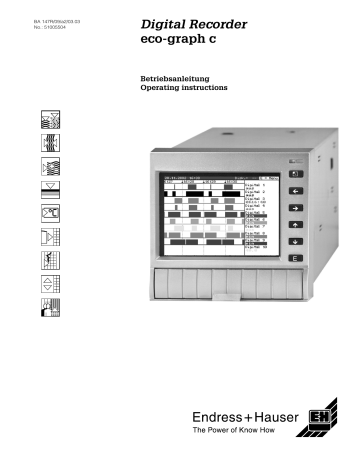
BA 147R/09/a2/03.03
No.: 51005504
Digital Recorder eco-graph c
Betriebsanleitung
Operating instructions
2
Digital Recorder
Digital Recorder
;
Digital Recorder
Betriebsanleitung
(Bitte lesen, bevor Sie das Gerät in Betrieb nehmen)
Gerätenummer:......................................................
<
Digital Recorder
Operating manual
(Please read before installing the unit)
Unit number:......................................................
Deutsch ab Seite 3
English from page 69
3
4
Digital Recorder
Kurzanleitung
Ihr neuer Digital Recorder hat die Bedienungsanleitung eingebaut! Das einfache
Bedienkonzept des Gerätes erlaubt für viele Anwendungen eine Inbetriebnahme praktisch ohne Papier. Ihr Digital Recorder zeigt Bedienungshinweise auf Knopfdruck direkt am Bildschirm an! Trotzdem ist diese Beschreibung im Lieferumfang des Gerätes enthalten - sie ist die Ergänzung zu der im Gerät eingebauten Bedienungsanleitung. Hier wird erläutert, was nicht direkt durch Klartext oder Auswahllisten am Gerät beschrieben ist.
!
Hinweis!
Änderungen, die dem technischen Fortschritt dienen, behalten wir uns vor. In diesem
Fall können Details von dieser Betriebsanleitung abweichen. Für Sie kein Problem - Ihr
Digital Recorder hat ja die Bedienungsanleitung eingebaut, und ist damit immer aktuell!
Die Kap. 4 "Verdrahtung" und Kap. 5 "Bedienung" beschreiben die Beschaltung der Ein- und Ausgänge sowie die Programmierung/Einstellung der zugehörigen Funktionen.
Das Kap. 6 "Inbetriebnahme" beschreibt, wie das fertig parametrierte Gerät im Betrieb genutzt werden kann, wie welche Information abrufbar ist und die Handhabung des wechselbaren Speichers (Diskette).
Digital Recorder
Table of contents
1 Sicherheitshinweise . . . . . . . . . . . . . 6
1.1 Bestimmungsgemäße Verwendung . . . . . . . . . 6
1.2 Montage, Inbetriebnahme und Bedienung . . . 6
1.3 Betriebssicherheit . . . . . . . . . . . . . . . . . . . . . . 6
1.4 Rücksendung . . . . . . . . . . . . . . . . . . . . . . . . . . 7
1.5 Sicherheitszeichen und -symbole . . . . . . . . . . 7
2 Identifizierung. . . . . . . . . . . . . . . . . . 8
2.1 Gerätebezeichnung . . . . . . . . . . . . . . . . . . . . . 8
2.2 Lieferumfang . . . . . . . . . . . . . . . . . . . . . . . . . . 9
2.3 Zertifikate und Zulassungen . . . . . . . . . . . . . . 9
3 Montage . . . . . . . . . . . . . . . . . . . . . . 10
3.1 Warenannahme, Transport, Lagerung . . . . . . 10
3.2 Einbaubedingungen . . . . . . . . . . . . . . . . . . . 10
3.3 Einbau . . . . . . . . . . . . . . . . . . . . . . . . . . . . . . 10
3.4 Einbaukontrolle . . . . . . . . . . . . . . . . . . . . . . . 11
4 Verdrahtung. . . . . . . . . . . . . . . . . . . 12
4.1 Verdrahtung auf einen Blick . . . . . . . . . . . . . 12
4.2 Klemmenbelegung . . . . . . . . . . . . . . . . . . . . 13
4.3 Schutzart . . . . . . . . . . . . . . . . . . . . . . . . . . . . 15
4.4 Anschlusskontrolle . . . . . . . . . . . . . . . . . . . . . 15
5 Bedienung / Setup. . . . . . . . . . . . . . 16
5.1 Allgemeines . . . . . . . . . . . . . . . . . . . . . . . . . . 16
5.2 Grundsätzliches zum Setup . . . . . . . . . . . . . . 16
9 Störungsbehebung . . . . . . . . . . . . . . 57
9.1 Diagnose/Testfunktionen . . . . . . . . . . . . . . . . 57
9.2 Fehlersuchanleitung . . . . . . . . . . . . . . . . . . . . 58
9.3 Systemfehlermeldungen . . . . . . . . . . . . . . . . . 58
9.4 Ersatzteile . . . . . . . . . . . . . . . . . . . . . . . . . . . . 58
9.5 Rücksendung . . . . . . . . . . . . . . . . . . . . . . . . . 60
9.6 Entsorgung . . . . . . . . . . . . . . . . . . . . . . . . . . . 61
10 Technische Daten . . . . . . . . . . . . . . . 62
10.1 Eingangskenngrößen . . . . . . . . . . . . . . . . . . . 62
10.2 Ausgangskenngrößen . . . . . . . . . . . . . . . . . . . 62
10.3 Hilfsenergie / Klemmenplan . . . . . . . . . . . . . . 63
10.4 Einbaubedingungen . . . . . . . . . . . . . . . . . . . . 64
10.5 Umgebungsbedingungen . . . . . . . . . . . . . . . 64
10.6 Konstruktiver Aufbau . . . . . . . . . . . . . . . . . . . 64
10.7 Anzeige und Bedienoberfläche . . . . . . . . . . . 66
10.8 Zertifikate und Zulassungen . . . . . . . . . . . . . . 66
10.9 Ergänzende Dokumentationen . . . . . . . . . . . . 67
Index. . . . . . . . . . . . . . . . . . . . . . . . . . . . . . 68
5.5 Setup per PC . . . . . . . . . . . . . . . . . . . . . . . . . 18
5.6 Setup per Diskette . . . . . . . . . . . . . . . . . . . . . 18
5.7 Liste der Bedienparameter . . . . . . . . . . . . . . 19
5.8 Setup per PC . . . . . . . . . . . . . . . . . . . . . . . . . 42
5.9 Software Update oder Upgrade über PC Software
/ Diskette . . . . . . . . . . . . . . . . . . . . . . . . . . . . 43
5.10 Software-Update oder Upgrade per
Programmdiskette am Gerät . . . . . . . . . . . . . 43
Modem / Ethernet . . . . . . . . . . . . . . . . . . . . . 44
5.12 Kommunikation im Netzwerk über die PC
Software . . . . . . . . . . . . . . . . . . . . . . . . . . . . . 47
6 Inbetriebnahme. . . . . . . . . . . . . . . . 48
6.1 Funktionen - Handhabung im Betrieb . . . . . . 48
6.2 Messwertspeicherung . . . . . . . . . . . . . . . . . . 54
7 Wartung . . . . . . . . . . . . . . . . . . . . . . 55
8 Zubehör . . . . . . . . . . . . . . . . . . . . . . 56
8.1 Zubehörteile . . . . . . . . . . . . . . . . . . . . . . . . . . 56
5
6
Sicherheitshinweise Digital Recorder
1 Sicherheitshinweise
1.1
Bestimmungsgemäße Verwendung
Dieses Gerät ist für den Einbau in Schalttafeln und Schaltschränke in nicht explosionsgefährdeten Bereichen bestimmt. Es erfüllt die Anforderungen gemäss EN 61010-1 /
VDE 0411 Teil 1 und hat das Werk in sicherheitstechnisch einwandfreiem Zustand verlassen.
Für Schäden aus unsachgemäßen oder nicht bestimmungsgemäßen Gebrauch haftet der Hersteller nicht. Wenn das Gerät unsachgemäß oder nicht bestimmungsgemäß eingesetzt wird, können Gefahren von ihm ausgehen. Wenn wahrzunehmen ist, dass ein gefahrloser Betrieb nicht mehr möglich ist (z.B. bei sichtbaren Beschädigungen), setzen Sie bitte das Gerät sofort ausser Betrieb. Sichern Sie das Gerät gegen unabsichtliche Inbetriebnahme.
1.2
Montage, Inbetriebnahme und Bedienung
Beachten Sie folgende Punkte:
• Montage, elektrische Installation, Inbetriebnahme und Wartung des Gerätes dürfen nur durch ausgebildetes Fachpersonal erfolgen, das vom Anlagenbetreiber dazu autorisiert wurde. Das Fachpersonal muss diese Betriebsanleitung gelesen und verstanden haben und deren Anweisungen befolgen.
• Das Gerät darf nur durch Personal bedient werden, das vom Anlagenbetreiber autorisiert und eingewiesen wurde. Die Anweisungen in dieser Betriebsanleitung sind unbedingt zu befolgen.
• Stellen Sie vor dem Anschließen des Gerätes sicher, dass die Hilfsenergieversorgung mit dem angegebenen Wert auf dem Typenschild übereinstimmt. Der Installateur hat dafür Sorge zu tragen, dass das Messsystem gemäß den elektrischen Anschlussplänenkorrekt angeschlossen ist. Prüfen Sie vor dem Einschalten des Systems noch einmal alle Anschlüsse auf ihre Richtigkeit.
• Beachten Sie grundsätzlich die in Ihrem Land geltenden Vorschriften bezüglich Öffnen und Reparieren von elektrischen Geräten.
1.3
Betriebssicherheit
Vorsicht:
Ein gefahrloser Betrieb ist nur sichergestellt, wenn die Hinweise und Warnvermerke dieser Betriebsanleitung beachtet werden:
•
Der Betrieb des Gerätes ist nur im eingebauten Zustand zulässig.
•
Einbau und Anschluss erfordern qualifiziertes Fachpersonal. Sorgen Sie bitte für
Berührungsschutz und Anschluss nach den gültigen Sicherheitsbestimmungen.
•
Die Schutzleiterverbindung ist vor allen anderen Verbindungen herzustellen. Bei
Unterbrechung des Schutzleiters können Gefahren auftreten.
•
Vergleichen Sie bitte vor Inbetriebnahme die Übereinstimmung der Versorgungsspannung mit den Angaben auf dem Typenschild.
•
Der gemischte Anschluss von Sicherheitskleinspannung und berührungsgefährlicher
Spannung an den Relais ist nicht zulässig.
•
Sehen Sie bitte einen geeigneten Schalter oder Leistungsschalter in der Gebäudeinstallation vor. Dieser Schalter muss in der Nähe des Gerätes (leicht erreichbar) angebracht und als Trennvorrichtung gekennzeichnet sein.
•
Für die Netzleitung ist ein Überstromschutzorgan (Nennstrom <= 10 A) erforderlich.
•
Wenn anzunehmen ist, dass ein gefahrloser Betrieb nicht mehr möglich ist (z. B. bei sichtbaren Beschädigungen) setzen Sie bitte das Gerät unverzüglich ausser Betrieb und sichern Sie es gegen unbeabsichtigte Inbetriebnahme.
•
Reparaturen sind nur durch geschultes Kundendienstpersonal durchführbar.
Digital Recorder Sicherheitshinweise
Tischversion
Vorsicht:
• Der Netzstecker darf nur in eine Steckdose mit Schutzkontakt eingeführt werden.
• Die Schutzwirkung darf nicht durch eine Verlängerungsleitung ohne Schutzleiter aufgehoben werden.
• Relaisausgänge: U(max) = 30 Veff (AC) / 60 V (DC)
Reparaturen
Reparaturen, die nicht in dieser Betriebsanleitung beschrieben sind, dürfen nur direkt beim Hersteller oder durch den Service durchgeführt werden.
Störsicherheit
Die Messeinrichtung erfüllt die allgemeinen Sicherheitsanforderungen gemäß
EN 61010 und die EMV-Anforderungen gemäß EN 61326.
Technischer Fortschritt
Der Hersteller behält sich vor, technische Daten ohne spezielle Ankündigung dem entwicklungstechnischen Fortschritt anzupassen. Über Aktivitäten und eventuelle Erweiterungen dieser Betriebsanleitung erhalten Sie bei Ihrem Lieferanten Auskunft.
1.4
Rücksendung
Folgende Maßnahmen müssen ergriffen werden, bevor Sie ein Messgerät zurücksenden, z.B. für eine Reparatur oder zur Kalibrierung:
•
Das Gerät ist geschützt zu verpacken. Optimalen Schutz bietet die Originalverpackung.
1.5
Sicherheitszeichen und -symbole
Die Geräte sind nach dem Stand der Technik betriebsicher gebaut und geprüft und haben das Werk in sicherheitstechnisch einwandfreiem Zustand verlassen. Die Geräte berücksichtigen die einschlägigen Normen und Vorschriften nach EN 61010 "Sicherheitsbestimmungen für elektrische Mess-, Steuer-, Regel- und Laborgeräte". Wenn sie unsachgemäß oder nicht bestimmungsgemäß eingesetzt werden, können jedoch
Gefahren von ihnen ausgehen. Achten Sie deshalb in dieser Betriebsanleitung konsequent auf Sicherheitshinweise, die mit den folgenden Symbolen gekennzeichnet sind:
#
Warnung!
"Warnung" deutet auf Aktivitäten oder Vorgänge, die - wenn sie nicht ordnungsgemäß durchgeführt werden - zu Verletzungen von Personen oder zu einem Sicherheitsrisiko führen können. Beachten Sie die Arbeitsanweisungen genau und gehen Sie mit Sorgfaltvor.
"
Achtung!
"Achtung" deutet auf Aktivitäten oder Vorgänge, die - wenn sie nicht ordnungsgemäß durchgeführt werden - zu fehlerhaftem Betrieb oder zur Zerstörung des Gerätes führen können. Beachten Sie die Anleitung genau.
!
Hinweis!
"Hinweis" deutet auf Aktivitäten oder Vorgänge, die - wenn sie nicht ordnungsgemäß durchgeführt werden - einen indirekten Einfluss auf den Betrieb haben, oder eine unvorhergesehene Gerätereaktion auslösen können.
7
8
Identifizierung Digital Recorder
2 Identifizierung
2.1
Gerätebezeichnung
2.1.1
Typenschild
Vergleichen Sie das Typenschild am Gerät mit dem Lieferschein und mit folgender
Abbildung:
1
2
3
4
Digital Recorder
Order Code: RSG24-xxxxxxx
Ser. No.: 123456789B5
Spec.: 30000001/0001
U: 115...230V, 50/60Hz S: 22VA
Abb. 1: 1. Bestellcode
2. Seriennummer
3. Auftragsnummer
4. Versorgungsspannung, Netzfrequenz, Leistungsaufnahme
2.1.2
Produktübersicht
Digital Recorder
Farbgrafikdisplay
4 Digitaleingänge, 3 Relais
Klartext-Dialogbedienung mit 6 Bedientasten
Hilfsausgangsspannung
RS232/485
2 Grenzwerte pro Kanal
PC-Softwarepaket
Zusätzliche Digitaleingänge, Relais
A keine zusätzlichen Ein-/Ausgänge
B 14 zusätzliche Digitaleingänge,6 Relais (Schließer)
C 28 zusätzliche Digitaleingänge,12 Relais (Schließer)
Spannungsversorgung
1 Hilfsenergie 115 bis 230 VAC (-15%, +10%)
2 Hilfsenergie 24 bis 48 VAC/DC (-15%, +10%)
Schnittstelle / Bedienkabel
A RS232/485, ohne Bedienkabel
B RS232/485, mit Bedienkabel für RS232
C RS232/485 + Ethernet, ohne Bedienkabel
D RS232/485 + Ethernet, mit Bedienkabel
Interner Speicher
A 1024 KByte, netzausfallsicher
B 2048 KByte, netzausfallsicher
Ausstattung
1 Schalttafeleinbau Frontrahmen144x144 mm, IP54, ohne Rückwandabdeckung
2 Tischversion, Anschlusskabel mit Schukostecker
3 Tischversion, Anschlusskabel mit US-Stecker
4 Tischversion Anschlusskabel mit Norm-Schweiz-Stecker
5 Feldgehäuse IP 65
6 Schalttafeleinbau 144x144 mm, IP54, mit Rückwandabdeckung
Gerätesoftware
A Standardsoftware
B Telealarm Software (in Vorbereitung)
Bediensprache
A Deutsch
Digital Recorder Identifizierung
RSG24-
Bediensprache
B Englisch
C Französisch
D Italienisch
E Spanisch
F Niederländisch
G Dänisch
H Amerikanisch
L Schwedisch
M Polnisch
Ausführung
A Standardausführung ohne Diskettenschloss
B Neutrale Ausführung (ohne Logo)
C Standardausführung mit Diskettenschloss
D Neutrale Ausführung mit Diskettenschloss (ohne Logo)
Zulassungen / Zertifikate
A keine Zertifikate
B ATEX II3G EEx nP IIC T4 ohne Diskettenlaufwerk
⇐ Bestellcode
2.2
Lieferumfang
• Gerät (mit Schraub-Steckklemmen für Netz- und Signalanschluss, entsprechend Ihrer
Bestellung)
• 2 Schraub-Befestigungsspangen
• Schraubendreher, Klingenbreite 2,5 mm
• PC Bedien- und Parametriersoftware auf CD-ROM
• Lieferschein
• diese Betriebsanleitung
Fehlen Teile? Dann informieren Sie bitte Ihren Lieferanten!
2.3
Zertifikate und Zulassungen
Eine Übersicht aller Zertifikate und Zulassungen finden Sie in den Technischen Daten
Kap. 10
9
Montage Digital Recorder
3 Montage
3.1
Warenannahme, Transport, Lagerung
3.1.1
Warenannahme
Kontrollieren Sie nach der Warenannahme folgende Punkte:
•
Sind Verpackung oder Inhalt beschädigt?
•
Ist die gelieferte Ware vollständig? Vergleichen Sie den Lieferumfang mit Ihren Bestellangaben.
3.1.2
Transport und Lagerung
Beachten Sie folgende Punkte:
•
Für Lagerung (und Transport) ist das Gerät stoßsicher zu verpacken. Dafür bietet die-
Originalverpackung optimalen Schutz.
•
Die zulässige Lagerungstemperatur beträgt -20 bis +70 °C (vorzugsweise +20 °C).
3.2
Einbaubedingungen
Arbeitstemperaturbereich:
0 bis 50 °C, max. 57% rel. Feuchte ohne Betauung.
"
Achtung!
• Zur Vermeidung von Wärmestaus stellen Sie bitte stets ausreichende Kühlung des
Gerätes sicher.
• Abstand zu starken magnetischen Feldern einhalten (vgl. Kap. 10 "Technische
Daten", Störfestigkeit)
• Umgebung frontseitig gemäss Geräte-Schutzart IP 54
• Die entsprechende Schutzart ist nur mit korrekt montierter Schalttafeldichtung gewährleistet.
3.2.1
Einbaumaße
Die Abmessungen des "Digital Recorders" finden Sie im Kap. 10 "Technische Daten".
3.3
Einbau
3.3.1
Montagewerkzeug
Zum Einbau in der Schalttafel ist lediglich ein Schraubendreher erforderlich.
10
Montage Digital Recorder
3.3.2
Schalttafeleinbau
136 mm
Abb. 2: Schalttafeleinbau
Sorgen Sie für einen Schalttafelausschnitt in der Größe 138+1 x 138+1 mm (nach
DIN 43700). Bitte beachten Sie die asymmetrische Anordnung des Frontrahmens zum
Tubus. Die Einbautiefe des Gerätes beträgt ca. 210 mm ohne bzw. 227 mm mit Rückwand- bzw. Klemmenabdeckung.
1.
Setzen Sie die Schalttafeldichtung auf das Gerät auf und schieben Sie es von vorne durch den Schalttafelausschnitt. Zur Vermeidung von Wärmestaus empfehlen wir einen Abstand von > 15 mm zu Wänden und anderen Geräten.
2.
Das Gerät waagrecht halten und die Befestigungsspangen in die Aussparungen einhängen (oben/unten oder links/rechts).
3.
Die Schrauben der Befestigungsspange gleichmäßig mit einem Schraubendreher anziehen, so dass eine sichere Abdichtung zur Schalttafel gewährleistet ist.
!
Hinweis!
Eine weitere Abstützung ist nur bei sehr dünnen Schalttafelausführungen notwendig.
3.4
Einbaukontrolle
Überprüfen Sie bitte nach der Schalttafelmontage folgende Punkte:
• Schalttafeldichtung montiert?
• Fester Sitz des Gerätes in der Schalttafel?
11
Verdrahtung
R
L
9
8
Digital Recorder
4 Verdrahtung
4.1
Verdrahtung auf einen Blick
"
Achtung!
Vergleichen Sie bitte vor der Verdrahtung die Versorgungsspannung mit den Angaben auf dem Typenschild. Wenn festzustellen ist, dass ein gefahrloser Betrieb nicht mehr möglich ist (z.B. bei sichtbaren Beschädigungen), setzen Sie bitte das Gerät außer
Betrieb und sichern Sie es gegen unabsichtliche Inbetriebnahme ab.
4.1.1
Schaltplan
R =
L
Leitungswiderstand
RxD/TxD(+)
RxD/TxD(_)
RS 485 weitere Geräte
L
N
115...230 V
AC
48...63 Hz
Power
_
(~)
(~)
24...48 V
AC/DC
0/48...63 Hz
PE PE
PE N L
L- L+
Rel.1
max. 230 V/ 3 A
Rel.2
Rel.3
RS 232
RS 485
_
Digital in (DI)
>20 ms
_
91
12 V - 24 VDC
_
+ _
91
94 94
10 k
+
10 k
9 8
1
14
1
1
14
2 3 5
5
6
2 3 5
9
2 3 5
7
Zum PC: Kabel mit
9 pol. Sub-D Kupplung
RxD - 3 GND - 5
TxD - 2
13
Zum PC: Kabel mit
25
25 pol. Sub-D
Kupplung
1
6
5
9
Zum Modem: Kabel mit
9 pol. Sub-D Stecker
2 3 5
7
13
25
Zum Modem: Kabel mit
25 pol. Sub-D Stecker
RS 232
Abb. 3: Schaltplan
Option
Ethernet
LNK
Rx
Tx
Rel.10
Rel.11
Rel.12
Rel.13
Rel.14
Rel.15
Rel.4
Rel.5
Rel.6
Rel.7
Rel.8
Rel.9
Anschluss der Relais:
Relais 4-9 (Kl. 451...952) wie
Relais 10-15 (Kl. A51...F52)
Anschluss der Digitaleingänge:
Digitaleingänge 5-18 (Kl. 97...110) bzw. 19-32 (Kl. 113...126) wie Digitaleingänge 1-4 (Kl. 91...94)
Cable fixing
12
Digital Recorder Verdrahtung
4.2
Klemmenbelegung
"
Achtung!
Ist bei langen Signalleitungen mit energiereichen Transienten zu rechnen, empfehlen wir die Vorschaltung eines geeigneten Überspannungsschutzes (z.B. E+H HAW 560/
562).
Verwenden Sie geschirmte Signalleitungen bei seriellen Schnittstellen!
4.2.1
Netzteilkarte
Versorgungsspannung:
115 bis 230 VAC (+10% / -15%) Netzteil, 48 bis 63
Hz
24 bis 48 V AC/DC (+10% / -15%) Netzteil, 0/48 bis 63 Hz
L: Phase L
N: Null-Leiter N
PE: Erde/Schutzleiter
L+: + Versorgungsspannung
(bzw. Wechselspannung)
L-: - Versorgungsspannung
(bzw. Wechselspannung)
PE: Erde/Schutzleiter
Digital I/O:
!
Hinweis!
Hinweis zu den Eingangsfunktionen Meldung, Meldung+Betriebszeit, Menge aus Zeit,
Steuereingang:
Abhängig von der Anzahl der eingeschalteten Kanäle muss das Signal mindestens die folgende Zeit anliegen:
Anzahl aktive Kanäle:
1 bis 10
11 bis 20
21 bis 30 ab 31 Kanäle
Zeit:
100 ms
250 ms
500 ms
1 s
Digitaleingänge:
91 Digitaleingang 1
92 Digitaleingang 2
93 Digitaleingang 3
94 Digitaleingang 4
Hilfsspannungsausgang für Digitaleingänge, nicht stabilisiert, max. 30 mA:
+ Hilfsspannnung ca. + 24 V
- Hilfsspannnung Masse
13
Verdrahtung Digital Recorder
Relaisausgänge:
41 Relais 1, Ruhekontakt (NC)
42 Relais 1, Umschaltkontakt
43 Relais 1, Arbeitskontakt (NO)
51 Relais 2, Ruhekontakt (NC)
52 Relais 2, Umschaltkontakt
53 Relais 2, Arbeitskontakt (NO)
44 Relais 3, Ruhekontakt (NC)
45 Relais 3, Umschaltkontakt
46 Relais 3, Arbeitskontakt (NO)
Kombinierte RS 232 / RS 485 Schnittstelle:
8
9
RS 232:
1 Schirm
2 TxD
3 RxD
6
7
4
5 GND
2
3
RS 485:
1 Schirm
6
7
4
5 GND
8 RxD/TxD (-)
9 RxD/TxD (+)
"
Achtung!
Nicht belegte Anschlüsse frei lassen. Die Schnittstellen sind nicht gleichzeitig nutzbar. Auswahl, welche Schnittstelle verwendet wird, ist einstellbar unter “Sonstiges - Schnittstelle”.
4.2.2
Option "Digital I/O"
Digitaleingänge 5 bis18 auf Digitalkarte 1:
97 Digitaleingang 5
98 Digitaleingang 6
99 Digitaleingang 7
100 Digitaleingang 8
101 Digitaleingang 9
102 Digitaleingang 10
103 Digitaleingang 11
104 Digitaleingang 12
105 Digitaleingang 13
106 Digitaleingang 14
107 Digitaleingang 15
108 Digitaleingang 16
109 Digitaleingang 17
110 Digitaleingang 18
Digitaleingänge 19 bis 32 auf Digitalkarte 2:
113 Digitaleingang 19
114 Digitaleingang 20
115 Digitaleingang 21
116 Digitaleingang 22
117 Digitaleingang 23
118 Digitaleingang 24
119 Digitaleingang 25
120 Digitaleingang 26
121 Digitaleingang 27
122 Digitaleingang 28
123 Digitaleingang 29
124 Digitaleingang 30
125 Digitaleingang 31
126 Digitaleingang 32
!
Hinweis!
Soll die Hilfsspannung für die Digitaleingänge auf den Digitalkarten genutzt werden, muss für den Potentialausgleich die Klemme "-" der Hilfsspannung mit der Klemme "-" auf den Digitalkarten verbunden werden.
Relaisausgänge:
!
Hinweis!
Die Funktion Schließen bzw. Öffnen (= Aktivierung bzw. Deaktivierung der Relaisspule) im Grenzwertfall ist im Setup einstellbar "Setup - Relais"
Zusätzliche Relaisausgänge auf Digitalkarte 1
451 Relais 4, Kontakt 1
452 Relais 4, Kontakt 2
551 Relais 5, Kontakt 1
552 Relais 5, Kontakt 2
651 Relais 6, Kontakt 1
652 Relais 6, Kontakt 2
751 Relais 7, Kontakt 1
752 Relais 7, Kontakt 2
851 Relais 8, Kontakt 1
852 Relais 8, Kontakt 2
951 Relais 9, Kontakt 1
952 Relais 9, Kontakt 2
Zusätzliche Relaisausgänge auf Digitalkarte 2
A51 Relais 10, Kontakt 1
A52 Relais 10, Kontakt 2
B51 Relais 11, Kontakt 1
B52 Relais 11, Kontakt 2
C51 Relais 12, Kontakt 1
C51 Relais 12, Kontakt 2
D51 Relais 13, Kontakt 1
D52 Relais 13, Kontakt 2
E51 Relais 14, Kontakt 1
E52 Relais 14, Kontakt 2
F51 Relais 15, Kontakt 1
F52 Relais 15, Kontakt 2
14
Digital Recorder Verdrahtung
4.2.3
Option Ethernet
Ethernet-Anschluss
Als Netzwerk-Anschluss steht ein IEEE 802.3 kompatibler Anschluss auf einem geschirmten RJ45-Steckverbinder an der Geräterückseite zur Verfügung. Hierüber kann das Gerät mit einem Hub oder Switch verbunden werden. Die Belegung entspricht einer normgerechten MDI-Schnittstelle (AT&T258), so dass hier ein 1:1-Kabel mit einer
Länge von maximal 100 Metern eingesetzt werden kann.
"
Achtung!
Es kann zum gleichen Zeitpunkt jeweils nur eine Schnittstelle genutzt werden (Ethernet oder RS 232 / RS 485).
Abb. 4: RJ45-Buchse (Belegung AT&T256)
Bedeutung der LEDs
Neben dem Ethernet-Anschluss (siehe Geräterückseite) befinden sich drei Leuchtdioden, die Hinweise auf den Status der Ethernet-Schnittstelle geben.
• Gelbe LED: Blinkt unregelmäßig, wenn das Gerät Daten sendet und leuchtet ansonsten dauernd.
• Grüne LED: Blinkt unregelmäßig, wenn das Gerät Daten empfängt und leuchtet ansonsten dauernd.
• Rote LED: Leuchtet, wenn das Gerät mit einem Netzwerk verbunden ist. Wenn diese
LED nicht leuchtet, ist keine Kommunikation möglich.
Einsatzort
Der Einsatzort des Gerätes sollte so gewählt werden, dass die netzwerkseitig maximal erlaubte Kabellänge von 100 Metern nicht überschritten wird.
Bitte beachten Sie, dass alle Steckverbindungen ausschließlich bei ausgeschalteten
Endgeräten gesteckt werden dürfen.
4.3
Schutzart
Das Gerät erfüllt alle Anforderungen gemäß Schutzart IP54
4.4
Anschlusskontrolle
Führen Sie nach den elektrischen Anschlüssen des Gerätes folgende Kontrollen durch:
Gerätezustand und -spezifikationen
Sind Gerät oder Kabel beschädigt (Sichtkontrolle)?
Elektrischer Anschluss
Stimmt die Versorgungsspannung mit den Angaben auf dem Typenschild
überein?
Hinweise
-
Hinweise vgl. Typenschild auf dem Gerät
15
Bedienung / Setup Digital Recorder
Sind die montierten Kabel von Zug entlastet?
-
5 Bedienung / Setup
5.1
Allgemeines
Ihr neuer Digital Recorder hat die Bedienungsanleitung eingebaut! Das einfache
Bedienkonzept des Gerätes erlaubt für viele Anwendungen eine Inbetriebnahme praktisch ohne Betriebsanleitung. Ihr Digital Recorder zeigt Bedienungshinweise auf Knopfdruck direkt am Bildschirm an! Trotzdem ist diese Beschreibung im Lieferumfang enthalten - sie ist die Ergänzung zu der im Gerät eingebauten Bedienungsanleitung. Hier wird erläutert, was nicht direkt durch Klartext oder Auswahllisten beschrieben ist. Änderungen, die dem technischen Fortschritt dienen, behalten wir uns vor. In diesem Fall können Details von dieser Betriebsanleitung abweichen. Für Sie kein Problem -Ihr Gerät hat ja die Bedienungsanleitung eingebaut, und ist damit immer aktuell!
Die Kapitel 4 “Verdrahtung” und 5 “Bedienung / Setup” beschreiben die Beschaltung der Ein- und Ausgänge sowie die Programmierung / Einstellung der zugehörigen Funktionen.
Das Kapitel 6 “Inbetriebnahme” beschreibt, wie das fertig parametrierte Gerät im
Betrieb genutzt werden kann, wie welche Information abrufbar ist, sowie die Handhabung des Diskettenlaufwerks.
5.2
Grundsätzliches zum Setup
Ab Werk ist der Zugang zum Setup frei geschaltet und kann über verschiedene Verfahren verriegelt werden.
Eingabe eines 4-stelligen Freigabecodes (
→
Kap. 5.7.1 "Grundeinstellungen")
Aktivieren eines Digitaleingangs (
→
Kap. 5.7.2 " Digitaleingänge")
Im verriegelten Zustand können Geräteeinstellungen überprüft aber nicht verändert werden.
"
Achtung!
Nach Änderung von Einstellungen, die den Messwertspeicher beeinflussen (erkennbar am Zeichen "*" in der Kopfzeile), wird der Messwertspeicher gelöscht. Wenn die vorhergehenden Messwerte noch benötigt werden, aktualisieren Sie bitte die Diskette und entnehmen Sie diese bzw. lesen Sie das Gerät per Schnittstelle aus. Anschließend beenden Sie das Setup. Mit Übernahme der neuen Setup-Daten werden die alten Messdaten im Speicher und auf der Diskette gelöscht, das Gerät wird zurückgesetzt und neu gestartet.
5.3
Beginn der Geräteeinstellungen - Setup
• Drücken Sie
F
• Wählen Sie mit
. Es erscheint das Hauptmenü.
V
• Bestätigen Sie mit
• Mit
oder
W
das gewünschte Kaptel
F
U
können Sie die integrierte Bedienungsanleitung (Hilfetext im gelben Rahmen) jederzeit ein- bzw. ausblenden.
Tastenfunktion im Setup
Z
Abbruch der Eingabe bzw. Rücksprung zu vorhergehendem Bild.
UT
Bewegt Cursor nach links bzw. rechts.
VW
Bewegt Markierungsbalken nach oben bzw. unten, ändert Parameter / (Vor-)Zeichen.
F
: Enter-Taste = Auswahl der markierten Funktion, Start der Parameteränderung,
Übernahme nach geänderter Einstellung.
16
Digital Recorder Bedienung / Setup
!
Hinweis!
• Die nutzbaren Tasten werden jeweils am unteren Bildschirmrand angezeigt.
• Die geänderten Einstellungen werden erst wirksam, wenn Sie durch mehrmaliges
Drücken von
Z
wieder in den Normalbetrieb zurückkehren (Übernahme mit
F bestätigen). Bis zu diesem Zeitpunkt arbeitet das Gerät noch mit den vorherigen
Daten.
5.4
Das Hauptmenü
5.4.1
Das Setup-Fenster
Abb. 5: Das Setup-Fenster
!
Hinweis!
Fehlen einzelne Kapitel, ist Ihr Gerät nicht mit dieser Option ausgerüstet.
Die einzelnen Parameter sind im Hauptmenü in Kapitel zusammengefasst:
Grundeinstellungen s. Kap. 5.7.1
Einstellungen, die nicht kanalgebunden sind, d. h. Datum, Uhrzeit etc.
Digitaleingänge s. Kap. 5.7.2
Digitalkanäle verknüpfen s. Kap. 5.7.3
Relais s. Kap. 5.7.4
Einstellungen der angeschlossenen Digitaleingänge (inkl. Grenzwerteinstellungen).
Einstellugen nur notwendig, wenn Digitalkanäle miteinander verknüpft werden sollen. Beispiele: Summierung von Impulszählern, logische Verknüpfung von
Digitaleingängen etc.
Verschiedene Relaiseinstellungen (z.B. Betriebsart, Bezeichnung, etc.)
Gruppen bilden s. Kap. 5.7.5
Fassen Sie Digitalsignale und/oder Relaiszustände so in Gruppen zusammen, dass Sie im Betrieb auf Knopfdruck die für Sie wichtigen Informationen abrufen können (z.B. Pumpen, Signale im Anlagenteil 1, ...). Maximal 10 Kanäle pro
Gruppe.
Signalauswertung s. Kap. 5.7.6
Sonstiges s. Kap. 5.7.7
Service s. Kap. 5.7.8
Einstellungen, um Signalauswertungen für einstellbare Zeitbereiche / -zyklen zu erhalten, sowie Menü zum manuellen Rücksetzen der Signalauswertungen.
Angaben zur verwendeten Schnittstelle.
Servicefunktionen.
"
Achtung!
Änderung nur durch qualifiziertes Fachpersonal! Fehlfunktionen durch falsche
Eingabe!
17
Bedienung / Setup Digital Recorder
Tastenfunktionen für Auswahl/Änderung:
F
: Beginn der Änderung, Bestätigung der Auswahl
V
bzw.
W
: Parameter auswählen
U
bzw.
T
: Cursor verschieben - Wechsel zum nächsten Zeichen
Z
: Abbruch des letzten Bedienschritts -> Rücksprung zum vorherigen Bildschirm
Eingabeprinzip:
1.
Beginnen Sie die Änderung von Parametern jeweils mit
F
.
2.
Mit
V
bzw.
W
können Sie Werte, Zeichen, Auswahllisten durchblättern.
3.
Ist der Parameter richtig eingestellt, bestätigen Sie erneut mit
F
.
!
Hinweis!
•
Evtl. grau angezeigte Einstellungen sind nicht anwählbar/können nicht geändert werden (nur Hinweise bzw. Option nicht vorhanden/nicht aktiviert).
•
Mit der werkseitigen Einstellung "0000" (Auslieferungszustand) ist die Parametrierung jederzeit möglich. Sie kann durch Eingabe eines 4-stelligen Freigabecodes vor unbefugter Manipulation geschützt werden. Dieser muss bei späterer Änderung der
Einstellungen eingegeben werden, wenn Geräteeinstellungen per Tastatur geändert werden sollen.
Tipp: Notieren Sie Ihren Freigabecode. Bewahren Sie diesen Unbefugten gegenüber unzugänglich auf.
•
Die geänderten Einstellungen werden erst wirksam, wenn Sie durch mehrmaliges
Drücken von
Z
und nach Bestätigung mit
F
wieder in den Normalbetrieb zurückkehren. Bis zu diesem Zeitpunkt arbeitet das Gerät noch mit den vorherigen Daten.
5.5
Setup per PC
Sie können Ihren Digital Recorder auch per PC in Betrieb nehmen/parametrieren. Zur
Verfügung stehen dafür die rückseitige Systemschnittstellen RS 232 bzw. RS 485 (je nach Lieferzustand)
Installation der PC-Software:
1.
Installieren Sie die mitgelieferte PC-Software auf Ihrem Rechner. Bei Bedarf können
Sie die Bedienungsanleitung des Programms nach der Installation ausdrucken.
2.
Rufen Sie das Programm auf.
" Achtung!
Stellen Sie bitte zuerst die Steckverbindung her, danach den Anschluss an Ihrem
PC. Beim Lösen der Verbindung in umgekehrter Reihenfolge vorgehen.
3.
Jetzt können Sie Ihr Gerät per PC parametrieren. Bitte beachten Sie dazu die
Bedienungshinweise/Hilfen des Programms.
Vorteile der Parametrierung per PC:
• Die Gerätedaten werden in einer Datenbank gespeichert, sind jederzeit wieder abrufbar.
• Texteingaben lassen sich per Tastatur schneller und effizienter durchführen
• Mit dem Programm können auch Messwerte ausgelesen, archiviert und am PC dargestelltwerden.
"
Achtung!
Es darf zum gleichen Zeitpunkt jeweils nur über eine Schnittstelle (RS 232 oder Ethernet) parametriert werden.
5.6
Setup per Diskette
Speichern Sie die Geräteeinstellungen am PC über die Bedien- und Auslesesoftware auf die Diskette. Dieses Setup-File kann, wenn freigegeben unter "Extras - Diskette-
Setup von Diskette laden" in das Gerät übernommen werden.
18
Digital Recorder Bedienung / Setup
!
Hinweis!
Um diese Funktion nutzen zu können, muss das Gerät bereits in der PC-Datenbank angelegt sein.
"
Achtung!
Wird diese Setup-Diskette nicht entnommen, beginnt nach ca. 5 Minuten die Messdatenspeicherung. Die Setup-Daten bleiben weiterhin erhalten. Bitte die Diskette wechseln, wenn die Messdaten nicht auf dieser gespeichert werden sollen.
5.7
Liste der Bedienparameter
5.7.1
Grundeinstellungen
Abb. 6: Setup Grundeinstellungen
Gerätebezeichnung Beschreiben Sie damit z.B. wo das Gerät eingebaut ist (wichtig, wenn Sie mehrere Geräte nutzen). 20-stellig.
!
Hinweis!
Wird mit auf Diskette gespeichert. Im PC werden Grafiken / Tabellen mit diesem
Text versehen (wichtig, wenn Sie z.B. mehrere Geräte im Einsatz haben). Die
Gerätebezeichnung steht auch beim Messdatenexport, z.B. in ein Tabellen-
Kalkulationsprogramm, zur Verfügung.
Aktuelles Datum
Aktuelle Uhrzeit
Format abhängig von Bediensprache, siehe Hilfetext im Gerät (z.B. TT.MM.JJ)
Format: hh:mm, 24 h-Darstellung
Sommerzeitumschaltung
Sommer- / Normalzeitumschaltung aktivieren.
“Automatisch”: Umschaltung nach gültigen Richtlinien der ausgewählten NZ/
SZ-Region
“Manuell”: Umschaltzeiten in den nächsten Bedienpositionen einstellbar
“Aus”: keine Zeitumschaltung
NZ/SZ-Region automatische Umschaltung
Datum NZ->SZ man.
Umschaltung
Die Umschaltzeitpunkte von Normal- auf Sommerzeit und zurück sind regional unterschiedlich. Wählen Sie hier die passende Region aus, die Umschaltzeiten werden zu Ihrer Information anschließend grau angezeigt.
Tag, an dem im Frühjahr von Normal- auf Sommerzeit umgeschaltet wird.
Uhrzeit NZ->SZ man.
Umschaltung
Zeitpunkt, an dem am Tag der Umschaltung von Normal- auf Sommerzeit die
Uhrzeit um +1 h vorgestelltwird. Format: hh:mm
Datum SZ->NZ man.
Umschaltung
Tag, an dem im Herbst von Sommer- auf Normalzeit zurückgeschaltet wird.
19
Bedienung / Setup Digital Recorder
Uhrzeit SZ->NZ man.
Umschaltung
Zeitpunkt, an dem am Tag der Rückschaltung von Sommer- auf Normalzeit die
Uhrzeitwieder um -1 h zurückgestellt wird. Format: hh:mm
Freigabecode
Speicherzyklus
Ab Werk: “0000", d. h. Geräteeinstellung ist jederzeit ohne Freigabecode möglich.
Individueller Code eingestellt: Geräteeinstellung nur noch nach Eingabe dieses
Codes möglich.
Tipp: Code notieren und für Unbefugte unzugänglich aufbewahren.
Normaler Messwert-Speicherzyklus: Gibt an, wie schnell die Aufzeichnung aktualisiert und damit gespeichert wird.
Externer Zyklus Über Steuereingang definierter Speicherzyklus: dazu muss ein Steuereingang auf "Externer Zyklus" eingestellt sein. Dann wird - solange dieser Kanal aktiviert ist - statt mit dem Standard Speicherzyklus mit der hier eingestellten Geschwindigkeit aufgezeichnet.
Kanalbezeichnung Messstellenbezeichnungen sind max. 10-stellig. Wählen Sie “Mit Kanal-Zusatzinfo” um je Kanal eine zusätzliche Information (max. 13 Zeichen) eingeben zu können (z.B. zugehörige Messstellennummer, Kennzeichnungssystem in Kraftwerken etc.).
!
Hinweis!
Die Zusatzinfo kann im Normalbetrieb zusammen mit der 10-stelligen Kanalbezeichnung mit
U T
aufgelistet werden (siehe 6 “Inbetriebnahme”).
Grundeinstellungen, Untermenü Diskettenwechsel
Beschreibt wann, bzw. wie ein notwendiger Diskettenwechsel gemeldet wird.
Abb. 7: Setup Grundeinstellungen, Untermenü Diskettenwechsel
Warnhinweis bei xx
%
Schaltausgang
Hinweis quittieren
Warnt durch Meldung am Bildschirm, bevor Diskette zu 100 % voll ist.
!
Hinweis!
Während Diskettenwechsel / bei voller Diskette wird der interne (Ring-) Speicher weiter beschrieben. Diese neuen Daten werden nach Diskettenwechsel auf die neue Diskette kopiert (wichtig für vollständige Archivierung).
Wenn Warnmeldung “Diskette wechseln” angezeigt wird, kann zusätzlich ein
Relais aktiviert werden. Die entsprechenden Klemmennummern sind in Klammern angegeben (siehe Kapitel 4 "Verdrahtung").
“Ja”: Die Warnmeldung “Diskette wechseln” bleibt solange angezeigt, bis sie per Knopfdruck quittiert wird.
“Nein”: Die Meldung wird nicht eingeblendet.
!
Hinweis!
Der Prozentsatz des belegten Diskettenspeichers wird im Normalbetrieb immer angezeigt (rechts oben in der Kopfzeile des Bildschirms).
20
Digital Recorder Bedienung / Setup
Grundeinstellungen, Untermenü Hintergrundbeleuchtung
Vorgaben zur Abschaltung der Hintergrundbeleuchtung ("Bildschirmschoner": Dunkelschaltung erhöht die Lebensdauer der Hintergrundbeleuchtung).
Abb. 8: Setup Grundeinstellungen, Untermenü Hintergrundbeleuchtung
Hintergrundbeleuchtung
“Immer ein”: keine Abschaltung
“aus nach x min.”: Schaltet Display xx Minuten nach der letzten Tastenbetätigung dunkel. (x = 10, 30, 60 min.)
“Täglich geschaltet”: einstellbar, zu welcher Zeit die Beleuchtung selbsttätig ein- bzw. ausgeschaltet werden soll.
!
Hinweis!
Alle weiteren Funktionen werden nicht beeinflusst (grüne LED leuchtet wenn das Gerät normal arbeitet und keine Grenzwerte verletzt sind. Stehen Meldungen an bzw. sind Grenzwerte verletzt, blinkt die rote LED). Drücken Sie irgendeine Taste, damit die Beleuchtung wieder zugeschaltet wird.
Grundeinstellungen, Untermenü Betriebsarten
Hier kann das Gerät von Normalbetrieb (reale Messwerte) auf Simulation (simulierte
Messwerte) und umgekehrt geschaltet werden. Ausserdem können hier Meldungen
über Grenzwertverletzungen, L/ H Meldungen und Relais, die automatisch in der Ereignisliste gespeichert werden, aktiviert werden.
Abb. 9: Setup Grundeinstellungen, Untermenü Betriebsarten
21
Bedienung / Setup Digital Recorder
Betriebsart
Autom. GW-Meld.
Autom. L/H-Meld.
Relaismeldungen
Gespeichert wird
"Normalbetrieb": Gerät zeichnet die real angeschlossenen Messstellen auf.
"Simulation": Anstelle der real angeschlossene Messstellen werden die Signale simuliert (unter Berücksichtigung der aktuellen Geräteeinstellungen).
!
Hinweis!
Nutzen Sie bei Bedarf die Funktion "Signalauswertung- Rücksetzen" damit nicht die Werte der simulieren Signale nach Rückschalten in den Normalbetrieb Ihre realen Minima/Maxima/Mengen verfälschen. Werden die vorausgegangenen
Signale noch benötigt, sichern Sie diese vorher auf Diskette (siehe Kapitel 7
"Inbetriebnahme - Abrufbare Funktionen - Diskettenfunktionen").
Wenn ja, generiert das Gerät automatisch Grenzwert-Meldungen, auch wenn keine benutzerdefinierten Meldungen hinterlegt sind, z.B. Kanal 5 > 100 m
3
.
Diese Meldungen werden in der Ereignisliste und im Speicher hinterlegt (Achtung höherer Speicherbedarf!).
Wenn nein, wird eine Meldung nur dann gespeichert, wenn bei den Grenzwerten ein eigener Text definiert wurde. Sonst erscheint diese Grenzwertverletzung nicht in der Ereignisliste und wird somit auch nicht gespeichert.
Wenn ja, generiert das Gerät automatisch L/H-Meldungen, auch wenn keine benutzerdefinierten Meldungen hinterlegt sind. Diese Meldungen werden in der Ereignisliste und im Speicher hinterlegt (Achtung höherer Speicherbedarf!).
Wenn nein, wird eine Meldung nur dann gespeichert, wenn bei den Digitaleingängen für die Ein / Aus Meldung ein eigener Meldetext definiert wurde. Sonst erscheint diese Meldung nicht in der Ereignisliste und wird somit auch nicht gespeichert.
Wenn ja, speichert das Gerät eine Meldung in die Ereignisliste, sobald ein
Relais geschaltet wird.
Wenn nein, speichert das Gerät keine Meldung, auch wenn das Relais schaltet.
"Status bei Speicherung": speichert aktuellen Status zum Speicherzeitpunkt.
"Falls Eingang HIGH war": speichert Status "HIGH", wenn der Eingang seit dem letzten Speicherzeitpunkt mindestens einmal HIGH wurde, auch wenn zum Speicherzeitpunkt selbst der Eingang wieder LOW ist. Somit wird jeder
Schaltvorgang innerhalb eines Speicherzyklus sicher erkannt und gespeichert.
Grundeinstellungen, Untermenü Telealarm
Diese Funktion ist nur verfügbar, wenn Ihr Gerät mit der Option Telealarm ausgestattet ist. Folgende Einstellungen müssen vorgenommen werden.
22
Abb. 10: Setup Grundeinstellungen, Untermenü Telealarm
Tele-Alarm aktiv "Ja": Tele-Alarm-Funktion ist eingeschaltet.
"Nein": Tele-Alarm-Funktion ist ausgeschaltet.
!
Hinweis!
Bei aktivierten Telealarm steht nur die RS232-Schnittstelle des Geräts zur Verfügung.
Digital Recorder Bedienung / Setup
Alle Numm. wählen
Anzahl Versuche
Warten auf Verb.
Pause zw. Anrufen
Modemtyp
Wählbefehl
SMS-Fehler
"Ja": Es werden bei Tele-Alarm alle für den Kanal eingestellten Telefonnummern angerufen.
"Nein": Nach einem erfolgreichen Anruf werden für den Kanal keine weiteren
Telefonnummern mehr angerufen.
Anzahl der Wählversuche. Kommt keine Verbindung zu Stande, wird bei Bedarf mehrfach versucht (bis zu der hier eingestellten Anzahl) eine Verbindung herzustellen. Es können hier 1 - 5 Versuche eingestellt werden. Konnte keine erfolgreiche Verbindung aufgebaut werden, erscheint im Display eine Fehlermeldung. Diese Meldung wird in der Ereignisliste gespeichert.
Innerhalb dieser Zeit muss bei Anruf per Modem eine Telefonverbindung aufgebaut sein. Ist dies nicht der Fall, kann nach Ablauf der eingestellten "Pause zwischen Anrufen" ein neuer Anruf gestartet werden (siehe auch " Anzahl Versuche").
Wartezeit bis zum nächsten Anruf nach einem erfolglosen Verbindungsversuch.
Gibt an, welche Art von Modem an das Gerät angeschlossen ist.
Standardmodem: Analog- oder ISDN-Modem.
GSM-Terminal: Funkmodem, Handy.
Stellen Sie hier den von Ihrem Modem benötigten Wählbefehl / Anwahlstring ein. Werksseitig ist der Wahlbefehl "ATDT" eingestellt.
Es kann bei Bedarf ein Relais geschaltet werden, wenn alle Versuche eine SMS zu senden erfolglos waren.
5.7.2
Digitaleingänge
Abb. 11: Setup Digitaleingänge
23
Bedienung / Setup
Setup Digitaleingänge, Digitaleingang x
Digital Recorder
Abb. 12: Setup Digitaleingang x
Funktion Aktivierung des Eingangs löst die eingestellte Funktion aus. Die Digitaleingänge sind High-aktiv, d. h. die ausgewählte Wirkung erfolgt durch Ansteuerung mit +12 bis +30 VDC. Siehe auch Kap. 4 "Verdrahtung".
!
Hinweis!
Je nach gewählter Funktion passt sich die Bedienoberfläche des Gerätes an, so dass jeweils nur Parameter geprüft/eingestellt werden müssen, die für eine sichere Funktion des Gerätes notwendig sind.
Folgende Funktionen sind verfügbar. Diese Funktionen werden ausführlich in den folgenden Kapiteln erklärt.
"Ein/Aus-Meldung": Zur Aufzeichnung von Flankenwechseln, d. h. um die aktuelle Uhrzeit zu speichern, zu der dieser Digitaleingang aktiviert bzw. deaktiviert wurde.
"Steuereingang": Zur Fernsteuerung bestimmter Gerätefunktionen, die über binäre Signale ausgelöst werden. Welche Funktionen möglich sind, sehen Sie im Kapitel "Wirkung des Steuereingangs"
"Impulszähler": Zur Zählung und Summierung mengenproportionaler
Impulse.
"Betriebszeit": Zur Erfassung von Laufzeiten. Die gesamte Laufzeit wird kumuliert, in einstellbaren Zyklen gespeichert und rückgesetzt. Siehe auch Kap.
5.7.3"Signalauswertung".
Beispiel: Soll die tägliche Laufzeit einer Pumpe gespeichert werden, hier
"Betriebszeit" und unter "Signalauswertung" die "Tagesauswertung" aktivieren.
"Meldung+Betriebszeit": Kombination der oben beschriebenen Funktionen
"Ereignisse" und "Betriebszeit". Damit können Sie Ein- und Ausschaltzeit ebenso erfassen wie die kumulierte Laufzeit.
"Menge aus Zeit": Berechnung "Menge aus Zeit" ist bereits im Gerät integriert, d.h. die Fördermenge kann in Abhängigkeit der Zeit, ohne Verwendung eines
Durchflusssensors, direkt bestimmt werden.
24
Digital Recorder Bedienung / Setup
Setup Digitaleingang x, Funktion "Ein/Aus-Meldung"
Nur bei Nutzung des Digitaleingangs als Funktion "Ein/Aus-Meldung" erscheint folgendes Menüfenster:
Abb. 13: Setup Digitaleingang x, Funktion Ein/Aus-Meldung
Bezeichnung
Schaltet Ausgang
Messstellenname (z.B. "Pumpe") bzw. Beschreibung der mit diesem Eingang durchgeführten Funktion (z.B. "Störmeldung").
Schaltet, wenn der Digitaleingang logisch Wahr ("H") ist, das entsprechende
Relais. Die Klemmennummern sind in Klammern angegeben. Anschlusshinweise beachten!
Bezeichnung ‚H'
Bezeichnung ‚L'
Meldetext L->H
Meldetext H->L
Meldetexte
Einstellungen kopieren
Beschreibung des Zustands (5 Zeichen), wenn der Steuereingang aktiviert ist
(wird in Digitalanzeige eingeblendet). Logisch High = +12 bis +30 V.
Beschreibung des Zustands, wenn der Steuereingang nicht aktiviert ist. 5-stellig. Logisch Low = -3 bis +5 V.
Beschreibung bei Zustandsänderung von Low (-3 bis +5V) auf High (+12 bis
+30V).
Beschreibung bei Zustandsänderung von High (+12 bis +30V) auf Low (-3 bis
+5V).
"aufzeichnen+quittieren": Am Display eingeblendetes Meldungsfenster muss per Tastendruck quittiert werden. Es beinhaltet Datum, Uhrzeit und den entsprechenden Meldetext L->H bzw. H->L.
"nur aufzeichnen": Es wird kein Meldungsfenster angezeigt. Die Ereignisse werden jedoch weiter in der Ereignisliste gespeichert.
Kopiert die Einstellungen des aktuellen Kanals in den ausgewählten Kanal (einschließlich Grenzwerte). Die beiden letzten Stellen der Kanalbezeichnung des
Zielkanals werden durch dessen Kanalnummer ersetzt.
Tipp:
Erleichtert die Geräteeinstellung, wenn für mehrere Messstellen weitestgehend die gleichen Einstellungen gelten!
25
Bedienung / Setup Digital Recorder
Setup Digitaleingang x, Untermenü Telealarm
Diese Funktion ist nur Verfügbar, wenn das Gerät mit der entsprechenden Funktion ausgerüstet ist. Ausserdem muss die Funktion Telealarm im Menü "Grundeinstellungen -
Telealarm" aktiviert sein.
Abb. 14: Setup Digitaleingang x, Untermenü Telealarm
Auflösung bei
SMS-Empfänger x
Flankenwechsel H->L: Alarmierung bei Einschalten (L->H) oder Ausschalten
(H->L) des Digitaleingangs.).
Auswahl des Empfängers der Alarmmeldung, entweder als SMS auf ein Mobiltelefon oder als Nachricht an einen PC über die PC Software.
Bei Auswahl SMS-Empfänger x muss das Mobilfunknetz und die Telefonnummer des Empfängers eingegeben werden.
Bei Auswahl PC Software muss hier nur die Telefonnummer des Modems beim
Empfänger eingegeben werden.
Setup Digitaleingang x, Funktion "Steuereingang"
Nur bei Nutzung des Digitaleingangs als Funktion "Steuereingang" erscheint folgendes
Menüfenster:
Abb. 15: Setup Digitaleingang x, Funktion Steuereingang
Bezeichnung Messstellenname (z.B. "Pumpe") bzw. Beschreibung der mit diesem Eingang durchgeführten Funktion (z.B. "Störmeldung").
26
Digital Recorder Bedienung / Setup
Wirkung
"Aufzeichnung starten":
"Setup-Sperre"
"Uhrzeitsynchronisation":
"Externe Zwischenauswertung":
Löst bei Aktivierung die zugeordnete Steuerfunktion auf das Gerät aus.
Folgende Wirkungen sind verfügbar:
•
Aufzeichnung starten
•
Setup-Sperre
•
Uhrzeitsynchronisation
•
Externe Zwischenauswertung
•
Vorzeichenwechsel
•
Hintergrundbeleuchtung aus
•
Externer Zyklus
Bei Aktivierung des Kanals wird die Signalaufzeichnung aller Kanäle gestartet und erst wieder beendet wenn der Kanal wieder deaktiviert wird.
Solange der Steuereingang aktiviert ist, ist die Taste "Setup" zugänglich. Die eingestellten Parameter können angezeigt bzw. geändert werden, bis der Steuereingang wieder deaktiviert wird.
Wenn der Eingang aktiviert wird (Signalsprung von Low auf High) wird der interne Sekundenzähler auf Null gesetzt. Steht der Sekundenzeiger zwischen 0 und 29, bleibt die Minute unverändert. Steht der Sekundenzeiger zwischen 30 und 59 wird die Minute um eins erhöht.
Tipp: Nutzen Sie diese Funktion in Verbindung mit einer Master-Uhr. Alle so genutzten Geräte laufen synchron. Evtl. auf verschiedenen Geräten gemessene Signale lassen sich zeitlich eindeutig miteinander vergleichen.
Solange der Steuereingang aktiviert ist, werden alle aktiven Kanäle ausgewertet, d. h. die Auswertung nach Min.-/Max.-, Mittelwerten erfolgt nicht zyklisch in festen Zeitabständen / Zwischenauswertungen sondern gesteuert durch diesen Digitaleingang. Die Auswertung startet mit dem Aktivieren des Eingangs, durch seine Deaktivierung wird die Auswertung abgeschlossen und gespeichert.
Beispiel: Erfassung von Minima, Maxima, Mittelwerten und Mengen
#
Warnung!
Unter "Signalauswertung" muss die "Zwischenauswertung" auf "extern" eingestellt sein.
Ändert die Zählrichtung für Impulszähler.
"Vorzeichenwechsel":
"Hintergrundbeleuchtung aus":
"Externer Zyklus":
Einstellungen kopieren
Bei Aktivierung des Digitaleingangs wird die Hintergrundbeleuchtung abgeschaltet ("Bildschirmschoner": Dunkelschaltung erhöht die Lebensdauer der
Hintergrundbeleuchtung). Die restlichen Funktionen (z.B. Speicherung, Grenzwertüberwachung etc.) des Gerätes bleiben davon unberührt.
Über Steuereingang definierter Speicherzyklus: dazu muss ein Steuereingang auf "Externer Zyklus" eingestellt sein. Dann wird - so lange dieser aktiviert ist - statt mit dem Standard-Speicherzyklus mit der unter "Grundeinstellungen,
Externer Zyklus" eingestellten Geschwindigkeit aufgezeichnet werden.
Kopiert die Einstellungen des aktuellen Kanals in den ausgewählten Kanal (einschließlich Grenzwerte). Die beiden letzten Stellen der Kanalbezeichnung des
Zielkanals werden durch dessen Kanalnummer ersetzt.
Tipp:
Erleichtert die Geräteeinstellung, wenn für mehrere Messstellen weitestgehend die gleichen Einstellungen gelten!
27
Bedienung / Setup Digital Recorder
Setup Digitaleingang x, Funktion "Impulszähler"
Nur bei Nutzung des Digitaleingangs als Funktion "Impulszähler" erscheint folgendes
Menüfenster:
Abb. 16: Setup Digitaleingang x, Funktion Impulszähler
Bezeichnung Messstellenname (z.B. "Menge") bzw. Beschreibung der mit diesem Eingang durchgeführten Funktion.
Einheit / Dimension: Technische Einheit des Zähleingangs, z.B. Liter, m
Anzahl der Nachkommastellen für die Anzeige Nachkommastellen
1 Impuls =
Ges./Jahreszähler
Angezeigt wird:
Impulsfaktor = Faktor, der multipliziert mit einem Eingangsimpuls den physikalischen Wert ergibt. Beispiel 1 Impuls entspricht 5 m
3
Geben Sie hier "5" ein.
Voreinstellung des Gesamt-/ Jahreszählers. Sinnvoll z.B. bei Weiterführung eines bislang mit (elektro-) mechanischem Zähler ausgestatteten Messung.
"
Achtung!
Die Einstellung auf diesen Wert wird wirksam, wenn Sie den Geräte-Setup verlassen.
Zählerstände werden in bestimmten Abständen gespeichert (z.B. Zwischenzähler, Tageszähler, Monatszähler, Gesamt / Jahreszähler - siehe Einstellung unter "Signalauswertung"). Hier wählen Sie den Zählertyp, der ständig angezeigt werden soll.
Einstellungen kopieren
Kopiert die Einstellungen des aktuellen Kanals in den ausgewählten Kanal (einschließlich Grenzwerte). Die beiden letzten Stellen der Kanalbezeichnung des
Zielkanals werden durch dessen Kanalnummer ersetzt.
Tipp:
Erleichtert die Geräteeinstellung, wenn für mehrere Messstellen weitestgehend die gleichen Einstellungen gelten! (z.B. mehrere Betriebszeitenzähler)
28
Digital Recorder Bedienung / Setup
Setup Digitaleingang x, Untermenü Grenzwert
Nur bei Nutzung des Digitaleingangs als Funktion "Impulszähler", "Betriebszeit", "Meldung+Betriebszeit" oder "Menge aus Zeit" erscheint folgendes Untermenü:
!
Hinweis!
Einstellungen nur notwendig, wenn für diesen Kanal Grenzwerte überwacht werden sollen.
Abb. 17: Setup Digitaleingang x, Untermenü Grenzwert
Zähler-Typ:
Zähler-Grenzwert:
Schaltet Ausgang:
Meldetext für GW
(Grenzwert):
GW-Meldungen:
Tele-Alarm aktiv:
Der Grenzwert kann auf einen der verschiedenen Typen zugeordnet werden
(Zwischen-, Tages-, Monats- Gesamt-/Jahreszähler). Diese Zähler werden zyklisch nullgestellt (Ausnahme: Gesamtzähler).
Beispiel Tageszähler: Tägliche Nullstellung nach Tageswechsel. Bitte beachten Sie die Einstellungen in "Signalauswertung".
Zähler-Grenzwert in der eingestellten Prozesseinheit/Dimension, z.B. m3/h,
Stück, ...
Schaltet im Grenzwertzustand das entsprechende Relais. Die Klemmennummern sind in Klammern angegeben.
!
Hinweis!
•
Bitte beachten Sie die Anschlusshinweise (siehe Kap. 1 "Sicherheitshinweise/ Bestimmungsgemäße Verwendung" bzw.· s. Kap. 4.2 "Verdrahtung/
Klemmenbelegung").
•
Im Grenzwertfall wird das Relais aktiviert.
•
Werkseitig wird dabei der Relaiskontakt umgeschaltet (Relais 1, 2 oder 3) bzw. geschlossen (Relais 4 - 15).
Diese Betriebsart kann bei Bedarf unter "Setup - Relais" invertiert werden.
Nutzen Sie den Text z.B. als Anweisung für den Bediener, wenn der Grenzwert
überschritten wird. Fenster wird nur am Display eingeblendet, wenn bei "GW-
Meldungen" "anzeigen+quittieren" eingestellt ist.
"Anzeigen+quittieren": Meldung am Display muss per Tastendruck ("OK") quittiert werden. Sie besteht aus Datum, Uhrzeit und Kanalbezeichnung mit
Grenzwert (alternativ Meldetext für GW, wenn dort ein Text eingegeben wurde).
"Nicht anzeigen": Ein Grenzwertfall wird durch rot hinterlegte Messstellenbezeichnung am Display signalisiert aber nicht im Display angezeigt.
(Diese Funktion ist nur verfügbar, wenn die Option Telealarm aktiv ist.)
"Ja" Anruf bei Grenzwertverletzung.
"Nein" Kein Anruf bei Grenzwertverletzung.
29
Bedienung / Setup Digital Recorder
Setup Digitaleingang x, Funktion "Betriebszeit"
Nur bei Nutzung des Digitaleingangs als Funktion "Betriebszeit" erscheint folgendes
Menüfenster:
Abb. 18: Setup Digitaleingang x, Funktion Betriebszeit
Dient zur Erfassung von Laufzeiten. Die gesamte Laufzeit wird kumuliert, in einstellbaren Zyklen gespeichert und rückgesetzt. Siehe auch "Signalauswertung".Beispiel: Soll die tägliche Laufzeit einer Pumpe gespeichert werden, hier "Betriebszeit" und unter
"Signalauswertung" die "Tagesauswertung" aktivieren.
Bezeichnung:
Ges./Jahreszähler:
Angezeigt wird:
Messstellenname ( z.B. "Pumpe") bzw. Beschreibung der mit diesem Eingang durchgeführten Funktion.
Voreinstellung des Gesamt-/ Jahreszählers. Sinnvoll z.B. bei Weiterführung einer bislang mit (elektro-) mechanischem Zähler ausgestatteten Messung.
"
Achtung!
Die Einstellung auf diesen Wert wird wirksam, wenn Sie den Geräte-Setup verlassen.
Zählerstände werden in bestimmten Abständen gespeichert (z.B. Zwischenzähler, Tageszähler, Monatszähler, Gesamt / Jahreszähler - siehe Einstellung unter "Signalauswertung"). Hier wählen Sie den Zählertyp, der ständig angezeigt werden soll.
Einstellungen kopieren:
Kopiert die Einstellungen des aktuellen Kanals in den ausgewählten Kanal (einschließlich Grenzwerte). Die beiden letzten Stellen der Kanalbezeichnung des
Zielkanals werden durch dessen Kanalnummer ersetzt.
Tipp:
Erleichtert die Geräteeinstellung, wenn für mehrere Messstellen weitestgehend die gleichen Einstellungen gelten! (z.B. mehrere Betriebszeitenzähler)
30
Digital Recorder Bedienung / Setup
Setup Digitaleingang x, Funktion "Meldung + Betriebszeit"
Nur bei Nutzung des Digitaleingangs als Funktion "Meldung + Betriebszeit" erscheint folgendes Menüfenster:
Abb. 19: Setup Digitaleingang x, Funktion Meldung + Betriebszeit
Kombination der vorher beschriebenen Funktionen "Ein/Aus-Meldung" und "Betriebszeit". Damit können Sie Ein- und Ausschaltzeiten ebenso erfassen wie die kumulierte
Laufzeit. Genaue Beschreibung siehe auch "Betriebszeit" und "Ein/Aus-Meldung".
Setup Digitaleingang x, Funktion "Menge aus Zeit"
Nur bei Nutzung des Digitaleingangs als Funktion "Menge aus Zeit" erscheint folgendes
Menüfenster:
Abb. 20: Setup Digitaleingang x, Funktion Menge aus Zeit
Berechnung der Menge, z.B. Durchflussmenge unter Berücksichtigung der Zeit.
Bezeichnung:
Einheit/Dimension:
Nachkommastellen:
Eingabe Faktor in:
1 Sekunde:
Messstellenname ( z.B. "Menge") bzw. Beschreibung der mit diesem Eingang durchgeführten Funktion.
Technische Einheit des Eingangs, z.B. Liter, m
Anzahl der Nachkommastellen für die Anzeige.
Legt fest, ob der eingegebene Faktor bezogen auf 1 Sekunde oder auf 1
Stunde eingegeben wurde.
Impulsfaktor = Faktor, der multipliziert mit einem Eingangsimpuls den physikalischen Wert ergibt.
Beispiel: 1 Sekunde entspricht 5 m -> Geben Sie hier "5" ein.
31
Bedienung / Setup Digital Recorder
Ges./Jahreszähler:
Angezeigt wird:
Einstellungen kopieren:
Voreinstellung des Gesamt-/ Jahreszählers. Sinnvoll z.B. bei Weiterführung einer bislang mit (elektro-) mechanischem Zähler ausgestatteten Messung.
"
Achtung!
Die Einstellung auf diesen Wert wird wirksam, wenn Sie den Geräte-Setup verlassen.
Zählerstände werden in bestimmten Abständen gespeichert (z.B. Zwischenzähler, Tageszähler, Monatszähler, Gesamt / Jahreszähler - siehe Einstellung unter "Signalauswertung"). Hier wählen Sie den Zählertyp, der ständig angezeigt werden soll.
Kopiert die Einstellungen des aktuellen Kanals in den ausgewählten Kanal (einschließlich Grenzwerte). Die beiden letzten Stellen der Kanalbezeichnung des
Zielkanals werden durch dessen Kanalnummer ersetzt.
Tipp:
Erleichtert die Geräteeinstellung, wenn für mehrere Messstellen weitestgehend die gleichen Einstellungen gelten! (z.B. mehrere Betriebszeitenzähler)
5.7.3
Digitalkanäle verknüpfen
Auswahl, wie zwei bzw. mehrere Digitalkanäle miteinander verknüpft werden. Einstellungen nur notwendig, wenn Digitalkanäle miteinander verknüpft werden sollen.
Beispiele:
Summierung von Impulszählern, logische Verknüpfung von Digitaleingängen etc.
Abb. 21: Setup Digitalkanäle verknüpfen
32
Abb. 22: Setup Digitalkanäle verknüpfen, Aufgaben
!
Hinweis!
Es sind jeweils nur die Kanäle auswählbar, die sinnvoll miteinander verknüpft werden können. Verknüpfungen werden wie reale Signale verarbeitet, d. h. sie werden sekündlich aktualisiert, können auf Grenzwerte überwacht und Gruppen zugeordnet werden etc.
Digital Recorder Bedienung / Setup
Setup Verknüpfung x, Aufgabe "Addition/Subtraktion"
Nur bei Nutzung der Verknüpfung als Aufgabe "Addition/Subtraktion" erscheint folgendes Menüfenster:
Abb. 23: Setup Verknüpfung x, Aufgabe Addition/Subtraktion
Aufgabe:
Formel:
Kanalbezeichnung:
Eingang "y1":
Faktor "a":
Verknüpfung "?":
Eingang "y2":
Faktor "b":
Konstante "c":
Einheit/Dimension:
Nachkommastellen:
Auswahl der verwendeten Aufgabe "Addition/Subtraktion".
Addition/ Subtraktion: nur anwendbar für Impulszähler, Betriebszeit+Meldung, Betriebszeit, Menge aus Zeit.
Beschreibung der Verknüpfung. Nicht änderbar (nur zu Ihrer Information).
Erläuterung (bzw. Bezeichnung der hier durchgeführten Verknüpfung).
Eingang "y1", der mit einem anderen verknüpft werden soll.
!
Hinweis!
Es können andere Verknüpfungen genutzt werden, wenn deren Nummer kleiner ist als die Nummer der aktuellen Verknüpfung. So kann z.B. Verknüpfung 1 in Verknüpfung 2 weiter mit verarbeitet werden ("Kaskadierung").
Faktor "a", mit dem der Wert von Signal "y1" multipliziert wird.
Werkseitige Einstellung: 1.
Addition/Subtraktion: addiert bzw. subtrahiert die beiden Kanäle / Formelteile.
"nicht benutzt": schaltet Teil 2 der Formel (y2*b) aus.
Eingang "y2", der mit einem anderen verknüpft werden soll.
!
Hinweis!
Es können andere Verknüpfungen genutzt werden, wenn deren Nummer kleiner ist als die Nummer der aktuellen Verknüpfung. So kann z.B. Verknüpfung 1 in Verknüpfung 2 weiter mit verarbeitet werden ("Kaskadierung").
Faktor "b", mit dem der Wert von Signal "y2" bzw. die Funktion g (y1/y2) multipliziert wird.
Werkseitige Einstellung: 1.
Konstante "c" wird zum Ergebnis der Verknüpfung der beiden Signale "y1" und
"y2" addiert. Eingabe in der (technischen bzw. physikalischen) Einheit dieser
Verknüpfung.
Werkseitige Einstellung: 0.
Technische (physikalische) Einheit der Verknüpfung, z.B. "Stück" bei Summierung von produzierten Einheiten.
Anzahl der Nachkommastellen für die Anzeige und die Grenzwerteingabe
(Zähler-Grenzwert).
33
Bedienung / Setup Digital Recorder
Angezeigt wird:
Einstellungen kopieren:
Grenzwert x:
Die Ergebnisse der Verknüpfung werden in bestimmten Abständen gespeichert (z.B. täglich, monatlich, usw. - siehe "Signalauswertung"). Hier wählen Sie den Zählertyp, der ständig angezeigt werden soll.
Kopiert die Einstellungen dieser Verknüpfung in die ausgewählte Verknüpfung
(inkl. Grenzwerte). Die beiden letzten Stellen der Kanalbezeichnung des Zielkanals werden durch dessen Kanalnummer ersetzt.
Tipp:
Erleichtert die Geräteeinstellung, wenn für mehrere Verknüpfungen weitestgehend die gleichen Einstellungen gelten (z.B. mehrere Zählersummen).
Einstellungen nur notwendig, wenn das Ergebnis der Verknüpfung zusätzlich auf Grenzwerte überwacht werden soll.
Detaillierte Einstellungen siehe Grenzwerteinstellungen der Digitaleingänge.
Setup Verknüpfung x, Aufgabe "Summe/Mittelwert"
Nur bei Nutzung der Verknüpfung als Aufgabe "Summe/Mittelwert" erscheint folgendes
Menüfenster:
34
Abb. 24: Setup Verknüpfung x, Aufgabe Summe/Mittelwert
Aufgabe:
Formel:
Summe über:
Kanalbezeichnung:
Funktion "g":
Eingang "y1":
Eingang "y2":
Auswahl der verwendeten Aufgabe "Summe/Mittelwert".
Summe/Mittelwert: nur anwendbar für Impulszähler, Betriebszeitzähler und
Menge aus Zeit.
Beschreibung der Verknüpfung. Nicht änderbar (nur zu Ihrer Information).
Bei Aufgabe "Summe/Mittelwert": Auswahl, ob in dieser Verknüpfung
Impuls-, Betriebszeitzähler oder Menge aus Zeit miteinander verknüpft werden sollen.
Nur wählbar, wenn "Summe/Mittelwert" gebildet werden soll.
Erläuterung (bzw. Bezeichnung der hier durchgeführten Verknüpfung).
Auswahl, ob aus den Kanälen "y1" bis "y2" der Mittelwert berechnet oder die
Summe aus ihnen berechnet werden soll.
Eingang "y1", der mit einem anderen verknüpft werden soll.
!
Hinweis!
Es können andere Verknüpfungen genutzt werden, wenn deren Nummer kleiner ist als die Nummer der aktuellen Verknüpfung. So kann z.B. Verknüpfung 1 in Verknüpfung 2 weiter mit verarbeitet werden ("Kaskadierung").
Eingang "y2", der mit einem anderen verknüpft werden soll.
!
Hinweis!
Es können andere Verknüpfungen genutzt werden, wenn deren Nummer kleiner ist als die Nummer der aktuellen Verknüpfung. So kann z.B. Verknüpfung 1 in Verknüpfung 2 weiter mit verarbeitet werden ("Kaskadierung").
Digital Recorder Bedienung / Setup
Faktor "b":
Konstante "c":
Einheit/Dimension:
Nachkommastellen:
Angezeigt wird:
Einstellungen kopieren:
Grenzwert x:
Faktor "b", mit dem der Wert von Signal "y2" bzw. die Funktion g (y1/y2) multipliziert wird.
Werkseitige Einstellung: 1.
Konstante "c" wird zum Ergebnis der Verknüpfung der beiden Signale "y1" und
"y2" addiert. Eingabe in der (technischen bzw. physikalischen) Einheit dieser
Verknüpfung.
Werkseitige Einstellung: 0.
Technische (physikalische) Einheit der Verknüpfung, z.B. "Stück" bei Summierung von produzierten Einheiten.
Anzahl der Nachkommastellen für die Anzeige und die Grenzwerteingabe
(Zähler-Grenzwert).
Die Ergebnisse der Verknüpfung werden in bestimmten Abständen gespeichert (z.B. täglich, monatlich, usw. - siehe "Signalauswertung"). Hier wählen Sie den Zählertyp, der ständig angezeigt werden soll.
Kopiert die Einstellungen dieser Verknüpfung in die ausgewählte Verknüpfung
(inkl. Grenzwerte). Die beiden letzten Stellen der Kanalbezeichnung des Zielkanals werden durch dessen Kanalnummer ersetzt.
Tipp:
Erleichtert die Geräteeinstellung, wenn für mehrere Verknüpfungen weitestgehend die gleichen Einstellungen gelten (z.B. mehrere Zählersummen).
Einstellungen nur notwendig, wenn das Ergebnis der Verknüpfung zusätzlich auf Grenzwerte überwacht werden soll.
Detaillierte Einstellungen siehe Grenzwerteinstellungen der Digitaleingänge.
Setup Verknüpfung x, Aufgabe "Logische Verknüpfung"
Nur bei Nutzung der Verknüpfung als Aufgabe "Logische Verknüpfung" erscheint folgendes Menüfenster:
Abb. 25: Setup Verknüpfung x, Aufgabe Logische Verknüpfung
Aufgabe:
Formel:
Kanalbezeichnung:
Auswahl der verwendeten Aufgabe "Logische Verknüpfung".
Logische Verknüpfung: nur anwendbar für Ein/Aus-Meldung, Betriebszeit und Betriebszeit+Meldung.
Beschreibung der Verknüpfung. Nicht änderbar (nur zu Ihrer Information).
Erläuterung (bzw. Bezeichnung der hier durchgeführten Verknüpfung).
35
Bedienung / Setup Digital Recorder
Eingang "y1":
Logikzustand "y1":
Verknüpfung "?":
Eingang "y2":
Logikzustand "y2":
Schaltet Ausgang:
Bezeichnung "H":
Bezeichnung "L":
Meldetext L->H:
Meldetext H->L:
Meldetexte:
Einstellungen kopieren:
Telealarm:
Eingang "y1", der mit einem anderen verknüpft werden soll.
!
Hinweis!
Es können andere Verknüpfungen genutzt werden, wenn deren Nummer kleiner ist als die Nummer der aktuellen Verknüpfung. So kann z.B. Verknüpfung 1 in Verknüpfung 2 weiter mit verarbeitet werden ("Kaskadierung").
Logikzustand von Eingang 'y1' bei dem die gewählte Verknüpfung wirksam wird.
"UND": beide Eingänge müssen die vorgegebenen Zustände annehmen, um als logisch wahr ("H") erkannt zu werden.
"ODER": es genügt, wenn einer der beiden Eingänge den vorgegebenen Zustgand annimmt.
Eingang "y2", der mit einem anderen verknüpft werden soll.
!
Hinweis!
Es können andere Verknüpfungen genutzt werden, wenn deren Nummer kleiner ist als die Nummer der aktuellen Verknüpfung. So kann z.B. Verknüpfung 1 in Verknüpfung 2 weiter mit verarbeitet werden ("Kaskadierung").
Logik-Zustand von Eingang 'y2' bei dem die gewählte Verknüpfung wirksam wird.
Schaltet, wenn die Verknüpfung logisch Wahr ("H") ergibt, das entsprechende
Relais. Die Klemmennummern sind in Klammern angegeben. Anschlusshinweise Kap. 4 "Verdrahtung" beachten!
Beschreibung des Zustands, wenn die Verknüpfung logisch Wahr ("H") ist. Nur bei logischer Verknüpfung.
Beschreibung des Zustands, wenn die Verknüpfung logisch Falsch ("L") ist. Nur bei logischer Verknüpfung.
Beschreibung der Zustandsänderung, von logisch Falsch ("L") auf logisch
Wahr ("H"). Nur bei logischer Verknüpfung.
Beschreibung der Zustandsänderung, von logisch Wahr ("H") auf logisch
Falsch ("L"). Nur bei logischer Verknüpfung.
"anzeigen + quittieren": Meldungsfenster muss per Tastendruck quittiert werden.
"nur aufzeichnen": Kein Meldungsfenster. Die Ereignisse werden nur in der
Ereignisliste aufgeführt.
Kopiert die Einstellungen dieser Verknüpfung in die ausgewählte Verknüpfung
(inkl. Grenzwerte). Die beiden letzten Stellen der Kanalbezeichnung des Zielkanals werden durch dessen Kanalnummer ersetzt.
Tipp:
Erleichtert die Geräteeinstellung, wenn für mehrere Verknüpfungen weitestgehend die gleichen Einstellungen gelten (z.B. mehrere Zählersummen).
Einstellungen für Alarmierung über Modem bei Flankenwechsel. Genaue
Beschreibung siehe auch "Digitaleingänge - Telealarm".
!
Hinweis!
Diese Funktion erscheint nur, wenn das Gerät mit der Option "Telealarm" ausgestattet ist.
36
Digital Recorder Bedienung / Setup
5.7.4
Relais
Die Betriebsart der integrierten Relais wird in diesem Menü definiert. Bei Grenzwertverletzungen oder beim Eintreten eines Ereignisses (logische Verknüpfungen) können die im Gerät integrierten Relais aktiviert werden.
Abb. 26: Setup Relais
Setup Relais x
Nach Auswahl eines Relais erscheint folgendes Menüfenster:
Abb. 27: Setup Relais x
Bezeichnung:
Text "ein":
Text "aus":
Betriebsart:
Fernsteuerung:
Verzögerungszeit:
Schaltdauer:
Frei einstellbare Bezeichnung für das Relais.
Beschreibung des Zustands, wenn das Relais geschaltet / aktiviert ist.
Beschreibung des Zustands, wenn das Relais nicht geschaltet / aktiviert ist.
Funktion des Relais im Grenzwertfall, entweder Öffner oder Schließer.
Bestimmt, ob dieses Relais per Schnittstelle ferngesteuert werden darf.
!
Hinweis!
Wenn ein Relais ferngesteuert wird, sollte das Relais nicht zusätzlich über einen
Grenzwertalarm bzw. Digitaleingang gesteuert werden!
Der Schaltvorgang des Relais wird erst ausgelöst, wenn die Bedingung für seine Ansteuerung mindestens für die hier eingestellte Zeit konstant gewährleistet ist.
Das Relais bleibt solange geschaltet, wie die Schaltursache vorliegt,
"für x Sekunden": das Relais wird nur für die eingestellte Zeit geschaltet,
"wiederholend": Schaltet das Relais im eingestellen Intervall abwechselnd ein bzw. aus.
37
Bedienung / Setup Digital Recorder
Einstellungen kopieren:
Kopiert die Einstellungen des aktuellen Relais in das ausgewählte Relais. Die beiden letzten Stellen der Relaisbezeichnung des Zielrelais werden durch dessen Nummer ersetzt.
Tipp:
Erleichtert die Geräteeinstellung, wenn für mehrere Relais weitestgehend die gleichen Einstellungen gelten.
5.7.5
Gruppen bilden
Abb. 28: Setup Gruppen bilden
Nur die Kanäle, die in Gruppen ausgewählt sind, werden angezeigt und gespeichert!
Fassen Sie Digitalsignale und Relais so in Gruppen zusammen, dass Sie im Betrieb auf
Knopfdruck, die für Sie wichtigen Informationen abrufen können (z.B. Temperaturen,
Signale in Anlagenteil 1, ...). Maximal 10 Kanäle können einer Gruppe zugeordnet werden. Nach Auswahl einer Gruppe erscheint folgendes Menüfenster:
Abb. 29: Setup Gruppe x
Bezeichnung:
Anzeige x:
Sinnvolle Bezeichnung der dieser Gruppe zugeordneten Signale, z.B.: Mengen, Anlage 1, Kesselhaus, ...
Farbe für die Darstellung des zugeordneten Eingangs.
Anmerkung: Nur die Signale, die in den Gruppen geschrieben / angezeigt werden, werden auch gespeichert.
38
Digital Recorder Bedienung / Setup
5.7.6
Signalauswertung
Einstellungen nur notwendig, wenn die in Gruppen zusammengefassten Eingänge automatisch ausgewertet werden sollen.
Die Auswertungen können im Normalbetrieb auf Knopfdruck ("Hauptmenü - Auswertung") angezeigt werden.
Diese Information wird zusätzlich gespeichert (reduziert den für die Grafik zur Verfügung stehenden Speicherplatz), an einen PC übertragen und kann dort für weitere Analysen genutzt werden.
Abb. 30: Setup Signalauswertung
Zwischenauswertung:
Tag:
Ermittelt in den hier eingestellten Zeitabständen Mengen.
Monat:
Jahr:
Erweiterte Auswertungen:
Erweiterte Statistik:
Synchronzeit:
Ermittelt zum Tageswechsel Tagesmengen aller in Gruppen zugeordneten
Kanäle.
Ermittelt zum Monatswechsel Monatsmengen aller in Gruppen zugeordneten
Kanäle.
"Ja": Ermittelt zum Jahreswechsel Jahresmengen aller in Gruppen zugeordneten Kanäle.
"Nein": Alternativ zur Funktion als Jahresauswertung: Die Ermittlung von Mengen erfolgt kontinuierlich. Beginn nach dem Rücksetzen, wie weiter unten beschrieben (z.B. für Gesamtzähler).
Zusätzlich zur aktuellen und letzten Auswertung können noch weitere historische Auswertungen am Gerät angezeigt werden, z.B. die letzten 7 Zwischenauswertungen, 7 Tagesauswertungen, 7 Monatsauswertungen, 7 Jahresauswertungen
Ja: Es können erweiterte Statistikauswertungen vom Gerät durchgeführt werden (z.B. Laufzeitverteilungen, kumulierte Mengen, Anzahl Schaltvorgänge...).
Zeitpunkt für das Abschließen der Signalauswertungen. Beispiel Tagesauswertung: Zur eingestellten Uhrzeit wird die Tagesauswertung abgeschlossen, d. h. sie beinhaltet die Auswertung der Messwerte über die letzten 24 Stunden.
39
Bedienung / Setup Digital Recorder
Rücksetzen: Mit dieser Funktion können die Auswertungen direkt am Gerät zurückgesetzt werden (z.B. Rücksetzen nach Abschluss der Inbetriebnahme einer Anlage)
!
Hinweis!
•
Alle vorausgegangenen (Inbetriebnahme-) Signale werden verworfen.
•
Die Grafik/Speicherung wird jedoch nicht beeinflusst, wenn Sie den Setup verlassen und dort die Frage "Setup übernehmen?" mit "Nein" beantworten
(Nachweis!).
•
Beantworten Sie die Frage mit "Ja", wird auch der Speicherinhalt und damit die Grafikanzeige gelöscht/ neu begonnen.
•
Werden die vorausgegangenen Signale noch benötigt, sichern Sie diese vor dem Rücksetzen auf Diskette (siehe Kapitel "Inbetriebnahme - Abrufbare
Funktionen - Diskette").
•
Die Rücksetzung wird sofort wirksam, indem Sie hier mit "E= Übernehmen" bestätigen.
Einstellungen Statistik:
Hier können zusätzliche Einstellungen für die erweiterten Statistikfunktionen eingegeben werden.
Für die Tagesstatistik können Sie eingeben, welcher Schichtbetrieb berücksichtigt werden soll. Wählen Sie zwischen 3- oder 4-Schichtbetrieb.
Geben Sie ausserdem die Startzeit der 1. Schicht ein. Alle anderen Startzeiten werden automatisch berechnet.
Erweiterte Statistik
(erweitert):
Wählen Sie aus, für welche Kanäle eine erweiterte Statistik gebildet werden soll.
Je mehr Kanäle aktiv sind, desto höher wird der benötigte Speicher.
5.7.7
Sonstiges
Angaben zur verwendeten Schnittstelle
Einstellungen nur notwendig, wenn Sie die RS232, RS485 bzw. Ethernet-Schnittstelle des Gerätes nutzen. (Bedienung per PC, serielle Datenauslesung, Modembetrieb etc.)
"
Achtung!
Es kann zum gleichen Zeitpunkt jeweils nur eine Schnittstelle verwendet werden
(RS 232, RS 485 oder Ethernet).
40
Abb. 31: Setup Sonstiges, Schnittstelle
Geräteadresse:
Typ:
Baudrate:
Jedes seriell genutzte Gerät muss eine eigene Adresse haben (00...99). Diese wird zur Identifikation von der PC-Software benötigt.
Auswahl, welche Schnittstelle genutzt wird (RS232, RS485 oder Ethernet).
!
Hinweis!
Bei aktiviertem Telealarm (Option) steht nur die RS232-Schnittstelle des Geräts zur Verfügung.
Die Übertragungsgeschwindigkeit (="Baudrate") muss mit den Einstellungen der PC-Software übereinstimmen.
Digital Recorder Bedienung / Setup
Parität:
Stoppbits:
Datenbits:
Diese Einstellung muss mit den Einstellungen der PC-Software übereinstimmen.
Diese Einstellung muss mit den Einstellungen der PC-Software übereinstimmen.
Diese Einstellung muss mit den Einstellungen der PC-Software übereinstimmen. Fest eingestellt - nicht änderbar.
5.7.8
Service
Anzeigen und Einstellungen für Servicetechniker bei Störungen. Änderungen sind nur durch das Servicepersonal durchzuführen.
Abb. 32: Setup Service
Abb. 33: Setup Service, Allgemein
SW-Version:
DFlashtyp:
Last power on:
Last C-assertion:
PRESET:
Adressen anzeigen:
CPU-No:
Gerätesoftware - Version. Bitte bei Fragen zum Gerät angeben.
Bitte bei Fragen zum Gerät angeben.
Bitte bei Fragen zum Gerät angeben.
Bitte bei Fragen zum Gerät angeben.
"
Achtung!
Stellt alle Parameter auf die werkseitigen Einstellungen zurück!
Alle bisherigen Werte, Einstellungen und Speicherinhalte werden gelöscht!
Zeigt zusätzlich zu den Hilfetexten die Adresse der aktuellen Position an.
CPU-Nummer. Bitte bei Fragen zum Gerät angeben.
41
Bedienung / Setup Digital Recorder
Gerätelaufzeit:
LCD-Laufzeit:
Anzeige der Gesamt-Betriebszeit des Gerätes. Bitte bei Fragen zum Gerät angeben.
Anzeige der Gesamt-Betriebszeit der Bildschirm-Hintergrundbeleuchtung.
Bitte bei Fragen zum Gerät angeben.
5.8
Setup per PC
Sie können Ihren Digital Recorder auch per PC in Betrieb nehmen / parametrieren. Zur
Verfügung sehen dafür:
1.
Diskettenlaufwerk zum Einlesen von auf Diskette gespeicherten Parametern.
2.
Rückseitige Systemschnittstelle RS232 / RS485 / Ethernet
5.8.1
Installation der PC Software
Installieren Sie die mitgelieferte PC-Software auf Ihrem Rechner. Bei Bedarf können Sie die Bedienungsanleitung des Programms nach der Installation ausdrucken.
Rufen Sie das Programm auf.
Jetzt können Sie Ihr Gerät per PC parametrieren. Bitte beachten Sie dazu die Bedienungshinweise / Hilfen des Programms.
5.8.2
Vorteile der Parametrierung per PC
• Die Gerätedaten werden in einer Datenbank gespeichert, sind jederzeit wieder abrufbar.
• Texteingaben lassen sich per Tastatur schneller und effizienter durchführen
• Mit dem gleichen Programm können auch Messwerte ausgelesen, archiviert und am
PC dargestellt werden.
!
Hinweis!
Die Schnittstellen sind nicht gleichzeitig nutzbar. Wählen Sie die verwendete Schnittstelle unter "Sonstiges - Schnittstelle" aus.
Vorgehensweise am Gerät mit Setup-Diskette:
1.
Setup auf Diskette kopieren:
- Legen Sie eine formatierte Diskette ins Gerät ein.
- Wählen Sie im Hauptmenü "Diskettenfunktionen / Setup auf Diskette sichern".
- Entnehmen Sie die Diskette aus dem Gerät und legen Sie sie in das Diskettenlaufwerk im PC ein.
2.
Setup im PC-Programm anpassen und in der zugehörigen Datenbank speichern:
- Wählen Sie "Geräteeinstellungen anzeigen/ändern / neues Gerät -> Geräteeinstellungen -> Neu auslesen vom Datenträger (z.B. Diskette, ATA-Flash)" und lesen Sie das entsprechende Setup-File (*.RPD) von Ihrem Diskettenlaufwerk (z.B. A:\) ein.
- Passen Sie die Geräteeinstellungen an.
- Wählen Sie "Fertig / Einstellungen in der Gerätedatenbank speichern". Die neuen
Setup-Parameter werden in der PC-Datenbank gespeichert. Übertragen Sie das neue SETUP-File auf die Diskette in Ihrem PC: "Fertig / Setup-Datenträger erstellen
(Diskette / ATA-Flash)" wählen und passendes Gerät selektieren.
- Entnehmen Sie die Diskette aus dem Diskettenlaufwerk im PC und legen Sie sie in das Gerät ein.
3.
Neues Setup in ein (oder mehrere) Gerät(e) einlesen:
- Wählen Sie im Hauptmenü "Diskettenfunktionen / Setup von Diskette laden".
Vorgehensweise mit serieller Verbindung:
1.
Gerät mit serieller Schnittstelle (RS232 / RS485 oder Ethernet) mit dem PC verbinden.
42
Digital Recorder Bedienung / Setup
2.
PC-Programm starten und "Gerät / Geräteeinstellungen anzeigen / ändern / neues
Gerät" wählen
3.
Passen Sie die Geräteeinstellungen an und wählen Sie "Fertig / Einstellungen an das Gerät senden". Die neuen Setup-Parameter werden automatisch auf das Gerät
übertragen.
4.
Abschließend sollten die Geräteeinstellungen in der Gerätedatenbank gespeichert werden. Wählen Sie "Fertig / Einstellungen in der Gerätedatenbank speichern".
5.9
Software Update oder Upgrade über PC Software
/ Diskette
"
Achtung!
Bei einem Programmupdate werden alle im Speicher und auf der Diskette befindlichen
Messdaten gelöscht. Wenn die im Gerät gespeicherten Messwerte noch benötigt werden, sollten diese vorher ausgelesen bzw. die Diskette aktualisiert und aus dem Gerät entfernt werden. Nach der Programmübertragung werden alle Geräteeinstellungen wieder auf die Werkseinstellungen gesetzt.
1.
Mitgelieferte PC Software installieren und starten.
2.
Schließen Sie das Gerät an den PC an.
3.
Entfernen Sie, falls notwendig, den Schreibschutz der Programmdiskette (nur bei
Software Upgrade).
4.
Programmdiskette ins PC Disketten-Laufwerk einlegen
5.
Gehen Sie in das Menü "Sonstiges / Spezielle Gerätefunktionen / Digital Recorder
/ Programm übertragen".
6.
Schnittstellenparameter (Com-Port) auswählen
7.
Gewünschte Programmdatei auswählen und mit OK bestätigen.
5.10
Software-Update oder Upgrade per Programmdiskette am Gerät
1.
Sichern Sie den Geräte-Setup auf eine neue Diskette ("Diskettenfunktionen / Setup auf Diskette sichern")
2.
Schalten Sie das Gerät aus.
3.
Legen Sie die neue Original-Programmdiskette in das Gerät ein.
4.
Halten Sie beim Wiedereinschalten die Tasten
W
und
F
gedrückt, bis die grüne
LED blinkt.
5.
Lassen Sie die Tasten los, das neue Programm wird geladen (Dauer ca. 5 Minuten).
Bildschirm bleibt während des Ladevorgangs dunkel, grüne LED blinkt. Bestätigen
Sie die Reset-Meldung mit OK.
6.
Speichern Sie die vorher gesicherten Setup-Parameter bei Bedarf zurück ins Gerät
("Diskettenfunktionen / Setup von Diskette laden").
"
Achtung!
Bei einem Programmupdate werden alle im Speicher und auf der Diskette befindlichen
Einstellungen gelöscht.
43
Bedienung / Setup Digital Recorder
5.11
Kommunikation über serielle Schnittstellen / Modem / Ethernet
5.11.1
RS232 / RS485
Die serielle Schnittstelle RS 232 ist rückseitig (9-pol. Sub-D Buchse) zugänglich.
!
Hinweis!
Die gleichzeitige Nutzung der RS232/ RS485 und der Ethernet Schnittstelle ist nicht möglich. Im Setup unter "Sonstiges - Schnittstelle" muss der gewünschte Schnittstellentyp gewählt werden.
Die RS485 Schnittstelle ist alternativ zur RS232 Schnittstelle an der Geräterückseite zugänglich. Die RS485 Schnittstelle kann zur Fernparametrierung / -auslesung (bis ca.
1000 m Leitungslänge) genutzt werden.
"
Achtung!
Bitte beachten Sie bei Verwendung eines RS232/RS485 Wandlers, dass dieser die automatische Umschaltung zwischen "senden" und "empfangen" unterstützt (z.B. W+T
Typ 86000).
5.11.2
Inbetriebnahme einer Modemstrecke
Grundsätzlich kann jedes handelsübliche Modem mit AT-Kommandosatz für die Daten-
übertragung zwischen Ihrem Gerät mit RS232-Schnittstelle und der mitgelieferten PC
Software eingesetzt werden.
Modem am Gerät
Das Modem, welches später an das Gerät angeschlossen wird, muss einmal mit der PC
Software (Sonstiges - Modem für Gerät vorbereiten) initialisiert werden. Das Modem wird dazu mit dessen Originalkabel (liegt normalerweise jedem Modem bei) an den PC angeschlossen.
Die Initialisierung muss mit dem gleichen Datenformat (Baurate, Datenbits, Parität) erfolgen, mit dem das Messgerät arbeitet.
Nach erfolgreicher Initialisierung wird das Modem mit einem speziellen (Null-) Modemkabel an das Gerät angeschlossen.
Es sind nur drei Leitungen erforderlich (TxD, RxD, GND).
Kabelbelegung:
!
Hinweis!
Das Originalkabel des Modems kann hierfür nicht verwendet werden, da Gerät und
Modem die selbe PIN-Belegung am Schnittstellenstecker haben.
Modem am PC
Das Modem, welches am PC arbeitet, muss nicht initialisiert werden. Die Verbindung zum PC erfolgt mit dem (normalerweise dem Modem beigepackten) Original-Modemkabel.
Die erste Verbindung zur Gegenstelle wird wie folgt aufgebaut:
•
Wählen Sie in der PC-Software "Geräteeinstellungen anzeigen/ändern - Neues Gerät"
•
Gerät auswählen, Schnittstellenparameter manuell einstellen (COM, Baudrate, Anzahl der Datenbits, Parität)
•
Modembetrieb aktivieren - Modem einrichten
•
Telefonnummer der Gegenstelle eingeben.
•
OK
•
Geben Sie nun noch die Telefonnummer ein, unter der das per Modem angeschlossene Gerät erreichbar ist und starten Sie die Verbindung mit "OK".
44
Digital Recorder Bedienung / Setup
2
5
Gerät SUB-D 9-polig
2
Gerät SUB-D 9-polig
2
2
5
Abb. 34: Kabelbelegung Modem
Modem SUB-D 9-polig
2
3
5
3
5
Modem SUB-D 25-polig
2
5.11.3
Anschluss eines Gerätes an Ethernet (TCP/IP)
Grundsätzlich können alle Geräte, die mit einer internen Ethernet Schnittstelle ausgestattet sind, in ein PC-Netzwerk (TCP/IP Ethernet) eingebunden werden.
Der Zugriff auf das (die) Gerät(e) kann von jedem PC des Netzwerks mit Hilfe der PC
Software erfolgen. Die Installation einer Treibersoftware ("COM-Umlenkung") auf dem
PC ist nicht erforderlich, da die PC Software direkt auf das Ethernet zugreift.
Die Eingabe der Systemparameter "IP-Adresse", "Subnetmask" und "Gateway" erfolgt direkt am Gerät.
Änderungen der Systemparameter werden erst nach dem Verlassen des SETUP-Menüs und der Übernahme der Einstellungen aktiviert. Erst dann arbeitet das Gerät mit den neuen Einstellungen.
!
Hinweis!
Es können nicht mehrere Clients (PC) gleichzeitig mit einem Server (Gerät) kommunizieren. Versucht ein zweiter Client (PC) eine Verbindung aufzubauen, erfolgt eine Fehlermeldung.
Inbetriebnahme Ethernet
Bevor eine Verbindung über das PC Netzwerk aufgebaut werden kann, müssen die
Systemparameter im Gerät eingestellt werden.
!
Hinweis!
Die Systemparameter erhalten Sie von Ihrem zuständigen Netzwerkadministrator.
Folgende Systemparameter müssen eingestellt werden:
1.
IP Adresse
2.
Subnetmask
3.
Gateway
Am Gerät werden im Menü "Setup - Sonstiges" alle Parameter konfiguriert, die das
Betriebssystem des Gerätes betreffen.
Im Menü "Schnittstelle - Ethernet" werden die Systemparameter eingegeben.
!
Hinweis!
Dieses Menü erscheint nur, wenn das Gerät mit einer internen Ethernet Schnittstelle ausgestattet ist.
45
Bedienung / Setup Digital Recorder
Abb. 35: Setup Sonstiges, Schnittstelle
46
Abb. 36: Setup Schnittstelle, Ethernet
MAC:
IP:
Subnetmask:
Gateway:
Zeigt die Ethernet-Adresse des Gerätes an. Diese Nummer wird im Werk eingestellt und registriert. Sie ist nicht veränderbar.
Das Gerät wird mit einer voreingestellten IP-Adresse ausgeliefert, die jedoch bei der Inbetriebnahme geändert werden muss. Bevor Sie den Eintrag im Gerät machen können, ist es notwendig, dass Sie eine für Ihr Netzwerk gültige IP-
Adresse festlegen.
!
Hinweis!
Die IP-Adresse muss netzwerkweit eindeutig sein!
Beachten Sie bitte, dass diese Nummer nicht frei wählbar, sondern in Abhängigkeit der Netzwerkadresse des TCP/IP-Netzes festzulegen ist. Die Eingabeform entspricht der Syntax (z.B. 172.016.231.005). Beenden Sie die Eingabe mit "
F
=übernehmen".
Die Subnetmask muss eingetragen werden, wenn das Gerät Verbindungen in ein anderes Teilnetzwerk aufnehmen soll. Geben Sie die Subnetmask des Teilnetzwerkes an, in dem sich das Gerät befindet (z.B. 255.255.255.000). Beachten Sie bitte: Durch die IP-Adresse wird die Klasse des Netzwerkes bestimmt.
Daraus ergibt sich eine Default Subnetmask (z.B. 255.255.000.000 für ein
Class B Netz).
Tragen Sie hier die IP-Adresse des Gateways ein, wenn Verbindungen in andere Netzwerke aufgenommen werden sollen. Da zur Zeit das Gerät keine
Verbindung selbstständig über das Ethernet aufbaut, muss auch kein Gateway angegeben werden. Belassen Sie die Einstellung auf "0.0.0.0".
!
Hinweis!
Änderungen der Systemparameter werden erst nach dem Verlassen des
SETUP-Menüs und der Übernahme der Einstellungen aktiviert. Erst dann arbeitet das Gerät mit den neuen Einstellungen.
Digital Recorder Bedienung / Setup
5.12
Kommunikation im Netzwerk über die PC Software
Nachdem das Gerät parametriert und an das PC Netzwerk angeschlossen wurde, kann eine Verbindung zu einem PC im Netzwerk aufgebaut werden.
Folgende Schritte sind dazu notwendig:
1.
Installieren Sie die mitgelieferte PC Software auf dem PC, über den eine Kommunikation stattfinden soll.
2.
Nun muss ein neues Gerät in der Datenbank angelegt werden. Nach Eingabe der
Gerätebeschreibung wählen Sie aus, wie die Geräteeinstellungen übertragen werden sollen. In diesem Fall wählen Sie Ethernet (TCP/IP).
Abb. 37: Anlegen eines neuen Gerätes in der PC Datenbank
Geben Sie nun die IP-Adresse ein. Die Port-Adresse ist 8000.
Die am Gerät eingestellte Geräteadresse und der Freigabecode müssen auch hier richtig eingestellt werden.
Abb. 38: Eingabe der IP-Adresse des neuen Gerätes
Bestätigen Sie die Eingabe mit "Weiter" und starten Sie die Übertragung mit OK.
Die Verbindung wird nun aufgebaut und das Gerät in der Gerätedatenbank gespeichert.
47
Inbetriebnahme Digital Recorder
6 Inbetriebnahme
Dieses Kapitel beschreibt die Handhabung des Gerätes im Betreib, d.h. wie das fertig parametrierte Gerät im Betrieb genutzt werden kann, wie welche Information abrufbar ist, sowie die Handhabung des Diskettenlaufwerks.
6.1
Funktionen - Handhabung im Betrieb
6 7 8 9
1
4 5 2
48
3a
Abb. 39: Geräteanzeige / Bedieneinheiten
3
1. LEDs
Nach NAMUR Empfehlung NE44:
• grüne LED leuchtet: Gerät arbeitet normal ohne Störung
• grüne LED blinkt: Gerät lädt neues Programm (nur für Servicezwecke)
• rote LED leuchtet: Störung, Gerät ausgefallen, nicht mehr betriebsbereit
• rote LED blinkt: Wartungsbedarf bei geräteexterner Ursache (z. B. Leitungsbruch etc.), bzw. es steht eine zu quittierende Meldung / Hinweis an
2. Bedientastatur
•
•
•
•
•
Z
: Schneller Rücksprung aus Historiendarstellung in Normalbetrieb
UT
: Schaltet zwischen verschiedenen Anzeigearten um
V
: Spult Aufzeichnung wieder vor bis zum aktuellen Zeitpunkt ("Papier aufwickeln")
W
: Spult Aufzeichnung zurück (Historiendarstellung - "Papier herausziehen")
F
: Blendet Hauptmenü ein
3. Taste zum Auswerfen der Diskette
"
Achtung!
Nicht betätigen, wenn LED (3a) am Laufwerk leuchtet! Gefahr von Datenverlust!
3a. LED am Diskettenlaufwerk
Digital Recorder Inbetriebnahme
Grüne LED leuchtet, wenn das Gerät auf die Diskette schreibt, bzw. liest.
4. Fenster zur Messwertdarstellung
5. Digitalwertdarstellung des Momentanwertes
❙ = rotes Quadrat mit Pfeil bedeutet Grenzwertverletzung
!
Hinweis!
Befindet sich eine Messstelle im Grenzwertzustand, wird rechts vom dargestellten
Messwert ein rotes Quadrat mit Pfeil eingeblendet (schnelles Erkennen von Grenzwerten). Während Sie das Gerät bedienen läuft die Messwerterfassung ununterbrochen weiter.
6. Anzeige aktuelles Datum / Uhrzeit
7. Anzeige aktuelle Gruppe im Wechsel mit dem Gerätenamen
8. Anzeige, welcher Anteil der Diskette (in %) bereits beschrieben ist.
9. Hinweis, dass das Hauptmenü mit der Taste E eingeblendet werden kann.
6.1.1
Aufrufen des Hauptmenüs
Durch Drücken der Taste
F
rufen Sie das Hauptmenü auf:
Abb. 40: Hauptmenü
6.1.2
Hauptmenü - Signaldarstellung
Es ist möglich, zwischen verschiedenen Arten der Signaldarstellung zu wählen. Die gewünschte Art der Signaldarstellung kann im "Hauptmenü - Signaldarstellung" ausgewählt werden.
!
Hinweis!
Sie können die Darstellung auch ändern, ohne dass Sie erst das Hauptmenü aufrufen.
Nutzen Sie dazu während des Normalbetriebs die Taste U oder T .
49
Inbetriebnahme Digital Recorder
Abb. 41: Hauptmenü, Signaldarstellung
über den ganzen
Bildschirm
Digitalkanäle werden über die ganze Aufzeichnungbreite dargestellt. Impulszähleingänge und Betriebszeitzähler werden als Digitalwert auf der rechten
Seite dargestellt. Bei Grenzwertverletzungen erscheint rechts neben der Kanalbezeichnung ein zusätzliches Zeichen.
Digitalanzeige
Abb. 42: Signaldarstellung über den ganzen "Bildschirm"
Momentane Messwerte werden in großen Ziffern dargestellt. Die Signalaufzeichnung bleibt davon unbeeinflusst. Die Zustandsbezeichnung der Digitalkanäle wird invertiert (farbiger Hintergrund), solange der zugehörige Eingang angesteuert, also "eingeschaltet" ist ("High-aktiv", d. h. Ansteuerung mit 12 bis
30 VDC).
Abb. 43: Signaldarstellung "Digitalanzeige"
50
Digital Recorder
Übersicht
Inbetriebnahme
Im Übersichtsfenster erscheinen alle aktiven Kanale mit ihrer jeweiligen Funktion. Das Kästchen neben der Kanalnummer kennzeichnet die jeweilige Funktion des Kanals. Bei Grenzwertverletzungen werden diese Kästchen rot hinterlegt. Im Übersichtsfenster erscheinen neben den Digitaleingängen auch Relais und Digitalverknüpfungen.
Geräteinformationen
Abb. 44: Signaldarstellung "Übersicht"
Zeigt wichtige Informationen zum Gerät an, wie z.B. Programmname und Software Version. Ausserdem wird der zur Verfügung stehende Speicherzeitraum angezeigt.
Diese Zeit verringert sich, wenn
•
Grenzwerte/Ereignisse gespeichert bzw. überwacht werden
•
Signalauswertungen aktiviert sind
• mehrere Gruppen aktiv sind
Abb. 45: Signaldarstellung "Geräteinformationen"
6.1.3
Hauptmenü - Gruppe auswählen
Auswahl der Gruppe, die am Display angezeigt werden soll.
Digitalsignale und / oder Relaiszustände werden gruppenweise dargestellt. Es können maximal 10 Gruppen mit je 10 Kanälen im Setup angelegt werden. Kanäle können gleichzeitig mehreren Gruppen zugeordnet werden.
!
Hinweis!
Nur Kanäle, die einer Gruppe zugeordnet sind, können angezeigt und gespeichert werden (interner Speicher und auf Diskette).
Kanäle, die keiner Gruppe zugeordnet sind, können trotzdem auf Grenzwertverletzung
überwacht bzw. automatisch ausgewertet werden (wählen Sie dies, um den Speicherplatz optimal zu nutzen).
6.1.4
Hauptmenü - Historie
Stellt aufgezeichnete, im internen Speicher vorhandene, Messwerte als Kurvenzug dar.
51
Inbetriebnahme Digital Recorder
!
Hinweis!
• Die Historiendarstellung ist erkennbar durch das schwarz hinterlegte Datum-/Uhrzeitfeld, die "eingefrorene" Uhrzeit (Sekunden werden nicht weitergeschaltet) und der veränderten Tastenfunktionen.
• Die angezeigte Zeit bezieht sich auf die Zeitlinie (Trennlinie zwischen Kurvendarstellung und Messwertanzeige).
• Mit den Pfeiltasten (
T U
) können Sie pixelweise (Messwert für Messwert) in der Zeitachse zurück bzw. vorwärts gehen.
• Mit den Pfeiltasten (
V W
) " können Sie die Werte einer anderen Gruppe zu diesem
Zeitpunkt anzeigen.
6.1.5
Hauptmenü - Suche in Aufzeichnung
Der Ringspeicher kann nach unterschiedlichen Suchkriterien durchsucht werden. Das
Ergebnis wird in einer Liste dargestellt. Sie können nach Ereignissen oder einem Zeitpunkt suchen.
Zur besseren Übersicht können zusätzlich Filter ausgewählt werden. Ausserdem kann ausgewählt werden, in welchem Zeitraum die Suche stattfinden soll (z.B. letzten 12
Stunden, heute, diese Woche, diesen Monat, 3 Monate zurück oder im gesamten Speicher).
Abb. 46: Hauptmenü "Suche"
Im Display erscheint eine Ergebnisliste. Von dort aus kann man durch Anwählen eines bestimmten Wertes oder Ereignisses direkt zu diesem Punkt im historischen Speicher springen.
52
Abb. 47: Hauptmenü "Suche" - Ergebnisliste
6.1.6
Hauptmenü - Auswertung
Darstellung der im Gerät gespeicherten Auswertungen. Darstellungen der letzten 7
Auswertungen, wenn in "Setup - Signalauswertung" die Funktion "Erweiterte Auswertung" aktiviert wurde.
Digital Recorder Inbetriebnahme
Abhängig von den Einstellungen im Geräte-Setup kann das Gerät die angeschlossenen
Signale automatisch in bestimmten Zyklen auswerten.
Abb. 48: Hauptmenü "Auswertung"
Nachdem eine Auswertung angewählt wurde, wird diese am Display dargestellt. Wählen Sie einen bestimmten Kanal in der Auswertung, erhalten Sie eine statistische Auswertung, wenn im Setup - Signalauswertung die Funktion "Erweiterte Statistik" aktiviert wurde.
Abb. 49: Hauptmenü "Auswertung" - Ergebnis
6.1.7
Hauptmenü - Diskettenfunktionen
Öffnet das Fenster, in dem Sie
• die Messwertdiskette aktualisieren: schließt unabhängig von der Datenmenge den aktuellen Block im Speicher und sichert diesen einschließlich den zuletzt gespeicherten Werten
• den Messwertspeicher vollständig auf Diskette kopieren,
• Geräteeinstellungen von Diskette lesen,
• oder die aktuellen Geräteeinstellungen auf Diskette speichern können.
Ohne den internen Speicher zu beeinflussen, werden Datenpakete blockweise (Blockgröße 8 kByte) auf die Diskette kopiert. Dabei wird geprüft, ob die Daten fehlerfrei auf den Datenträger geschrieben wurden. Das Gleiche geschieht beim Einlagern der
Daten am PC mit der zugehörigen PC-Software.
!
Hinweis!
• Aktualisieren Sie vor Entnahme der Diskette, wird der aktuelle Datenblock geschlossen und gespeichert. Damit stellen Sie sicher, dass alle aktuellen Daten (bis zur letzten Speicherung) auf der Diskette enthalten sind.
• Sie werden, noch bevor die Diskette zu 100 % voll ist, informiert. Dies geschieht per quittierbarer Meldung am Display, der Sie auf das Wechseln der beschriebenen Diskette hinweist. Zusätzlich kann ein Relais geschaltet werden.
53
Inbetriebnahme Digital Recorder
• Aktualisieren und lesen Sie die Diskette aus, bevor Sie Geräteeinstellungen ändern.
Grund: Nach Änderung von Bediendaten, die Einfluss auf den Speicherinhalt haben, wird der Speicherinhalt intern und auf Diskette gelöscht und mit den neuen Daten beschrieben.
• Ihr Gerät merkt sich, welche Daten bereits auf die Diskette kopiert wurden. Sollten Sie einmal vergessen diese rechtzeitig zu wechseln (bzw. keine Diskette eingelegt haben), wird die neue Diskette mit den fehlenden Daten aus dem internen Speicher aufgefüllt - soweit diese dort noch vorhanden sind.
• Da Messwerterfassung/-registrierung höchste Priorität hat, kann es einige Minute dauern, bis der Inhalt des internen Speichers auf die Diskette kopiert ist.
• Wird die Diskette beschrieben, leuchtet die Laufwerks-LED. Während dessen darf die
Diskette nicht entnommen werden!
6.1.8
Hauptmenü - Setup
Hier können Sie Ihr neues Gerät auf optimale Funktion einstellen, alle möglichen Bedienparameter sind zugänglich (siehe Kapitel 5 Bedienung).
6.1.9
Hauptmenü - Kontrast
Abhängig von der Einbauhöhe können Sie hier den Blickwinkel und damit den optimalen Kontrast einstellen.
6.1.10
Hauptmenü - Diagnose / Testfunktionen
Test vom Display, ob alle Pixel angesteuert werden, bzw. ob die Farben klar voneinander unterschieden werden können. Der Zugriff ist vor versehentlicher Aktivierung per
Code geschützt. Die Nutzung dieser Funktion wird in der Ereignisliste gespeichert.
6.2
Messwertspeicherung
Messen Speichern
(intern, FIFO)
Darstellen
Darstellung durch
Zugriff auf internen Speicher Speicherkopie auf Diskette
Datenübertragung per Diskette
Archivieren
(extern, Stapel)
Datenbank /
Auswertung (am PC)
Abb. 50: Schematische Darstellung der Messwertspeicherung
6.2.1
Interner Speicher
Die Speicherung von Messwerten zeigt Signaländerungen und schafft Zugang zu längst vergangenen Abläufen. Sie werden nicht flüchtig in einem netzausfallsicheren
Flash-Speicher gehalten. Dieser große interne Speicher arbeitet als Ringspeicher. Ist er voll, werden jeweils die ältesten Daten überschrieben (First in / First out Prinzip). Damit sind stets die aktuellen Daten verfügbar.
54
Digital Recorder Wartung
!
Hinweis!
• Nach Bediendatenänderung wird der interne Speicher und evtl. auf Diskette vorhandene Daten gelöscht und mit den neuen Daten beschrieben.
• Wenn Sie die im Speicher befindlichen Daten noch benötigen, lesen Sie diese bitte vor der Änderung per Schnittstelle oder durch Entnahme der Diskette aus ("Diskettenfunktionen/Diskette aktualisieren").
6.2.2
Funktionsweise des Diskettenlaufwerks / Diskettenwechsel
Ohne den internen Speicher zu beeinflussen, werden Datenpakete blockweise (Blockgeprüft, ob die Daten fehlerfrei auf die Diskette geschrieben wurden. Das gleiche geschieht beim Einlagern der Daten am PC mit der im Lieferumfang enthaltenen PC-
Software. Dort stehen die Daten manipulationsüberwacht zur Verfügung. Auf Wunsch können Sie diese z. B. in andere Programme, wie z. B. MS-Excel, exportieren - ohne die geschützte Datenbasis zu verlieren.
!
Hinweis!
• Verwenden Sie ausschließlich neue, formatierte Markendisketten. Alle evtl. auf der
Diskette vorhandenen Daten werden nach Einlegen in das Laufwerk überschrieben.
• Der beschriebene Speicherplatz der Diskette wird im Normalbetrieb oben rechts im
Display angezeigt ("Disk: xx %")
• Striche "-" in der Floppy-Anzeige bedeuten, dass keine Diskette eingelegt ist.
• Wählen Sie vor Entnahme der Diskette "Diskettenfunktionen/Diskette aktualisieren".
Der aktuelle Datenblock wird geschlossen und auf Diskette gespeichert. Damit stellen
Sie sicher, dass dort alle aktuellen Daten (bis zur letzten Speicherung) enthalten sind.
• Je nach Konfiguration Ihres Gerätes (siehe "Setup (alle Parameter) / Grundeinstellungen / Diskettenwechsel") werden Sie darüberhinaus noch bevor die Diskette zu 100
% voll ist, per quittierbarer Meldung am Display auf das Wechseln der beschriebenen
Diskette hingewiesen.
• Aktualisieren und wechseln Sie die Diskette, bevor Sie Geräteeinstellungen ändern.
Grund: Nach Bediendatenänderung wird der Speicherinhalt und die Diskette gelöscht und mit den neuen Daten beschrieben.
• Ihr Gerät merkt sich, welche Daten bereits auf eine Diskette kopiert wurden. Sollten
Sie einmal vergessen die Diskette rechtzeitig zu wechseln (bzw. keine Diskette eingelegt haben), wird die neue Diskette mit den fehlenden Daten aus dem internen Speicher aufgefüllt - soweit diese dort noch vorhanden sind. Da Messwerterfassung / registrierung höchste Priorität hat, kann es in diesem Fall bis zu ca. 15 Min. dauern, bis die Daten vom internen Speicher auf Diskette kopiert sind.
7 Wartung
Das Gerät ist wartungsfrei. Es wird empfohlen, zyklisch das Diskettenlaufwerk mit einer
Reinigungsdiskette zu reinigen.
55
Zubehör Digital Recorder
8 Zubehör
8.1
Zubehörteile
Folgendes Zubehör ist erhältlich:
Bestell-Code
RSG24A-E2
RSG24A-E3
RSG24A-E4
RSG24A-E5
RSG24A-H1
RSG24A-LA
RSG24A-S1
RSG24A-S2
RSG24A-S3
RSG24A-S5
RSG24A-S6
RSG24A-S7
RSG24A-RG
50078843
51001393
51000719
Zubehörteil
RS232-Ethernet-Interface 230 VAC auf Hutschiene, inkl. Schnittstellenkabel (ca. 2 m)
RS232-Ethernet-Interface 115 VAC auf Hutschiene, inkl. Schnittstellenkabel (ca. 2 m)
RS485-Ethernet-Interface 230 VAC auf Hutschiene
RS485-Ethernet-Interface 115 VAC auf Hutschiene
Feldgehäuse IP65
Nachrüstsatz Schloss für Diskettenlaufwerk komplett
RS232 Schnittstellenkabel 9polig zur Verbindung mit PC
Schnittstellenkabel RS232 zur Verbindung mit Modem
Adapterset RS232/RS485 230 VAC im Kompaktgehäuse, ohne galvanischer Trennung
Adapterset RS232/RS485 115 VAC im Kompaktgehäuse, ohne galvanischer Trennung
Adapterset RS232/RS485 für Hutschiene 230 VAC mit galvanischer Trennung und
Schnittstellenkabel für PC/Modem
Adapterset RS232/RS485 für Hutschiene 115 VAC mit galvanischer Trennung und
Schnittstellenkabel für PC/Modem
Rückwandabdeckung
Klemme 3polig für Spannungsversorgung
Klemme steckbar 3polig für Relais
Klemme steckbar 6polig für Digitaleingänge
56
Digital Recorder
9 Störungsbehebung
9.1
Diagnose/Testfunktionen
Zugriff im Hauptmenü:
Störungsbehebung
Abb. 51: Hauptmenü: Diagnose/Testfunktionen
Abb. 52: Display, bzw. Digital -I/O-Test
Servicefunktionen für schnellen Gerätecheck im eingebauten Zustand. Displaytest und
Test der digitalen Eingänge und Relais. Schutz durch Code "6051" um versehentliche
Fehlauslösung zu verhindern.
Funktionen:
• Displaytest
• Test Digital I/O
#
Warnung!
Solange diese Funktionen genutzt werden, wird die normale Messwertaufzeichnung unterbrochen.
!
Hinweis!
Jeder Eingriff wird in der Ereignissliste protokolliert.
57
Störungsbehebung Digital Recorder
9.2
Fehlersuchanleitung
Problem:
Display funktioniert nicht
Ursache:
Keine LED leuchtet => Keine Netzversorgung
Keine LED leuchtet => Gerätesicherung defekt
Display funktioniert nicht
Diskettenlaufwerk funktioniert nicht
Disketten-Laufwerk defekt
CPU defekt
Setup ist gesperrt
Keine LED leuchtet => Netzteil oder CPU defekt
LED leuchtet => Display defekt
LED leuchtet => CPU defekt
Relais funktioniert nicht
Setupsperre aktiv, d.h. erst durch ein digitales
Signal wird das Setup freigegeben
Anschluss falsch
Falsche Parametrierung
Digitale I/O Karte defekt
Netzteil defekt
Schnittstelle funktioniert nicht Kabel defekt
Falsche Anschlussbelegung
Falsche Adresse
Falsche Schnittstellenparameter
Digitaler Eingang funktioniert nicht
Keine Daten auf der Diskette
Anschluss falsch
Falsche Parametrierung
Digitale I/O Karte defekt
Netzteil defekt
Setup-Änderung
Software update / upgrade
Diskette defekt
Diskettenlaufwerk defekt
Behebung:
Bitte überprüfen Sie die Netzversorgung und den
Netzanschluss.
Bitte überprüfen Sie die Sicherung auf dem Netzteil
(1 A träge) (s. Kap. 9.4.1)
Bitte erneuern Sie Netzteil oder CPU (je nach
Defekt).
Bitte erneuern Sie die Hintergrundbeleuchtung
Bitte erneuern Sie die CPU
Bitte erneuern Sie das Disketten-Laufwerk
Bitte erneuern Sie die CPU
Anlegen eines digitalen Signals hebt Setupsperre auf.
Bitte überprüfen Sie den Anschluss und Stromkreis des digitalen Eingangs.
Bitte überprüfen Sie die Parametrierung des digitalen Eingangs.
Digital I/O Karte erneuern.
Netzteilkarte erneuern
Kabel erneuern (Zubehör s. Kap. 8)
Bitte Originalkabel verwenden!
Überprüfen und richtig einstellen.
Überprüfen und richtig einstellen.
Bitte überprüfen Sie den Anschluss und Stromkreisdes digitalen Eingangs.
Bitte überprüfen Sie die Parametrierung des digitalen Eingangs.
Digital I/O Karte erneuern.
Netzteilkarte erneuern
Vor einer Setup Änderung die Daten auf Datenträger speichern.
Messwerte vor einer Software-Änderung auf Datenträger speichern.
Diskette erneuern
Diskettenlaufwerk erneuern
9.3
Systemfehlermeldungen
Ihr Digital Recorder informiert Sie bei Störung oder Fehleingabe durch Klartext am Bildschirm.
9.4
Ersatzteile
Mit dem Ersatzteil erhalten Sie eine Einbauanleitung!
58
Digital Recorder Störungsbehebung
9.4.1
Ersatzteilbild
B
E
I
C
T
P
R
D
U
H
V
K
M
L
F
N I
G
A
C
C
C
A
B
C
C
C
D
A
A
A
A
Pos.
Bestell-Nr.
RSG24X-HB
RSG24X-HA
RSG24X-HD
RSG24X-HE
RSG24X-HF
RSG24X-HG
RSG24X-HC
RSG24X-RA
RSG24X-RB
RSG24X-RC
RSG24X-RD
RSG24X-RE
RSG24X-RF
RSG24X-RG
Abb. 53: Ersatzteilbild
9.4.2
Ersatzteilliste
Bezeichnung
Tubus ohne Frontrahmen (inkl. Schrauben)
Frontrahmen (inkl. Tastatur, Tastaturmatte)
Frontrahmen neutral (inkl. Tastatur, Tastaturmatte)
Frontrahmen Version mit Schloss (inkl. Tastatur, Tastaturmatte)
Frontrahmen neutral, Version mit Schloss (inkl. Tastatur, Tastaturmatte)
Front ATEX II3G EEx IIC T4 ohne Diskettenlaufwerk (inkl. LC-Display, Tastatur, Befestigungsrahmen)
Befestigungsrahmen inkl. Schrauben
Rückwand 4 digitale Eingänge / 3 Relais
Rückwand 18 digitale Eingänge / 9 Relais
Rückwand 32 digitale Eingänge / 15 Relais
Rückwand 4 digitale Eingänge / 3 Relais+Ethernet
Rückwand 18 digitale Eingänge / 9 Relais+Ethernet
Rückwand 32 digitale Eingänge /15 Relais+Ethernet
Rückwandabdeckung plombierbar
59
Störungsbehebung Digital Recorder
60
L
M
I
H
K
G
H
E
F
Pos.
Bestell-Nr.
50051784
51000814
RSG24X-DA
RSG24X-LA
RSG24X-NA
RSG24X-NC
RSG24X-WA
RSG24X-D1
RSG24X-D2
RSG24X-MA
Bezeichnung
Tubusbefestigung (1 Stück)
Dichtung Schaltafelausbruch
Diskettenlaufwerk 3,5 Zoll mit Verbindungskabel und Schrauben
LCD-Modul
Netzteil 110 bis 240 AC mit digital-I/O (RS485/232)
Netzteil 24 bis 48 VAC/DC mit digital-I/O (RS485/232)
Ersatzteilkit Verbindungsleitungen (CPU -> Tastaturplatine, CPU -> Display)
Digitalkarte 1: 14 digitale Eingänge / 6 Relais, Kanäle 5..18, inkl. Klemmen, bei Nachrüstung bitte Rückwand bestellen
Digitalkarte 2: 14 digitale Eingänge / 6 Relais, Kanäle 19..32, inkl. Klemmen, bei Nachrüstung bitte Rückwand bestellen
Ethernet-Modul
N
Pos.
Bestell-Nr.
RSG24X1-...
E
F
G
H
A
B
C
D
L
M
N
O
0
1
2
A
B
A
B
9.4.3
Ersatzteilstruktur für die CPU mit Software
Bezeichnung
CPU mit Software
Digitaleingänge
Nur CPU ohne Digitalkarte(n)
CPU + Digitalkarte1
CPU + Digitalkarte1 + Digitalkarte2
Interner Speicher/Aufzeichnungslänge
Speicher für max. 350000 Messwerte
Speicher für max. 700000 Messwerte
Bediensprache
Bediensprache: Deutsch
Bediensprache: Englisch
Bediensprache: Französisch
Bediensprache: Italienisch
Bediensprache: Spanisch
Bediensprache: Niederländisch
Bediensprache: Dänisch
Bediensprache: Amerikanisch
Bediensprache: Schwedisch
Bediensprache: Polnisch
Bediensprache: Russisch
Bediensprache: Slowakisch
Ausführung
Standardausführung
Ausführung neutral
9.5
Rücksendung
Für eine spätere Wiederverwendung oder einen Reparaturfall ist das Gerät geschützt zu verpacken. Optimalen Schutz bietet die Originalverpackung. Reparaturen dürfen nur
Digital Recorder Störungsbehebung durch die Serviceorganisation Ihres Lieferanten oder Fachpersonal durchgeführt werden. Eine Übersicht über das Servicenetz finden Sie auf der Rückseite dieser Bedienungsanleitung.
!
Hinweis!
Bitte legen Sie für die Einsendung zur Reparatur eine Notiz mit der Beschreibung des
Fehlers und der Anwendung bei.
9.6
Entsorgung
Bitte beachten Sie die örtlichen Vorschriften!
61
Technische Daten Digital Recorder
10 Technische Daten
10.1
Eingangskenngrößen
10.1.1
Digitaleingang (Standard)
Anzahl: 4 Digitaleingänge
Nach DIN 19 240:
Logisch “0" entspricht -3 bis +5 V, Aktivierung mit Logisch ”1" (entspricht +12 bis +30 V, max. 32 V, max. 25 Hz, Eingangsstrom ca. 2,7 mA bei 24 V, min. Impulsdauer 20 ms
Je Eingang wählbare Funktion:
Steuereingang (Erfassung unterbrechen, Setup-Sperre, Uhrzeitsynchronisation, externe Zwischenauswertung, Vorzeichenwechsel, Hintergrundbeleuchtung aus, externer Zyklus), EIN/AUS-Meldung, Impulszähleingang, Betriebszeit, Kombination Meldung+Betriebszeit, Menge aus Zeit
10.1.2
Digitaleingang (Option)
Anzahl: 2 Karten mit zusätzlich je 14 Digitaleingänge
Nach DIN 19 240:
Logisch “0" entspricht -3 bis +5 V, Aktivierung mit Logisch ”1" (entspricht +12 bis +30 V, max. 32 V, max. 25 Hz, Eingangsstrom ca. 1,6 mA bei 24 V, min. Impulsdauer 20 ms
Je Eingang wählbare Funktion:
Steuereingang (Erfassung unterbrechen, Setup-Sperre, Uhrzeitsynchronisation, externe Zwischenauswertung, Vorzeichenwechsel, Hintergrundbeleuchtung aus, externer Zyklus), EIN/AUS-Meldung, Impulszähleingang, Betriebszeit, Kombination Meldung+Betriebszeit, Menge aus Zeit
!
Hinweis!
Hinweis zu den Eingangsfunktionen Meldung, Meldung+Betriebszeit, Menge aus Zeit,
Steuereingang: Abhängig von der Anzahl der eingestellten Kanäle muss das Signal mindestens die folgende Zeit anliegen:
Zeit Anzahl aktive Kanäle:
1 bis 10
11 bis 20
21 bis 30 ab 31 Kanäle
100 ms
250 ms
500 ms
1 s
10.2
Ausgangskenngrößen
10.2.1
Hilfsspannungsausgang zur Ansteuerung der Digitaleingänge mit potentialfreien Kontakten 24 V DC (20 V bei
100 mA), kurzschlussfest, unstabilisiert
10.2.2
Relaisausgänge (Standard)
Anzahl: 3 Wechselkontakte, 230 V AC / 3 A für Grenzwertmeldungen
62
Digital Recorder Technische Daten
10.2.3
Relaisausgänge (Option)
Anzahl: 2 Karten mit je 6 zusätzlichen Relais
Schließer, 230 V AC / 3 A für Grenzwertmeldungen; Per Bedienung als Öffner parametrierbar.
Keine Mischung von SELV-Kreisen und Netzkreisen zulässig.
10.3
Hilfsenergie / Klemmenplan
10.3.1
Elektrischer Anschluss (Schaltbild)
(Schaltbild siehe Kap. 4 Verdrahtung)
10.3.2
Versorgungsspannung
Niederspannung: 115 bis 230 V
AC
+10% -15%
Kleinspannung: 24 bis 48 V
AC/DC
+10% -15%
10.3.3
Frequenz
Niederspannung: 48 bis 63 Hz
Kleinspannung: 0/48 bis 63 Hz
10.3.4
Kabelspezifikation
Verpolungssichere Schraub-/Steckklemmenblöcke,
Drahtquerschnitt Digital-I/O: max. 1,5 mm
2
Drahtquerschnitt Netz/Relais: max. 2,5 mm
2
, (jeweils mit Aderendhülsen)
10.3.5
Leistungsaufnahme
22 VA
10.3.6
Elektrische Sicherheit
EN 61 010-1, Schutzklasse I
Niederspannung: Überspannungskategorie II
Kleinspannung: Überspannungskategorie III
10.3.7
Anschlussdaten Schnittstellen
Serielle Schnittstelle (Standard)
Rückseitige RS 232 / RS 485 Schnittstelle (9 pol., Sub-D, Buchse)
Typ (RS 232 / RS 485) und Geräteadresse einstellbar
Max. Leitungslänge mit abgeschirmtem Kabel: 15 m (RS 232) / 1000 m (RS 485), galvanisch getrennt vom System
Ethernet Schnittstelle (Option)
Interne Ethernet-Schnittstelle 10BaseT, Steckertyp RJ45, abgeschirmtes CAT 5 Kabel,
Vergabe der IP-Adresse über Setup-Menü im Gerät.
63
Technische Daten Digital Recorder
10.4
Einbaubedingungen
10.4.1
Einbaulage
Gebrauchslage nach DIN 16 257, NL 90 ± 30°
10.4.2
Einbauhinweise
(Schalttafeleinbau siehe Kap. 3)
10.5
Umgebungsbedingungen
10.5.1
Emmision EN 61326
Klasse A (Betrieb in Industrieumgebung)
10.5.2
Umgebungstemperatur
0 bis 50 °C
10.5.3
Lagerungstemperatur
-20 bis +70 °C (10 bis 75% rel. Feuchte ohne Betauung)
10.5.4
Klimaklasse
Nach EN 60654-1: B1
10.5.5
Schutzart frontseitig IP 54 (EN 60 529, Kat. 2) rückseitig IP 20 (EN 60 529, Kat. 2)
Feldgehäuse IP 65
10.5.6
Elektromagnetische
Verträglichkeit (EMV)
Störfestigkeit: EN 61 326-1
NAMUR-Empfehlung NE21:
- ESD (elektrostatische Entladung): EN 61 000-4-2 Schärfegrad 3 (6/8 kV)
- elektromagnetische Störfelder: EN 61 000-4-3: Schärfegrad 3 (10 V/m)
- Burst (schnelle transiente Störgrößen): EN 61 000-4-4 Schärfegrad 3 (1 kV Signal, 2 kV
Netz)
- Surge auf Netzleitung: EN 61 000-4-5: 2 kV unsymmetrisch, 1 kV symmetrisch
- Surge auf Signalleitung: EN 61 000-4-5: 1 kV unsymmetrisch
(mit externem Schutzelement DI Netzteil Kl ±91 bis 94)
- Netzunterbrechungen EN 61 000-4-11: > 20 ms
10.6
Konstruktiver Aufbau
64
Digital Recorder
10.6.1
Bauform, Maße
Schalttafelgerät:
136 mm
136 mm
Tischversion:
293 mm
236 mm 244 mm
264 mm
Technische Daten
Feldgehäuse IP 65:
320 mm
10.6.2
Gewicht
• Schalttafeleinbaugerät: ca. 3,5 kg
• Gerät im Tischgehäuse: ca. 6,4 kg
• Gerät im Feldgehäuse: ca. 7,75 kg
65
Technische Daten Digital Recorder
10.6.3
Werkstoffe
Frontrahmen / Tür aus Metall-Druckguss, abriebfeste Mattverchromung
Tubus / Rückwand: verzinktes Stahlblech
Schutzglasscheibe vor Display
10.7
Anzeige und Bedienoberfläche
10.7.1
Anzeigeelemente
Display: STN Farbgrafikdisplay mit 126 mm Bildschirmdiagonale (5"), 76.800 Bildpunkte (320 x 240 Pixel)
Darstellungsarten (Signalgruppierung der Kanäle, d.h. 10 Gruppen á 10 Kanäle): Graphische Signaldarstellung von Digitalkanälen, digitalen Verknüpfungen und Relaiszuständen. Digitalanzeige, Ereignisliste (Grenzwerte / Netzausfälle), Historiendarstellung in Kurvenform mit Anzeige der digitalen Zustände, Datum und Uhrzeit, Übersichtsfenster, Geräteinformationen wie z.B. Speicher-Info.
Signalauswertung: Mengen, Betriebszeiten, Darstellung der letzten 7 Auswertungen
(Zwischen-, Tages-, Monats- oder Jahresauswertungen) direkt am Gerät.
10.7.2
Datenspeicherung
Datensicherung
• Wählbarer Speicherzyklus 1s / 2s / 3s / 4s / 5s / 10s / 20s / 30s / 1min / 2min / 4min /
5min.
• Permanente Sicherung der eingestellten Geräteparameter im internen Flash-Speicher
(nichtflüchtig)
Interner Speicher
•
Pufferung
≥
10 Jahre für Programm- / Messwertspeicher (Flash-Speicher, nichtflüchtig), interner Speicher 1024 oder 2048 kSRAM
•
Permanente Sicherung der eingestellten Geräteparameter im internen Flash-Speicher
(nichtflüchtig)
Externer Speicher
• Zyklische Kopie der Messdaten zur Archivierung auf Diskette 3,5" / 1,44 MB
10.7.3
Echtzeituhr
Schaltbare Sommer- / Normalzeitautomatik
Pufferung
≥
4 Jahre (bei Umgebungstemperatur von 15 bis 25 °C)
10.8
Zertifikate und Zulassungen
10.8.1
CE-Zeichen
Das Messsystem erfüllt die gesetzlichen Anforderungen der EG-Richtlinien. Der Hersteller bestätigt die erfolgreiche Prüfung des Gerätes mit der Anbringung des CE-Zeichens.
66
Digital Recorder Technische Daten
10.8.2
Ex-Zulassung
Über die aktuell lieferbaren Ex-Ausführungen (ATEX, FM, CSA, usw.) erhalten Sie bei
Ihrer Vertriebsstelle Auskunft. Alle für den Explosionsschutz relevanten Daten finden Sie in separaten Ex-Dokumentationen, die Sie bei Bedarf ebenfalls anfordern können.
(Siehe "Bestellinformationen" und "Ergänzende Dokumentationen")
10.9
Ergänzende Dokumentationen
❑
Produktgruppe Registriertechnik (PG 002R/09/de)
❑
Technische Information (TI 099R/09/)
❑
Ex-Zusatzdokumentationen: ATEX (XA 030R/09/a3)
❑
System-Information PC Software (SI 012R/09/de)
67
Digital Recorder
Index
A
Addition/Subtraktion . . . . . . . . . . . . . . . . . . . . . . . . . 33
Anschluss eines Gerätes an Ethernet (TCP/IP). . . . . 45
Arbeitstemperaturbereich . . . . . . . . . . . . . . . . . . . . . 10
Auswertung . . . . . . . . . . . . . . . . . . . . . . . . . . . . . . . . 52
B
Bedientastatur . . . . . . . . . . . . . . . . . . . . . . . . . . . . . . 48
Betriebsarten. . . . . . . . . . . . . . . . . . . . . . . . . . . . . . . 21
Betriebszeit . . . . . . . . . . . . . . . . . . . . . . . . . . . . . . . . 30
C
CE-Zeichen (Konformitätserklärung). . . . . . . . . . . . . . 9
D
Diagnose / Testfunktionen. . . . . . . . . . . . . . . . . . . . . 54
Digital I/O . . . . . . . . . . . . . . . . . . . . . . . . . . . . . . . . . 14
Digitaleingänge . . . . . . . . . . . . . . . . . . . . . . . . . . . . . 23
Digitalkanäle verknüpfen. . . . . . . . . . . . . . . . . . . . . . 32
Diskettenfunktionen. . . . . . . . . . . . . . . . . . . . . . . . . . 53
Diskettenwechsel . . . . . . . . . . . . . . . . . . . . . . . . . . . 20
E
Ein/Aus-Meldung. . . . . . . . . . . . . . . . . . . . . . . . . . . . 25
Ersatzteilbild . . . . . . . . . . . . . . . . . . . . . . . . . . . . . . . 59
Ersatzteilliste . . . . . . . . . . . . . . . . . . . . . . . . . . . . . . . 59
Ersatzteilstruktur für die CPU mit Software . . . . . . . . 60
Ethernet Inbetriebnahme. . . . . . . . . . . . . . . . . . . . . . 45
Ethernet-Anschluss . . . . . . . . . . . . . . . . . . . . . . . . . . 15
F
Funktionsweise des Diskettenlaufwerks / Diskettenwechsel . . . . . . . . . . . . . . . . . . . . . . . . . . . . . . . . . . . 55
G
Grenzwert . . . . . . . . . . . . . . . . . . . . . . . . . . . . . . . . . 29
Grundeinstellungen. . . . . . . . . . . . . . . . . . . . . . . . . . 19
Gruppe auswählen . . . . . . . . . . . . . . . . . . . . . . . . . . 51
Gruppen bilden . . . . . . . . . . . . . . . . . . . . . . . . . . . . . 38
H
Hauptmenü . . . . . . . . . . . . . . . . . . . . . . . . . . . . . . . . 49
Hintergrundbeleuchtung . . . . . . . . . . . . . . . . . . . . . . 21
Historie . . . . . . . . . . . . . . . . . . . . . . . . . . . . . . . . . . . 51
I
Impulszähler . . . . . . . . . . . . . . . . . . . . . . . . . . . . . . . 28
Inbetriebnahme einer Modemstrecke . . . . . . . . . . . . 44
Installation der PC Software . . . . . . . . . . . . . . . . . . . 42
Installation der PC-Software . . . . . . . . . . . . . . . . . . . 18
Interner Speicher. . . . . . . . . . . . . . . . . . . . . . . . . . . . 54
K
Konformitätserklärung (CE-Zeichen). . . . . . . . . . . . . . 9
Kontrast . . . . . . . . . . . . . . . . . . . . . . . . . . . . . . . . . . . 54
L
LEDs. . . . . . . . . . . . . . . . . . . . . . . . . . . . . . . . . . 15, 48
Logische Verknüpfung . . . . . . . . . . . . . . . . . . . . . . . 35
M
Meldung + Betriebszeit . . . . . . . . . . . . . . . . . . . . . . 31
Menge aus Zeit . . . . . . . . . . . . . . . . . . . . . . . . . . . . 31
Modem am Gerät . . . . . . . . . . . . . . . . . . . . . . . . . . . 44
Montagewerkzeug . . . . . . . . . . . . . . . . . . . . . . . . . . 10
P
Parametrierung per PC . . . . . . . . . . . . . . . . . . . . . . 42
Produktübersicht . . . . . . . . . . . . . . . . . . . . . . . . . . . . 8
R
Relais . . . . . . . . . . . . . . . . . . . . . . . . . . . . . . . . . . . . 37
Relaisausgänge . . . . . . . . . . . . . . . . . . . . . . . . . . . . 14
RS232 / RS485 . . . . . . . . . . . . . . . . . . . . . . . . . . . . . 44
S
Schaltplan . . . . . . . . . . . . . . . . . . . . . . . . . . . . . . . . 12
Schalttafeleinbau . . . . . . . . . . . . . . . . . . . . . . . . . . . 11
Schnittstelle . . . . . . . . . . . . . . . . . . . . . . . . . . . . . . . 40
Service . . . . . . . . . . . . . . . . . . . . . . . . . . . . . . . . . . . 41
Setup . . . . . . . . . . . . . . . . . . . . . . . . . . . . . . . . . . . . 54
Setup-Diskette . . . . . . . . . . . . . . . . . . . . . . . . . . . . . 42
Setup-Fenster. . . . . . . . . . . . . . . . . . . . . . . . . . . . . . 17
Signalauswertung. . . . . . . . . . . . . . . . . . . . . . . . . . . 39
Signaldarstellung . . . . . . . . . . . . . . . . . . . . . . . . . . . 49
Sonstiges . . . . . . . . . . . . . . . . . . . . . . . . . . . . . . . . . 40
Steuereingang . . . . . . . . . . . . . . . . . . . . . . . . . . . . . 26
Suche in Aufzeichnung . . . . . . . . . . . . . . . . . . . . . . 52
Summe/Mittelwert. . . . . . . . . . . . . . . . . . . . . . . . . . . 34
T
Telealarm . . . . . . . . . . . . . . . . . . . . . . . . . . . . . . 22, 26
Transport und Lagerung . . . . . . . . . . . . . . . . . . . . . 10
Typenschild . . . . . . . . . . . . . . . . . . . . . . . . . . . . . . . . 8
68
Digital Recorder
;
Digital Recorder
Betriebsanleitung
(Bitte lesen, bevor Sie das Gerät in Betrieb nehmen)
Gerätenummer:......................................................
<
Digital Recorder
Operating manual
(Please read before installing the unit)
Unit number:......................................................
Deutsch ab Seite 3
English from page 69
69
70
Digital Recorder
Brief operating instructions
Your new Digital Recorder has the Operating Instructions built-in. The device's simple control system enables you to commission for many applications, practically without any paper. Your Digital Recorder displays instructions at the push of a button directly on screen. This description is nevertheless delivered with the device - it is a supplement to the Operating Instructions built into the device. Anything that is not described directly at the device by plain text or menus is explained here.
!
Note!
We reserve the right to make alterations that contribute to technical progress. In this case, details can differ from these Operating Instructions. No problem for you - your
Digital Recorder has its Operating Instructions built-in and is therefore always up-todate. Sections 4 "Wiring" and 5 "Operation" explain how to wire the inputs and outputs and how to program/set the associated functions. Section 6 "Commissioning" explains how to use the configured device in operation, how to call up which information and how to handle the replaceable memory (diskette).
Digital Recorder
Table of contens
1 Safety instructions . . . . . . . . . . . . . 72
1.1 Designated use . . . . . . . . . . . . . . . . . . . . . . . 72
1.2 Installation, commissioning and operation . . 72
1.3 Operational safety . . . . . . . . . . . . . . . . . . . . . 72
1.4 Return . . . . . . . . . . . . . . . . . . . . . . . . . . . . . . 73
1.5 Notes on safety conventions and icons . . . . . 73
2 Identification . . . . . . . . . . . . . . . . . . 74
2.1 Device designation . . . . . . . . . . . . . . . . . . . . 74
2.2 Scope of delivery . . . . . . . . . . . . . . . . . . . . . . 75
2.3 Certificates and approvals . . . . . . . . . . . . . . . 75
3 Installation. . . . . . . . . . . . . . . . . . . . 76
3.1 Incoming acceptance, transport, storage . . . 76
3.2 Installation conditions . . . . . . . . . . . . . . . . . . 76
3.3 Installation instructions . . . . . . . . . . . . . . . . . 76
3.4 Post-installation check . . . . . . . . . . . . . . . . . . 77
4 Wiring . . . . . . . . . . . . . . . . . . . . . . . . 78
4.1 Quick wiring guide . . . . . . . . . . . . . . . . . . . . . 78
4.2 Terminal assignment . . . . . . . . . . . . . . . . . . . 79
4.3 Degree of protection . . . . . . . . . . . . . . . . . . . 81
4.4 Post-connection check . . . . . . . . . . . . . . . . . 81
5 Operation / set-up . . . . . . . . . . . . . . 82
5.1 General . . . . . . . . . . . . . . . . . . . . . . . . . . . . . 82
5.2 Basics on the set-up . . . . . . . . . . . . . . . . . . . 82
5.3 Start of device settings - set-up . . . . . . . . . . . 82
5.4 The main menu . . . . . . . . . . . . . . . . . . . . . . . 83
5.5 Set-up using PC . . . . . . . . . . . . . . . . . . . . . . . 84
5.6 Set-up using diskette . . . . . . . . . . . . . . . . . . . 84
5.7 List of operating parameters . . . . . . . . . . . . . 85
5.8 Set-up using PC . . . . . . . . . . . . . . . . . . . . . . 108
5.9 Software update or upgrade via PC software / diskette . . . . . . . . . . . . . . . . . . . . . . . . . . . . 109
5.10 Software update or upgrade using program diskette at device . . . . . . . . . . . . . . . . . . . . . 109
5.11 Communication via serial interfaces / modem /
Ethernet . . . . . . . . . . . . . . . . . . . . . . . . . . . . 109
5.12 Communication in the network via PC software .
112
6 Commissioning . . . . . . . . . . . . . . . 114
6.1 Functions - procedure in operation . . . . . . . 114
6.2 Saving measured values . . . . . . . . . . . . . . . 120
7 Maintenance . . . . . . . . . . . . . . . . . 121
8 Accessories . . . . . . . . . . . . . . . . . . 122
8.1 Accessory parts . . . . . . . . . . . . . . . . . . . . . . 122
9 Trouble-shooting . . . . . . . . . . . . . . 123
9.1 Diagnosis/test functions . . . . . . . . . . . . . . . . 123
9.2 Trouble-shooting instructions . . . . . . . . . . . . 123
9.3 System error messages . . . . . . . . . . . . . . . . 124
9.4 Spare parts . . . . . . . . . . . . . . . . . . . . . . . . . . 124
9.5 Return . . . . . . . . . . . . . . . . . . . . . . . . . . . . . . 126
9.6 Disposal . . . . . . . . . . . . . . . . . . . . . . . . . . . . 127
10 Technical Data . . . . . . . . . . . . . . . . 128
10.1 Input values . . . . . . . . . . . . . . . . . . . . . . . . . 128
10.2 Output values . . . . . . . . . . . . . . . . . . . . . . . . 128
10.3 Power supply / terminal diagram . . . . . . . . . 129
10.4 Connection data interface . . . . . . . . . . . . . . 129
10.5 Installation . . . . . . . . . . . . . . . . . . . . . . . . . . . 130
10.6 Environment . . . . . . . . . . . . . . . . . . . . . . . . . 130
10.7 Mechanical construction . . . . . . . . . . . . . . . . 130
10.8 Human interface . . . . . . . . . . . . . . . . . . . . . . 132
10.9 Certificates and approvals . . . . . . . . . . . . . . 132
10.10 Documentation . . . . . . . . . . . . . . . . . . . . . . . 133
Index. . . . . . . . . . . . . . . . . . . . . . . . . . . . . 134
71
Safety instructions Digital Recorder
1 Safety instructions
1.1
Designated use
This device is suitable for installation in control panels and cabinets in non-hazardous areas. It meets the requirements of EN 61010-1 / VDE 0411 Part 1 and has left the factory in perfect condition as regards technical safety.
The manufacturer does not accept liability for damage caused by improper or nondesignated use. The device can cause danger if used improperly or other than intended. If it is obvious that safe operation is no longer possible (e.g. visible damage), please place the device immediately out of service. Secure the device against unintentional start-up.
1.2
Installation, commissioning and operation
Observe the following points:
• Installation, electrical installation, commissioning and maintenance of the device must only be carried out by trained experts who have be authorised to do so by the system operator. These experts must have read and understood these Operating Instructions and follow their instructions.
• The device must only be operated by personnel who have been authorised and instructed by the system operator. These Operating Instructions absolutely must be followed.
• Before connecting the device, ensure that the power supply corresponds to the value specified on the nameplate. The installer is responsible for ensuring that the measuring system is correctly connected in accordance with the electrical wiring diagrams. Before switching on the system, again check that all connections are correct.
• Primarily observe local regulations regarding opening and repairing electrical devices.
1.3
Operational safety
Caution:
Operation is only guaranteed as safe when the instructions and warnings in these
Operating Instructions are observed:
•
Only operate the device when it has been installed.
•
Installation and connection require qualified experts. Please provide shock protection and connection in accordance with the valid safety regulations.
•
The protective earth connection must be made before all other connections. Any interruption in the protective earth can cause danger.
•
Before commissioning, please compare the supply voltage with the information specified on the nameplate.
•
The mixed connection of safety extra-low voltage and dangerous contact voltage to the relay is not permitted.
•
Please provide a suitable switch or circuit breaker when installing in a building. This switch must be installed near to the device (easily accessible) and be labelled as a separator.
•
An overcurrent protective device (nominal current <= 10 A) is required for the power cable.
•
If safe operation is no longer possible (e.g. visible damage) please place the device out of service immediately and secure it against unintentional start-up.
•
Repairs must only be carried out by trained customer service personnel.
72
Digital Recorder Safety instructions
Desk top version
Caution:
• The mains plug must only be inserted into a socket with grounding contact.
• The protective effect must not be removed by an extension lead without ground wire.
• Relay outputs: U(max) = 30 V eff (AC) / 60 V (DC)
Repairs
Repairs that are not described in these Operating Instructions must only be carried out directly by the manufacturer or by the service department.
Electromagnetic compatibility
The measuring system meets the general safety requirements of EN 61010 and the
EMC requirements of EN 61326.
Technical improvement
The manufacturer reserves the right to adapt technical data to the most up-to-date technical developments without any special announcement. Ask your supplier for information about activities and possible extensions to these Operating Instructions.
1.4
Return
The following measures must be taken before you return a measuring device, e.g. for repair or calibration:
•
The device must be packed in protective packaging. The original packaging offers the best protection.
1.5
Notes on safety conventions and icons
The devices are safely built and tested according to state-of-the-art technology and have left the factory in perfect condition as regards technical safety. The devices comply with the relevant standards and guidelines as per EN 61010 "Safety requirements for electrical equipment for measurement, control and laboratory use".
They can, however, cause danger if used improperly or other than intended. Always refer to the safety instructions in these Operating Instructions labelled with the following symbols:
#
Warning!
"Warning" draws attention to activities or procedures that can lead to injuries to persons or to safety risks if not carried out properly. Observe the work instructions closely and proceed with care.
"
Caution!
"Caution" draws attention to activities or procedures that can lead to defective operation or to destruction of the device if not carried out properly. Follow the instructions carefully.
!
Note!
"Note" draws attention to activities or procedures that have an indirect effect on operation, or can trigger an unforeseen device reaction if not carried out properly.
73
Identification Digital Recorder
2 Identification
2.1
Device designation
2.1.1
Nameplate
Compare the nameplate on the device with the delivery note and with the following diagram:
1
2
3
4
Digital Recorder
Order Code: RSG24-xxxxxxx
Ser. No.: 123456789B5
Spec.: 30000001/0001
U: 115...230V, 50/60Hz S: 22VA
Fig. 1: 1. Order code
2. Serial number
3. Order number
4. Supply voltage, mains frequency, power consumption
2.1.2
Product structure
Digital Recorder
Colour graphic display
4 digital inputs, 3 relays
Interactive dialogue operation with 6 push buttons
Auxiliary power supply
RS 232/485
2 limit values per channel
PC software package
Additional digital inputs, relays
A No additional inputs/outputs
B 14 additional digital inputs, 6 relays (closing cont.)
C 28 additional digital inputs, 12 relays (closing cont.)
Power supply
1 Power supply 115 to 230 VAC (-15%, +10%)
2 Power supply 24 to 48 VAC/DC (-15%, +10%)
Interface / interface cable
A RS 232/485, without interface cable
B RS 232/485, with interface cable for RS 232
C RS 232/485 + Ethernet, without interface cable
D RS 232/485 + Ethernet, with interface cable
Internal memory
A 1024 KByte, secure on power failure
B 2048 KByte, secure on power failure
Additional equipment
1 Panel mounting, front bezel 144x144 mm, IP 54, without rear panel cover
2 Desk top housing, power cable with plug
3 Desk top housing, power cable with US plug
4 Desk top housing, power cable with standard Swiss plug
5 Field housing IP 65
6 Panel mounting 144x144 mm, IP 54, with rear panel cover
Software
A Standard software
B Telealarm software (under development)
Operating language
A German
74
Digital Recorder Identification
RSG24-
Operating language
B English
C French
D Italian
E Spanish
F Dutch
G Danish
H American
L Swedish
M Polish
Model
A Standard equipment without disk lock
B Neutral version (without E+H logo)
C Standard equipment with disk lock
D Neutral version with disk lock (without E+H logo)
Certification
A Without certificate
B ATEX II3G EEx nP IIC T4 without diskette drive
⇐ Order code
2.2
Scope of delivery
• Device (with screw plug-in terminals for mains and signal connection, according to your order)
• 2 jack screws
• Screwdriver, blade width 2.5 mm
• PC operating and configuration software on CD-ROM
• Delivery note
• These Operating Instructions
Anything missing? Then please inform your supplier.
2.3
Certificates and approvals
An overview of all certificates and approvals can be found in the Technical Data,
Section 10
75
Installation Digital Recorder
3 Installation
3.1
Incoming acceptance, transport, storage
3.1.1
Incoming acceptance
After receiving the goods, check the following points:
•
Is the packaging or the contents damaged?
•
Is the delivery complete? Compare the goods delivered with what you ordered.
3.1.2
Transport and storage
Observe the following points:
•
The device must be packed in shockproof packaging for storage (and transport). The original packaging offers the best protection for this.
•
The permitted storage temperature is -20 to +70 °C / -4 °F to +158 °F (preferably
+20 °C/ +68 °F).
3.2
Installation conditions
Working temperature range:
0 to 50 °C / 32 to 122 °F, max. 57% rel. humidity without condensation.
"
Caution!
• To avoid heat accumulation, please always ensure that the device is sufficiently cooled.
• Maintain distance from strong magnetic fields (compare with Section 10 "Technical data", interference immunity)
• Environment at front in accordance with device ingress protection IP 54
• The corresponding ingress protection is only guaranteed when the control panel seal is correctly mounted.
3.2.1
Dimensions
The dimensions of the "Digital Recorder" can be found in Section 10 "Technical data".
3.3
Installation instructions
3.3.1
Mounting kit
To install the control panel, all you need is a screwdriver.
76
Installation Digital Recorder
3.3.2
Panel mounting
136 mm
(5.354”)
Fig. 2: Panel mounting
Make a panel cutout, 138+1 x 138+1 mm / 5.44 " x 5.44" in size (acc. DIN 43700). Please observe the asymmetrical alignment of the front bezel to the casing. The installation depth of the device is approx. 210 mm / 8.27" without, or 227 mm / 8.94" with rear panel or terminal cover.
1.
Attach the control panel seal to the device and push it from the front through the panel cutout. To avoid heat accumulation, we recommend keeping a distance of
>15 mm / >0.59" from the walls and other devices.
2.
Hold the device level and the hang jack screws in the openings (top/bottom or left/ right)
3.
Tighten the screws on the jack screws equally with a screwdriver, such that a secure seal to the control panel is guaranteed.
!
Note!
Another support is only required for very thin control panel versions.
3.4
Post-installation check
After installing the control panel, please check the following points:
• Is the control panel seal mounted?
• Is the device fixed firmly in the control panel?
77
Wiring
R
L
9
8
Digital Recorder
4 Wiring
4.1
Quick wiring guide
"
Caution!
Before wiring, please compare the supply voltage with the information specified on the nameplate. If safe operation is no longer possible (e.g. visible damage) please place the device out of service and secure it against unintentional start-up.
4.1.1
Wiring diagram
R =
L
Cable resistance
RxD/TxD(+)
RxD/TxD(_)
RS 485
Further units
L
N
115...230 V
AC
48...63 Hz
Power
_
(~)
24...48 V
AC/DC
0/48...63 Hz
(~)
PE PE
PE N L
L- L+
Rel.1
max. 230 V/ 3 A
Rel.2
Rel.3
RS 232
RS 485
_
Digital in (DI)
>20 ms
_
91
12 V - 24 VDC
_
+ _
91
94 94
10 k
+
10 k
9 8
1
2 3 5
5
6
2 3 5
9
1
14
2 3 5
7
To PC: Cable with
9 pol. Sub-D plug
RxD - 3 GND - 5
TxD - 2
13
25
To PC: Cable with
25 pol. Sub-D plug
1
14
1
6
2 3 5
5
9
7
To modem: Cable with
9 pol. Sub-D socket
13
25
To modem: Cable with
25 pol. Sub-D socket
RS 232
Fig. 3: Wiring diagram
Option
Ethernet
LNK
Rx
Tx
Rel.10
Rel.11
Rel.12
Rel.13
Rel.14
Rel.15
Rel.4
Rel.5
Rel.6
Rel.7
Rel.8
Rel.9
Relays connection:
Relays 4-9 (term. 451...952) see
Relays 10-15 (term. A51...F52)
Digital input connection:
Digital inputs 5-18 (term. 97...110) or 19-32 (term. 113...126) see digital inputs 1-4 (term. 91...94)
Cable fixing
78
Digital Recorder Wiring
4.2
Terminal assignment
"
Caution!
If high-energy transients occur when using long signal cables, we recommend connecting a suitable overvoltage protection (e.g. E+H HAW 560/562).
Use screened signal lines for serial interfaces!
4.2.1
Power supply board
Supply voltage:
115 to 230 VAC (+10% / -15%) power unit, 48 to
63 Hz
24 to 48 V AC/DC (+10% / -15%) power unit, 0/48 to 63 Hz
L: phase L
N: zero conductor N
PE: earth/protective earth
L+: + supply voltage
(or alternating voltage)
L-: - supply voltage
(or alternating voltage)
PE: earth/protective earth
Digital I/O:
!
Note!
Note on the input functions events, events+operating time, quantity from time, control input:
Depending on the number of channels switched on, the signal must be present for the following time at least:
Number of active channels:
1 to 10
11 to 20
21 to 30
As of 31 channels
Time:
100 ms
250 ms
500 ms
1 s
Digital inputs:
91 Digital input 1
92 Digital input 2
93 Digital input 3
94 Digital input 4
Auxiliary power output for digital inputs, not stabilised, max. 30 mA:
+ auxiliary voltage approx. + 24 V
- auxiliary voltage ground
79
Wiring Digital Recorder
Relay outputs:
41 Relay 1, NC contact
42 Relay 1, changeover contact
43 Relay 1, NO contact
51 Relay 2, NC contact
52 Relay 2, changeover contact
53 Relay 2, NO contact
44 Relay 3, NC contact
45 Relay 3, changeover contact
46 Relay 3, NO contact
Combined RS 232 / RS 485 interface:
8
9
RS 232:
1 screen
2 TxD
3 RxD
6
7
4
5 GND
2
3
RS 485:
1 screen
6
7
4
5 GND
8 RxD/TxD (-)
9 RxD/TxD (+)
"
Caution!
Unoccupied connections should be left empty. The interfaces cannot be used at the same time.
Choose the interface to be used under
“Miscellaneous - Serial Interface”.
4.2.2
"Digital I/O" option
Digital inputs 5 to 18 on digital board 1:
97 Digital input 5
98 Digital input 6
99 Digital input 7
100 Digital input 8
101 Digital input 9
102 Digital input 10
103 Digital input 11
104 Digital input 12
105 Digital input 13
106 Digital input 14
107 Digital input 15
108 Digital input 16
109 Digital input 17
110 Digital input 18
Digital inputs 19 to 32 on digital board 2:
113 Digital input 19
114 Digital input 20
115 Digital input 21
116 Digital input 22
117 Digital input 23
118 Digital input 24
119 Digital input 25
120 Digital input 26
121 Digital input 27
122 Digital input 28
123 Digital input 29
124 Digital input 30
125 Digital input 31
126 Digital input 32
!
Note!
If the auxiliary voltage is to be used for the digital inputs on the digital boards, the "-" terminal of the auxiliary voltage must be connected to the "-" on the digital boards for potential equalisation.
Relay outputs:
!
Note!
The opening and closing function (= activation or deactivation of the relay coil) in case of a limit value can be defined in the set-up "Set-up - Relay"
Additional relay outputs on digital board 1
451 Relay 4, contact 1
452 Relay 4, contact 2
551 Relay 5, contact 1
552 Relay 5, contact 2
651 Relay 6, contact 1
652 Relay 6, contact 2
751 Relay 7, contact 1
752 Relay 7, contact 2
851 Relay 8, contact 1
852 Relay 8, contact 2
951 Relay 9, contact 1
952 Relay 9, contact 2
Additional relay outputs on digital board 2
A51 Relay 10, contact 1
A52 Relay 10, contact 2
B51 Relay 11, contact 1
B52 Relay 11, contact 2
C51 Relay 12, contact 1
C51 Relay 12, contact 2
D51 Relay 13, contact 1
D52 Relay 13, contact 2
E51 Relay 14, contact 1
E52 Relay 14, contact 2
F51 Relay 15, contact 1
F52 Relay 15, contact 2
80
Digital Recorder Wiring
4.2.3
Ethernet option
Ethernet connection
An IEEE 802.3 compatible connector on a screened RJ45 plug on the rear side of the device is available as a network connection. The device can be connected to a hub or switch via this connection. The pin assignment corresponds to a standard MDI interface
(AT&T258), so that a 1:1 cable with a maximum length of 100 metres (328 ft) can be used here.
"
Caution!
Only one interface can be used at any one time (Ethernet or RS 232 / RS 485).
Fig. 4: RJ45 socket (assignment AT&T256)
LED description
Next to the Ethernet connection (see rear of device) there are three light emitting diodes which indicate the status of the Ethernet interface.
• Yellow LED: when the device is transmitting data it flashes irregularly, otherwise is continuously on.
• Green LED: when the device is receiving data it flashes irregularly, otherwise is continuously on.
• Red LED: is on when the device is connected to a network. If this LED is not illuminated then communication is impossible.
Operating location
The operating location of the device should be selected such that the network-specific maximum permitted cable length of 100 metres (328 ft) is not exceeded.
Please ensure that all connections are inserted only when the end devices are switched off.
4.3
Degree of protection
The device meets all the requirements of ingress protection IP54
4.4
Post-connection check
After completing the device's electrical connections, carry out the following checks:
Device status and specifications
Is the device or cable damaged (visual inspection)?
Electrical connection
Does the supply voltage match the information on the nameplate?
Notes
-
Notes
Compare nameplate on the device
81
Operation / set-up Digital Recorder
Are the mounted cables relieved of tension?
-
5 Operation / set-up
5.1
General
Your new Digital Recorder has the Operating Instructions built-in. The device's simple control system enables you to commission for many applications, practically without any operating instructions. Your Digital Recorder displays instructions at the push of a button directly on screen. This description is nevertheless delivered with the device - it is a supplement to the Operating Instructions built into the device. Anything that is not described directly in plain text or menus is explained here. We reserve the right to make alterations that contribute to technical progress. In this case, details can differ from these Operating Instructions. No problem for you - your device has its Operating
Instructions built-in and is therefore always up-to-date.
Sections 4 “Wiring” and 5 “Operation / Set-up” explain how to wire the inputs and outputs and how to program / set the associated functions.
Section 6 “Commissioning” explains how to use the configured device in operation, how to call up which information and how to handle the disk drive.
5.2
Basics on the set-up
Access to the set-up is released ex works and can be locked in various ways.
Entering a 4-digit release code (
→
Chap. 5.7.1 "Basic settings")
Activating a digital input (
→
Chap. 5.7.2 " Digital inputs")
When locked, basic settings can be checked but not changed.
"
Caution!
After changing settings that affect the measured value memory (recognisable by the " *
" symbol in the header), the measured value memory is deleted. If the previous measured values are still required, please update the disk and take these values, or read out the device using an interface. Afterwards, end the set-up. When the new setup data is adopted, the old measurement data in the memory and on the diskette is deleted, the device is reset and restarted.
5.3
Start of device settings - set-up
• Press
• Use
V
F
. The main menu appears.
or
W
• Confirm with
to select the section required
F
• You can hide or display the integrated Operating Instructions (help text in yellow frame) any time with
U
.
Key function in set-up
Z
Cancel entries or returns to previous screen.
UT
Moves cursor left or right.
VW
Moves bar up or down, changes parameter/sign.
F
: Enter key = selects the highlighted function, starts parameter change, applies changed setting.
!
Note!
• The useable keys are displayed at the bottom of the screen.
• The changed settings do not become effective until you return to normal operation by repeatedly pressing
Z
(confirm application of changed settings with
F
). Until this time, the device still works with the previous data.
82
Digital Recorder
5.4
The main menu
5.4.1
The set-up window
Operation / set-up
Fig. 5: The set-up window
!
Note!
If individual sections are missing, your device is not equipped with this option.
The individual parameters are summarised in the main menu in section:
Basic settings
→
Chap. 5.7.1
Digital inputs
→
Chap. 5.7.2
Settings which are not channel-linked, i.e. date, time etc.
Settings of the connected digital inputs (incl. limit settings).
Digital combinations
→ Chap. 5.7.3
Settings only required if digital channels are to be mathematically combined with each other. Examples: summation of impulse counters, logical combination of digital inputs, etc.
Relay → Chap. 5.7.4
Various relay settings (e.g. operating mode, identifier, etc.)
Build groups
→
Chap. 5.7.5
Combine digital signals and/or relay statuses in groups such that you can call up the important information in operation at the push of a button (e.g. pumps, signals in system part 1, ...). Maximal 10 channels per group.
Signal analysis
→
Chap. 5.7.6
Miscellaneous
→ Chap. 5.7.7
Service
→ Chap. 5.7.8
Settings to obtain signal analyses for configurable times/cycles as well as menu to reset signal analysis manually.
Information on the interface used.
Service functions.
"
Caution!
Changes must only be made by qualified skilled personnel. Inputting incorrect information causes malfunctions!
Key functions for selecting/changing:
F : Beginning of change, confirmation of selection
V or W : Select parameters
U or T : Move cursor - switch to next symbol
Z
: Cancel the last operating step -> return to previous screen
Input principle:
1.
Begin changing parameters each time with
F
.
83
Operation / set-up Digital Recorder
2.
Use
V
or
W
to scroll through the values, symbols and picklists.
3.
If the parameter is set correctly, press
F
again to confirm.
!
Note!
• Any settings that are displayed in grey cannot be selected / cannot be changed (only notes, or option not available/not activated).
• With the factory setting "0000" (delivery status), configuration is possible at any time.
It can be protected against unauthorised manipulation by entering a 4-digit release code. This has to be entered when the settings are later changed, if the device settings are to be changed by keyboard.
Tip: make a note of your release code. Store it somewhere where unauthorised persons do not have access to it.
• The changed settings do not become effective until you return to normal operation by repeatedly pressing
Z
and confirming with
F
. Until this time, the device still works with the previous data.
5.5
Set-up using PC
You can also put your Digital Recorder into service and/or configure it via PC. The RS
232 or RS 485 system interfaces at the rear (depending on scope of delivery) are available for this purpose
Installation of PC software:
1.
Install the supplied PC software on your computer. The program's Operating
Instructions can be printed out after installation, if required.
2.
Call up the program.
" Caution!
Please make the plug connection first, then the connection to your PC. When removing the connection, proceed in reverse order.
3.
Now you can configure your device via PC. For this, please refer to the program's instructions/help.
Advantages of configuration via PC:
•
The device data is saved in a database and can be accessed again at any time.
•
Text entries can be carried out more quickly and efficiently by keyboard
•
Measured values can also be read out, archived and displayed on the PC with the program.
"
Caution!
Configuration can only be carried out via one interface (RS 232 or Ethernet) at a time.
5.6
Set-up using diskette
Save the device settings on the PC onto the diskette using the operating and readout software. This set-up file can be adopted into the device if released under "Diskette functions - Load set-up from diskette".
!
Note!
In order to be able to use this function, the device must already be registered in the PC database.
"
Caution!
If the set-up diskette is not removed, the measurement data will begin to be saved after approx. 5 minutes. The set-up data is still kept. Please change the diskette if the measurement data is not meant to be saved onto this diskette.
84
Digital Recorder
5.7
List of operating parameters
5.7.1
Basic settings
Operation / set-up
Fig. 6: Set-up, Basic settings
Unit identifier
Actual date
Actual time
NT/ST changeover
NT/ST region automatic changeover
Date NT->ST man. changeover
Time NT->ST man. changeover
Date ST->NT man. changeover
Time ST->NT man. changeover
Release code
Save cycle
Use this to describe, for example, where the device is installed (important if you are using several devices). 20 characters.
!
Note!
Is also saved onto the diskette. In the PC, graphics/tables are provided with this text (important, for example, if you have several devices in operation). The unit identifier is also available when exporting the measured data, e.g. into a spreadsheet program.
Format dependent on the operating language, see help in device (e.g.
DD.MM.YY)
Format: hh:mm, 24 h display
Activate summertime/normal time changeover.
“Automatic”: changeover as per applicable rules of selected NT/ST region
“Manual”: changeover times can be set in the next operating items
“Off”: no time changeover
The times for changing from normal time to summertime and back vary region by region. Select the suitable region here. The changeover times are then shown in grey for your information.
Day in spring on which the changeover from normal time to summertime takes place.
Time at which the time is moved forward by 1 hour on the day of the changeover from normal time to summertime. Format: hh:mm
Day in autumn on which the changeover from summertime to normal time takes place.
Time at which the time is moved back by 1 hour on the day of the changeover from summertime to normal time. Format: hh:mm
Ex works: “0000", i.e. device can be set at any time without release code.
Individual code set: device can only be set after entering this code.
Tip: Make a note of the code and store it somewhere where it is inaccessible to unauthorised persons.
Normal measured value save cycle: indicates how quickly the recording is updated and thus stored.
85
Operation / set-up Digital Recorder
External cycle
Channel ident.
Save cycle defined via control input: a control input must be set to "External cycle" for this purpose. Then, provided this channel is activated, data is recorded with the speed set here instead of with the standard save cycle.
Measuring point names are max. 10 digits. Select “With add. channel info” to enter additional information (max. 13 characters) on the channel (e.g. related measuring point number, identification system in power plants etc.).
!
Note!
In normal operation, the additional information can be listed along with the 10digit channel identifier with
U T
(see 6 “Commissioning”).
Basic settings, Diskette change submenu
Describes when or how a necessary diskette change is reported.
Fig. 7: Set-up, Basic settings, Diskette change submenu
Warning at xx %
Switched output
Acknowledge hint
Warning message on screen before diskette is 100 % full.
!
Note!
The internal (ring) memory is still written on during the diskette change or when the diskette is full. This new data is copied onto the new diskette after changing the diskette (important for complete archiving).
If the warning message "Change diskette" is displayed, a relay can be additionally activated. The corresponding terminal numbers are displayed in brackets (see Section 4 "Wiring").
“Yes”: The “Change diskette” warning message remains displayed until it is acknowledged by pressing the button.
“No”: The message is not shown.
!
Note!
The percentage of occupied diskette space is always shown in normal operation (in the header at the top right of the screen).
86
Digital Recorder Operation / set-up
Basic settings, Rear illumination submenu
Setting for switching off the rear illumination ("screensaver": screensaver increases the service life of the rear illumination).
Fig. 8: Set-up, Basic settings, Rear illumination submenu
Rear illumination “Always on”: not switched off
“Off after x min.”: switches display dark xx minutes after the last keyboard activity. (x = 10, 30, 60 min.)
“Switched daily”: can set the time at which the lighting should be automatically switched on and off.
!
Note!
This has no effect on any other functions (green LED lights up if the device is operating normally and no limit values have been violated. The red LED flashes if messages are pending or limit values have been violated). Press any key to switch the lighting back on.
Basic settings, Operation mode
The device can be switched from normal mode (real measured values) to simulation
(simulated measured values) and vice versa here. In addition, messages on limit value violation, L/H messages and relays which are automatically saved in the events lists can be activated here.
Fig. 9: Set-up, Basic settings, Operation mode submenu
87
Operation / set-up Digital Recorder
Operating mode
Auto. limit event
Autom. L/H event
Relay message
Will be saved
"Normal operation": device records the measuring points really connected.
"Simulation": instead of the measuring points really connected, the signals are simulated (taking the current device settings into account).
!
Note!
If required, use the "Signal analysis- Reset to zero" function, so that the values of the simulated signals do not corrupt your true minima/maxima/quantities after switching back to normal operation. If the previous signals are still required, save them beforehand on a diskette (see Section 7 "Commissioning -
Accessible functions - Diskette functions").
If yes, the device automatically generates limit value messages even if no userdefined messages are available, e.g. channel 5 > 100 m
3
. These messages are stored in the events list and in the memory (caution: larger memory required!).
If no, a message is only saved if a text was specifically defined for the limit values. Otherwise, this limit value violation does not appear in the events list and thus is also not saved.
If yes, the device automatically generates L/H messages even if no userdefined messages are available. These messages are stored in the events list and in the memory (caution: larger memory required!).
If no, a message is only saved if a text was specifically defined for the digital inputs for the on /off message. Otherwise, this message does not appear in the events list and thus is also not saved.
If yes, the device saves a message in the events list as soon as a relay is switched.
If no, the device does not save any message even if the relay switches.
"Status on save": saves current status at the time of saving.
"In case input was HIGH": saves "HIGH" status if the input was HIGH at least once since the last save even if the input is back to LOW at the time of saving.
As a result, each switching sequence within a save cycle is definitely identified and saved.
Basic settings, Telealarm submenu
This function is not available unless your device is equipped with the telealarm option.
The following settings must be made.
88
Fig. 10: Set-up, Basic settings, Telealarm submenu
Tele-alarm active
Dial all numbers
"Yes": Tele-alarm function is switched on.
"No": Tele-alarm function is switched off.
!
Note!
If the telealarm is activated, only the RS232 device interface is available.
"Yes": All the telephone numbers set for the channel are called with tele-alarm.
"No": Following a successful call, no further telephone numbers are called for the channel.
Digital Recorder Operation / set-up
Number of tries
Wait for connect
Pause betw. calls
Modem type
Dial command
SMS fault
Number of dial attempts. If no connection is made, the unit makes another attempt (up to the number set here) to establish the connection. 1 - 5 attempts can be set here. If a successful connection could not be established, an error message appears on the display. This message is saved in the events list.
A telephone connection must be established within this timeframe when calling by modem. If this is not the case, a new call can be started once the time set for "Pause between calls" has elapsed (see also "Number of tries").
Time to wait until next call following an unsuccessful attempt to connect.
Indicates the type of modem connected to the device.
Standard modem: analogue or ISDN modem.
GSM terminal: wireless modem, mobile phone.
Use this item to set the dial command/initiation string your modem requires. The dial command "ATDT" is set at the factory.
If necessary, a relay can be switched if all attempts to send an SMS were unsuccessful.
5.7.2
Digital inputs
Fig. 11: Set-up, Digital inputs
Set-up, Digital inputs, Digital input x
Fig. 12: Set-up, Digital input x
89
Operation / set-up
Function
Digital Recorder
Activation of the input triggers the set function. The digital inputs are highactive, i.e. the selected effect is achieved by activation with +12 to +30 VDC.
See also Section 4 "Wiring".
!
Note!
Depending on the selected function, the device's user interface adapts itself, so that each time only parameters that are required for safe device functioning have to be checked/set.
The following functions are available. These functions are described in detail in the following sections.
"On/off event": for recording flank changes, i.e. in order to save the current time at which this digital input has been activated or deactivated.
"Control input": for remote control of certain device functions that are activated via binary signals. Please refer to the "Effect of the control input" section for information on the possible functions.
"Impulse counter": for counting and adding quantity-proportional pulses.
"Operational time": for acquiring run times. The entire run time is cumulated, saved in cycles that can be set and reset. See also Section 5.7.3 "Signal analysis".
Example: If the daily run time of a pump is to be saved, activate "Operational time" here and "Daily analysis" under "Signal analysis".
"Event+operation time": combination of the "Event" and "Operational time" functions described above. With this, you can also acquire the on-time and offtime as well as the cumulated run time.
"Quantity from time": The "quantity from time" calculation is already integrated in the device, i.e. the delivery volume can be determined directly in relation to time without the use of a flow sensor.
90
Digital Recorder Operation / set-up
Set-up, Digital input x, "On/off event" function
The following menu window only appears when using the digital input as an "On/off event" function:
Fig. 13: Set-up, Digital input x, On/off event function
Identifier
Switches output
Description 'H'
Description 'L'
Event text L->H
Event text H->L
Event text
Copy settings
Name of measuring point (e.g. "pump") or description of the function carried out with this input (e.g. "fault message").
Switches the corresponding relay when the digital input is logically true ("H").
The terminal numbers are shown in brackets. Please refer to the connection instructions.
Description of the status (5 characters) when the control input is activated (is shown on digital display). Logical high = +12 to +30 V.
Description of the status when the control input is not activated. 5 characters.
Logical low = -3 to +5 V.
Description for status change from low (-3 to +5V) to high (+12 to +30V).
Description for status change from high (+12 to +30V) to low (-3 to +5V).
"Write and acknowledge": message window shown in the display must be acknowledged by pressing the button. It contains the date, time and the corresponding event text L->H or H->L.
"Write only": no message window is shown. The events are, however, still saved in the events list.
Copies the settings of the current channel into the selected channel (including limit values). Both of the last positions of the target channel's designation are replaced with its channel number.
Tip:
Makes device setting easier, if the same settings apply largely for several measuring points.
91
Operation / set-up Digital Recorder
Set-up, Digital input x, Telealarm submenu
This function is not available unless the device is equipped with the corresponding function. In addition, the telealarm function must be activated in the "Basic settings -
Telealarm" menu.
Fig. 14: Set-up, Digital input x, Telealarm submenu
Release by
SMS receiver x
Flank change H->L: Alarm when digital input is switched on (L->H) or switched off (H->L).
Select the recipient of the alarm, either as a text message on a mobile phone or as a message to a PC via the PC software.
If SMS receiver x is selected, the mobile phone network and the telephone number of the recipient must be entered.
If PC software is selected, only the modem telephone number at the recipient's site must be entered here.
Set-up, Digital input x, "Control input" function
The following menu window only appears when using the digital input as a "Control input" function:
Fig. 15: Set-up, Digital input x, Control input function
Identifier Name of measuring point (e.g. "pump") or description of the function carried out with this input (e.g. "fault message").
92
Digital Recorder Operation / set-up
Action
"Start recording"
"Set-up lock"
"Time synchronisation"
"Ext. inter. analysis"
"Prefix change"
"Rear illumination off"
"External cycle"
Copy settings
Triggers the allocated control function on the device when activated.
The following actions are available:
•
Start recording
•
Set-up lock
•
Time synchronisation
•
Ext. inter. analysis
•
Prefix change
•
Rear illumination off
•
External cycle
When the channel is activated, signal recording of all channels is started and not ended until the channel is deactivated again.
As long as the control input is activated, the "Set-up" key is accessible. The set parameters can be displayed or changed until the control input is deactivated again.
When the input is activated (signal leap from Low to High), the internal second counter is set to zero. If the second indicator is between 0 and 29, the minutes remain unchanged. If the second indicator is between 30 and 59, the minutes are increased by one.
Tip: use this function in conjunction with a master clock. All devices used in this way run synchronously. Any signals measured on different devices can be clearly compared with each other chronologically.
As long as the control input is activated, all active channels are analysed, i.e. the analysis of min./max. values and averages is not made in cycles at fixed intervals / intermediate analyses, rather it is controlled via this digital input. The analysis starts when the input is activated. It is completed and saved when deactivated.
Example: Acquiring minima, maxima, averages and quantities
#
Warning!
Under "Signal analysis", "Intermed. analysis" must be set to "Extern".
Changes the counting direction for the pulse counter.
The rear illumination is switched off when the digital input is activated
("screensaver": screensaver increases the service life of the rear illumination).
The device's remaining functions (e.g. storage, limit value monitoring, etc.) are not affected by this.
Save cycle defined via control input: a control input must be set to "External cycle" for this. Then, provided this is activated, data is recorded with the speed set under "Basic settings, External cycle" instead of with the standard save cycle.
Copies the settings of the current channel into the selected channel (including limit values). Both of the last positions of the target channel's designation are replaced with its channel number.
Tip:
Makes device setting easier, if the same settings apply largely for several measuring points.
93
Operation / set-up Digital Recorder
Set-up, Digital input x, "Impulse counter" function
The following menu window only appears when using the digital input as an "Impulse counter" function:
Fig. 16: Set-up, Digital input x, Impulse counter function
Identifier
Engineering unit:
Decimal point
1 impulse =
Total/year count.
Display:
Copy settings
Name of measuring point (e.g. "quantity") or description of the function carried out with this input.
Technical unit of the counter input, e.g. litre, m
Number of places after decimal point for the display.
Impulse factor = factor which provides the physical value when multiplied by an input impulse. Example 1 impulse corresponds to 5 m
3
Enter "5" here.
Initial setting for the total/year counter. Useful, for example, for continuing a measurement previously equipped with (electro) mechanical counter.
"
Caution!
The setting to this value takes effect when you leave the device set-up.
Counter readings are saved at determined intervals (e.g. intermediate counter, daily counter, monthly counter, total / year counter - see setting under "Signal analysis"). Here, the counter type is selected that is to be displayed constantly.
Copies the settings of the current channel into the selected channel (including limit values). Both of the last positions of the target channel's designation are replaced with its channel number.
Tip:
Makes device setting easier, if the same settings apply largely for several measuring points (e.g. several operating time counters).
94
Digital Recorder Operation / set-up
Set-up, Digital input x, Alarm setpoint submenu
The following submenu only appears if the digital input is used as an "Impulse counter",
"Operational time", "Event+operation time" or "Quantity from time" function:
!
Note!
Settings only required if limit values are to be monitored for this channel.
Fig. 17: Set-up, Digital input x, Alarm setpoint submenu
Counter type:
Counter setpoint:
Switched output:
Event text for LV
(limit value):
LV messages:
Tele-alarm active:
The limit value can be allocated to one of the different types (intermediate, daily, monthly, total/year counter). These counters are set to zero in cycles
(exception: total counter).
Example daily counter: daily zero position after day change. Please observe the settings in "Signal analysis".
Counter limit value in the defined process unit/dimension, e.g. m3/h, piece, ...
Switches the corresponding relay in limit value status. The terminal numbers are shown in brackets.
!
Note!
•
Please refer to the connection instructions (see Section 1 "Safety instructions/
Designated use" or see Section 4.2 "Wiring/Terminal assignment").
•
In case of a limit value, the relay is activated.
•
At the factory, the relay contact is switched (relay 1, 2 or 3) or closed (relay
4 - 15).
This operating mode can be inverted if required under "Set-up - Relay".
Use the text, for example, as instructions for the operator when the limit value is exceeded. This screen is not displayed unless "Display and acknowledge" is set under "LV messages".
"Display+acknowledge": message on the display must be acknowledged by pressing the key ("OK") It consists of the date, time and channel identification with limit value (alternatively alarm text for LV, if a text has been entered there).
"Do not display": A limit value instance is signalled on the display with the measuring point name highlighted in red but is not shown on the display.
(This function is not available unless the Telealarm option is active).
"Yes" telephone call on limit value violation.
"No" no telephone call on limit value violation.
95
Operation / set-up Digital Recorder
Set-up, Digital input x, "Operational time" function
The following menu window only appears when using the digital input as an
"Operational time" function:
Fig. 18: Set-up, Digital input x, Operational time function
For acquiring run times. The entire run time is cumulated, saved in cycles that can be set and reset. See also "Signal analysis". Example: If the daily run time of a pump is to be saved, activate "Operational time" here and "Daily analysis" under "Signal analysis".
Identifier:
Total/year counter:
Display:
Copy settings:
Name of measuring point (e.g. "pump") or description of the function carried out with this input.
Initial setting for the total/year counter. Useful, for example, for continuing a measurement previously equipped with (electro) mechanical counter.
"
Caution!
The setting to this value takes effect when you leave the device set-up.
Counter readings are saved at determined intervals (e.g. intermediate counter, daily counter, monthly counter, total / year counter - see setting under "Signal analysis"). Here, the counter type is selected that is to be displayed constantly.
Copies the settings of the current channel into the selected channel (including limit values). Both of the last positions of the target channel's designation are replaced with its channel number.
Tip:
Makes device setting easier, if the same settings apply largely for several measuring points (e.g. several operating time counters)
96
Digital Recorder Operation / set-up
Set-up, Digital input x, "Event + operation time" function
The following menu window only appears when using the digital input as an "Event + operation time" function:
Fig. 19: Set-up, Digital input x, Event + operation time function
Combination of the "On/off event" and "Operational time" functions described above.
With this, you can also acquire the on-times and off-times as well as the cumulated run time. For an exact description, see also "Operational time" and "On/off event".
Set-up, Digital input x, "Quantity from time" function
The following menu window only appears when using the digital input as a "Quantity from time" function:
Fig. 20: Set-up, Digital input x, Quantity from time function
Calculation of the quantity, e.g. flow taking time into account.
Identifier:
Engineering unit:
Decimal point:
Input factor in:
1 Second:
Name of measuring point (e.g. "quantity") or description of the function carried out with this input.
Technical unit of the input, e.g. litre, m
Number of places after decimal point for the display.
Defines whether the factor entered is respective to 1 second or 1 hour.
Impulse factor = factor which provides the physical value when multiplied by an input impulse.
Example: 1 second corresponds to 5 m -> Enter "5" here.
97
Operation / set-up Digital Recorder
Total/year counter:
Display:
Copy settings:
Initial setting for the total/year counter. Useful, for example, for continuing a measurement previously equipped with (electro) mechanical counter.
"
Caution!
The setting to this value takes effect when you leave the device set-up.
Counter readings are saved at determined intervals (e.g. intermediate counter, daily counter, monthly counter, total / year counter - see setting under "Signal analysis"). Here, the counter type is selected that is to be displayed constantly.
Copies the settings of the current channel into the selected channel (including limit values). Both of the last positions of the target channel's designation are replaced with its channel number.
Tip:
Makes device setting easier, if the same settings apply largely for several measuring points (e.g. several operating time counters)
5.7.3
Digital combinations
Selection as to how two or several digital channels are combined with each other.
Settings only required if digital channels are to be mathematically combined with each other.
Examples:
Summation of impulse counters, logical combination of digital inputs, etc.
Fig. 21: Set-up, Digital combinations
98
Fig. 22: Set-up, Digital combinations, Task
!
Note!
Only those channels that it makes sense to combine can be selected. Combinations are processed like real signals, i.e. they are updated every second, can be monitored for limit values and allocated to groups, etc.
Digital Recorder Operation / set-up
Set-up, Calculation x, "Addition/subtraction" task
The following menu window only appears when using the calculation as an "Addition/ subtraction" task:
Fig. 23: Set-up, Calculation x, Addition/subtraction task
Task:
Formula:
Channel ident.:
Input "y1":
Factor "a":
Calculation "?":
Input "y2":
Factor "b":
Constant "c"
Engineering unit:
Decimal point:
Display:
For selecting the task used "Addition/subtraction".
Addition/subtraction: can only be used for impulse counter, event+operation time, operational time, quantity from time.
Description of the calculation. Cannot be changed (just for your information).
Explanation (or designation of the calculation carried out here).
Input "y1", which is to be combined with another.
!
Note!
Other combinations can be used if their number is lower than the number of the current combination. In this way, for example, calculation 1 can be further processed in calculation 2 ("Cascading").
Factor "a", by which the value from signal "y1" is multiplied.
Factory setting: 1.
Addition/Subtraction: adds or subtracts both channels / formula parts.
"Not used": switches part 2 of the formula (y2*b) off.
Input "y2", which is to be combined with another.
!
Note!
Other combinations can be used if their number is lower than the number of the current combination. In this way, for example, calculation 1 can be further processed in calculation 2 ("Cascading").
Factor "b" with which the value of signal "y2" or the function g (y1/y2) is multiplied.
Factory setting: 1.
Constant "c" is added to the result of the combination of both signals "y1" and
"y2". Entry in this combination's (technical or physical) unit.
Factory setting: 0.
Combination's technical (physical) unit, e.g. "piece" for summation of produced units.
Number of places after the decimal point for the display and the limit value entry
(counter limit value).
The results of the calculation are saved at defined intervals (e.g. daily, monthly, etc. - see "Signal analysis"). Here, the counter type is selected that is to be displayed constantly.
99
Operation / set-up Digital Recorder
Copy settings:
Alarm setpoint x:
Copies the settings for this calculation into the selected calculation (incl. limit values). Both of the last positions of the target channel's designation are replaced with its channel number.
Tip:
Makes device setting easier, if the same settings apply largely for several combinations (e.g. several counter sums).
Settings only required if the result of the combination is also to be monitored for limit values.
For detailed settings, see digital input limit value settings.
Set-up, Calculation x, "Sum/average" task
The following menu window only appears when using the calculation as a "Sum/ average" task:
100
Fig. 24: Set-up, Calculation x, Sum/average task
Task:
Formula:
Sum of:
Channel ident.:
Function "g":
Input "y1":
Input "y2":
Factor "b":
For selecting the task used "Sum/average".
Sum/average: can only be used for impulse counter, operation time counters and quantity from time.
Description of the calculation. Cannot be changed (just for your information).
For "Sum/average" task: Selection as to whether impulse counter, operation time counter or quantity from time should be combined together in this calculation.
Can only be selected when "Sum/average" is to be formed.
Explanation (or designation of the calculation carried out here).
Selection as to whether the average or the sum is to be calculated from channels "y1" to "y2".
Input "y1", which is to be combined with another.
!
Note!
Other combinations can be used if their number is lower than the number of the current combination. In this way, for example, calculation 1 can be further processed in calculation 2 ("Cascading").
Input "y2", which is to be combined with another.
!
Note!
Other combinations can be used if their number is lower than the number of the current combination. In this way, for example, calculation 1 can be further processed in calculation 2 ("Cascading").
Factor "b" with which the value of signal "y2" or the function g (y1/y2) is multiplied.
Factory setting: 1.
Digital Recorder Operation / set-up
Constant "c"
Engineering unit:
Decimal point:
Display:
Copy settings:
Alarm setpoint x:
Constant "c" is added to the result of the combination of both signals "y1" and
"y2". Entry in this combination's (technical or physical) unit.
Factory setting: 0.
Combination's technical (physical) unit, e.g. "piece" for summation of produced units.
Number of places after the decimal point for the display and the limit value entry
(counter limit value).
The results of the calculation are saved at defined intervals (e.g. daily, monthly, etc. - see "Signal analysis"). Here, the counter type is selected that is to be displayed constantly.
Copies the settings for this calculation into the selected calculation (incl. limit values). Both of the last positions of the target channel's designation are replaced with its channel number.
Tip:
Makes device setting easier, if the same settings apply largely for several combinations (e.g. several counter sums).
Settings only required if the result of the combination is also to be monitored for limit values.
For detailed settings, see digital input limit value settings.
Set-up, Calculation x, "Logical combination" task
The following menu window only appears when using the calculation as a "Logical combination" task:
Fig. 25: Set-up, Calculation x, Logical combination task
Task:
Formula:
Channel ident.
Input "y1":
Logic cond. "y1":
For selecting the task used "Logical combination".
Logical combination: can only be used for on/off event, operational time and event+operation time.
Description of the calculation. Cannot be changed (just for your information).
Explanation (or designation of the calculation carried out here).
Input "y1", which is to be combined with another.
!
Note!
Other combinations can be used if their number is lower than the number of the current combination. In this way, for example, calculation 1 can be further processed in calculation 2 ("Cascading").
Logic condition of input 'y1' at which the selected calculation takes effect.
101
Operation / set-up Digital Recorder
Calculation "?":
Input "y2":
Logic cond. "y2":
Switched output:
Description "H":
Description "L":
Event text L->H:
Event text H->L:
Event text:
Copy settings:
Telealarm:
"AND": both inputs must accept the specified conditions in order to be recognised as logically true ("H")
"OR": it is sufficient if only one of both inputs accepts the specified condition.
Input "y2", which is to be combined with another.
!
Note!
Other combinations can be used if their number is lower than the number of the current combination. In this way, for example, calculation 1 can be further processed in calculation 2 ("Cascading").
Logic condition of input 'y2' at which the selected calculation takes effect.
Switches the corresponding relay when the combination is logically true ("H").
The terminal numbers are shown in brackets. Please refer to the connection instructions in Section 4 "Wiring".
Description of the status when the combination is logically true ("H"). Only for logical combination.
Description of the status when the combination is logically incorrect ("L"). Only for logical combination.
Description of the status change from logically incorrect ("L") to logically true
("H"). Only for logical combination.
Description of the status change from logically true ("H") to logically incorrect
("L"). Only for logical combination.
"Display + acknowledge": message window must be acknowledged by pressing the button.
"Write only": no message window. The events are just listed in the events list.
Copies the settings for this calculation into the selected calculation (incl. limit values). Both of the last positions of the target channel's designation are replaced with its channel number.
Tip:
Makes device setting easier, if the same settings apply largely for several combinations (e.g. several counter sums).
Settings for alarm via modem in event of flank change. For an exact description, see also "Digital inputs - Telealarm".
!
Note!
This function is not available unless the device is equipped with the "Telealarm" option.
102
Digital Recorder Operation / set-up
5.7.4
Relay
The operating mode of the integrated relays is defined in this menu. The relays integrated in the device can be activated if limit values are violated or an event occurs
(logical combinations).
Fig. 26: Set-up, Relay
Set-up, Relay x
The following menu window appears when a relay is selected:
Fig. 27: Set-up, Relay x
Identifier:
Text "on":
Text "off":
Operating mode:
Remote control:
Time delay:
Switch time:
Freely configurable identifier for the relay.
Description of the status when the relay is switched/activated.
Description of the status when the relay is not switched/activated.
Function of the relay in case of a limit value, either closing or opening.
Defines whether this relay can be controlled remotely using the interface.
!
Note!
If a relay is controlled remotely, the relay should not be additionally controlled via a limit value alarm or digital input!
The relay switching sequence only becomes active if the condition for its control is constant for at least the time set here.
The relay remains switched as long as the switch cause is present
"For x seconds": the relay is only switched for the set time
"Repeated": switches the relay alternately on an off in the set interval.
103
Operation / set-up Digital Recorder
Copy settings: Copies the settings of the current relay into the selected relay. Both of the last positions of the target relay's designation are replaced with its number.
Tip:
Makes device setting easier, if the same settings apply largely for several relays.
5.7.5
Build groups
Fig. 28: Set-up, Build groups
Only channels that are selected in groups are displayed and saved.
Combine digital signals and relays in groups such that you can call up the important information in operation at the push of a button (e.g. temperatures, signals in system part 1, ...). Maximum 10 channels can be allocated to a group. The following menu window appears when a group is selected:
Fig. 29: Set-up, Group x
Identifier:
Display x:
Relevant identification of the signals allocated to this group, e.g. quantities, system 1, boiler house...
Colour for displaying the allocated input.
Note: only the signals that are written/displayed in the groups are saved.
104
Digital Recorder Operation / set-up
5.7.6
Signal analysis
Settings only required if the inputs combined in groups are to be analysed automatically.
The analyses can be displayed in normal operation at the touch of a button ("Main menu
- Analysis").
This information is also saved (reduces the memory available for the graphics), transferred to a PC and can be used there for further analyses.
Fig. 30: Set-up, Signal analysis
Intermed analysis:
Day:
Month:
Year:
Adv. analyses:
Exp. statistic:
Synchron. time:
Reset to zero:
Determines quantities in the time intervals defined here.
Determines daily quantities of all channels allocated in groups on daily change.
Determines monthly quantities of all channels allocated in groups on monthly change.
"Yes": determines annual quantities of all channels allocated in groups on year change.
"No": alternative for the annual analysis function: the quantities are determined continuously. Begins after resetting, as further described below (e.g. for totalizers).
In addition to the current and last analysis, further historic analyses can be displayed at the unit, e.g. the last 7 intermediate analyses, 7 daily analyses, 7 monthly analyses, 7 annual analyses
Yes: The device can run advanced statistic analyses (e.g. run time distribution, cumulated quantities, number of switch sequences...).
Time at which signal analyses are completed. Example of daily analysis: the daily analysis is completed at the set time, i.e. it contains the analysis of the measured values over the last 24 hours.
The analyses are reset directly at the device with this function (e.g. reset after completing the commissioning of a system)
!
Note!
•
All previous (commissioning) signals are discarded.
•
The graphics/storage are, however, not affected if you leave the set-up and answer the "Accept set up?" question with "No" (reference).
•
If you answer the question with "Yes", the contents of the memory and thereby the graphic display is also deleted/reset.
•
If the previous signals are still required, save them on a diskette before resetting (see Section "Commissioning - Accessible functions - Diskette").
•
The reset takes effect immediately if you confirm here with "E= Accept".
105
Operation / set-up Digital Recorder
Set-up statistic:
Expanded statistics
(advanced):
Additional settings for the advanced statistics functions can be entered here.
For daily statistics you can enter the shift operation which should be taken into account. Select between 3 or 4 shift operation.
In addition, enter the start time of the 1st shift. All other start times are automatically calculated.
Select the channels for which expanded statistics should be created. The more channels are active, the greater the memory required.
5.7.7
Miscellaneous
Information on the interface used
Settings only required if you use the RS232, RS485 or Ethernet interface of the device.
(Operation using PC, serial data readout, modem operation, etc.)
"
Caution!
Only one interface can be used at any one time (RS 232, RS 485 or Ethernet).
Fig. 31: Set-up, Miscellaneous, Serial interface
Unit address:
Type:
Baudrate:
Parity:
Stop bits:
Data bits:
Every device using a serial interface must have its own address (00...99). This is required for identifying the PC software.
Select which interface is used (RS232, RS485 or Ethernet).
!
Note!
If the telealarm (option) is activated, only the RS232 device interface is available.
The transmission rate (="Baudrate") must correspond to the PC software settings.
This setting must correspond to the PC software settings.
This setting must correspond to the PC software settings.
This setting must correspond to the PC software settings. Fixed - cannot be changed.
106
Digital Recorder Operation / set-up
5.7.8
Service
Displays and settings for service technicians in event of faults. Changes may only be made by the service staff.
Fig. 32: Set-up, Service
Fig. 33: Set-up, Service, General
SW version:
DFlash type:
Last power on:
Last C-assertion:
PRESET:
Display addresses:
CPU number:
Unit running time:
LCD running time:
Device software version. Please state this code if you have questions about the device.
Please state this code if you have questions about the device.
Please state this code if you have questions about the device.
Please state this code if you have questions about the device.
"
Caution!
Resets all parameters to the factory settings.
All previous values, settings and contents of the memory are deleted.
Displays the address of the current position, in addition to the help texts.
CPU number. Please state this code if you have questions about the device.
Displays the total operating time of the device. Please state this code if you have questions about the device.
Displays the total operating time of the screen's rear illumination. Please state this code if you have questions about the device.
107
Operation / set-up Digital Recorder
5.8
Set-up using PC
You can also put your Digital Recorder into service and/or configure it via PC. The following are available for this:
1.
Disk drive for reading in parameters saved on diskette.
2.
Rear RS232 / RS485 / Ethernet system interface
5.8.1
Installation of PC software:
Install the supplied PC software on your computer. The program's Operating
Instructions can be printed out after installation, if required.
Call up the program.
Now you can configure your device via PC. For this, please refer to the program's instructions/help.
5.8.2
Advantages of configuration via PC
• The device data is saved in a database and can be accessed again at any time.
• Text entries can be carried out more quickly and efficiently by keyboard
• Measured values can also be read out, archived and displayed on the PC with the same program.
!
Note!
The interfaces cannot be used at the same time. Select the interface used under
"Miscellaneous - Serial Interface".
Procedure at device with set-up diskette:
1.
Copy set-up to diskette:
- Insert a formatted diskette into the device.
- In the main menu, select "Diskette functions / Save set-up on diskette".
- Remove the diskette from the device and insert it into the disk drive in the PC.
2.
Adjust set-up in the PC program and save in the associated database:
- Select "Display / change unit set-up / add new unit -> Unit set-up -> New read out from data carrier (e.g. diskette, ATA flash card)" and read in the appropriate set-up file (*.RPD) from your disk drive (e.g. A:\).
- Adjust the device settings.
- Select "Finished / Store set-up into unit database". The new set-up parameters are saved in the PC database. Transfer the new SETUP file to the diskette in your PC: select "Finished / Create set up data carrier (diskette / ATA flash card)" and select the suitable device.
- Remove the diskette from the disk drive in the PC and insert it into the device.
3.
Read the new set-up into one (or more) device(s):
- In the main menu, select "Diskette functions / Load set-up from diskette".
Procedure with serial connection:
1.
Connect device with serial interface (RS232 / RS485 or Ethernet) to the PC.
2.
Start PC program start and select "Unit / Display / change unit set-up / add new unit
"
3.
Adjust the device settings and select "Finished / Transmit set-up to unit". The new set-up parameters are automatically transferred to the device.
4.
Finally, the device settings should be saved in the device database. Select
"Finished / Store set-up into unit database".
108
Digital Recorder Operation / set-up
5.9
Software update or upgrade via PC software / diskette
"
Caution!
When the program is updated, all measurement data in the memory and on the diskette is deleted. If the measured values saved in the device are still required, they should first be read out or the diskette should be updated and removed from the device. After the program transfer, all device settings are reset to the factory settings.
1.
Install and start supplied PC software.
2.
Connect the device to the PC.
3.
Remove, if necessary, the write protection on the program diskette (only for software upgrade).
4.
Insert program diskette into the PC disk drive
5.
Go to the "Miscellaneous / Special device functions / Digital Recorder / Transfer program" menu.
6.
Select interface parameters (Com-Port)
7.
Select desired program file and confirm with OK.
5.10
Software update or upgrade using program diskette at device
1.
Save the device set-up to a new diskette ("Diskette functions / Save set-up on diskette")
2.
Switch off the device.
3.
Insert the new original program diskette into the device.
4.
When switching on again, keep the
W
and
F
keys pressed until the green LED flashes.
5.
Release the keys; the new program is loaded (takes approx. 5 minutes). Screen remains dark during loading, green LED flashes. Confirm the reset message with
OK.
6.
Save the previously saved set-up parameters if required back into the device
("Diskette functions / Load set-up from diskette").
"
Caution!
When the program is updated, all settings in the memory and on the diskette are deleted.
5.11
Communication via serial interfaces / modem /
Ethernet
5.11.1
RS232 / RS485
The RS 232 serial interface can be accessed from the rear (9-pin Sub-D socket).
!
Note!
It is not possible to use the RS232/ RS485 and the Ethernet interface simultaneously.
The desired interface type must be selected in the set-up under "Miscellaneous - Serial
Interface".
Alternatively to the RS232 interface, the RS485 interface can be accessed from the rear of the device. The RS485 interface can be used for remote configuration/readout (up to approx. 1000 m lead length).
109
Operation / set-up Digital Recorder
"
Caution!
When using an RS232/RS485 converter, ensure that it supports automatic changeover between "sending" and "receiving" (e.g. W+T type 86000).
5.11.2
Commissioning a modem link
In principle, any conventional modem with AT command set can be used for data transfer between your device with RS 232 interface and the supplied PC software.
Modem at device
The modem, which is later connected to the device, must be initialised once with the PC software (Miscellaneous - Preparing modem for device). The modem is, therefore, connected to the PC with its original cable (normally enclosed with every modem).
Initialisation must be carried out with the same data format (baudrate, data bits, parity) with which the measuring device works.
After successful initialisation, the modem is connected to the device with a special
(zero) modem cable.
Only three cables are required (TxD, RxD, GND).
Cable assignment:
!
Note!
The modem's original cable cannot be used for this because the device and the modem have the same pin assignments at the interface plug.
Modem at PC
The modem, which works from the PC, does not have to be initialised. Connection to the
PC is made with the original modem cable (normally included with the modem).
The first connection to the receiver is made as follows:
• In the PC software, select "Display/change unit set-up - Add new device"
• Select device, set interface parameters manually (COM, baudrate, number of data bits, parity)
• Activate modem operation - Set up modem
• Enter receiver's telephone number.
• OK
• Now enter the telephone number under which the device connected by modem can be reached and start the connection with "OK".
Unit SUB-D 9-pin
2
2
5
2
5
Unit SUB-D 9-pin
2
Fig. 34: Modem cable assignment
3
5 modem SUB-D 9-pin
2
3
5 modem SUB-D 25-pin
2
5.11.3
Connecting a device to the Ethernet (TCP/IP)
In principle, all devices equipped with an internal Ethernet interface can be integrated into a PC network (TCP/IP Ethernet).
The device(s) can be accessed by any of the PCs in the network using PC software.
There is no need to install driver software ("COM redirection") on the PC because the PC software has direct access to the Ethernet.
The system parameters "IP address", "Subnet mask" and "Gateway" are input directly at the device.
110
Digital Recorder Operation / set-up
Changes to the system parameters are not activated until the SETUP menu is closed and the settings accepted. Only then will the device work with the new settings.
!
Note!
: It is not possible for several clients (PC) to communicate with a server (device) at the same time. If a second client (PC) tries to establish a connection, he receives an error message.
Ethernet set-up
Before a connection can be established via the PC network, the system parameters in the device must be set.
!
Note!
You can obtain the system parameters from your relevant network administrator.
The following system parameters must be set:
1.
IP address
2.
Subnet mask
3.
Gateway
In the "Set-up - Miscellaneous" menu, all the parameters affecting the device operating system are configured at the device.
The system parameters are input in the "Interface - Ethernet" menu.
!
Note!
This menu does not appear unless the device is equipped with an internal Ethernet interface.
Fig. 35: Set-up, Miscellaneous, Serial Interface
Fig. 36: Set-up, Serial interface, Ethernet
MAC: This displays the Ethernet address of the device. This number is set and registered in the factory. It cannot be changed.
111
Operation / set-up Digital Recorder
IP:
Subnet mask:
Gateway:
The device is delivered with a preset IP address which must, however, be changed in the set-up procedure. Before you can make the input in the device, an IP address valid for your network must be defined.
!
Note!
The IP address must be unique within the network!
Please be aware that this number is not arbitrary, rather it must be defined dependent on the network address of the TCP/IP network. The input form corresponds to syntax (e.g. 172.016.231.005). Complete the input with "
F
= accept".
The subnet mask must be input if the device is to establish connections in another sub-network. Specify the subnet mask of the sub-network in which the device is located (e.g. 255.255.255.000). Please note: the IP address determines the network class. The result of this is a default subnet mask (e.g.
255.255.000.000 for a Class B network).
Enter the IP address of the gateway here, if connections are to be established in other networks. As the unit does not, at the moment, set up a connection itself via the Ethernet, it is not necessary to enter a Gateway. Leave the set-up at
"0.0.0.0".
!
Note!
Changes to the system parameters are not activated until the SETUP menu is closed and the settings accepted. Only then will the device work with the new settings.
5.12
Communication in the network via PC software
After the device has been configured and connected to the PC network, a connection to one of the PCs in the network can be established.
The following steps are required for this:
1.
Install the supplied PC software on the PC via which communication is to take place.
2.
A new device now has to be registered in the database. After the device description has been input, select how the device settings are to be transferred. In this case, select Ethernet (TCP/IP).
112
Fig. 37: Registering a new device in the PC database
Digital Recorder Operation / set-up
Now enter the IP address. The port address is 8000.
The device address set at the device and the release code must also be set correctly here.
Fig. 38: Entering the IP address of the new device
Confirm the input with "Continue" and start the transfer with OK.
The connection is now established and the device is saved in the device database.
113
Commissioning Digital Recorder
6 Commissioning
This section explains how to handle the device in operation, i.e. how the configured device can be used in operation, how to call up which information and how to handle the disk drive.
6.1
Functions - procedure in operation
6 7 8 9
1
4 5 2
114
3a
Fig. 39: Device display / control units
3
1. LEDs
As per NAMUR Recommendation NE44:
•
Green LED lights up: device is working normally without faults
•
Green LED flashes: device is loading new program (only for service purposes)
•
Red LED lights up: fault, device failure, no longer operational
•
Red LED flashes: need for maintenance if device-external problem occurs (e.g. line break etc.) or a message / note to be acknowledged is pending
2. Control keyboard
•
•
•
•
•
Z
: rapid return to normal operation from history display
UT
: switches between different types of display
V
: forwards recording to current time ("wind on paper")
W
: rewinds recording (history display - "remove paper")
F
: displays main menu
3. Key to eject the diskette
"
Caution!
Do not actuate if LED (3a) is lit on disk drive! Risk of data loss!
3a. LED on disk drive
Digital Recorder Commissioning
Green LED lights up of the device is reading or writing to the diskette.
4. Window for measured value display
5. Digital value display of the current value
❙ = Red square with arrow indicates limit value violation
!
Note!
If a measuring point has limit value status, a red square with an arrow is displayed to the right of the measured value displayed (quick detection of limit values). When you are operating the device, measured value acquisition continues to run without interruption.
6. Current date / time displayed
7. Current group and device name alternately displayed
8. Indicates what portion of the diskette is already written to (in %).
9. Note to say that the main menu can be displayed with the E key.
6.1.1
Calling up the main menu
Press the
F
key to call up the main menu:
Fig. 40: Main menu
6.1.2
Main menu - Signal display
It is possible to choose between different kinds of signal display. The type of signal display required can be selected in the "Main menu - Signal display".
!
Note!
You can also change the display without having to call up the main menu first. To do so, use the U or T key during normal operation.
Fig. 41: Main menu, Signal display
115
Commissioning Digital Recorder
Using total screen Digital channels are displayed across the entire recording area. Impulse count inputs and operation time counters are displayed as a digital value on the right.
An additional sign appears to the right of the channel identifier if limit values are violated.
Digital display
Fig. 42: Signal display using total "screen"
Current measured values are displayed as large digits. This has no effect on the signal recording. The status label of the digital channels is inverted
(coloured background) as long as the associated input is activated, i.e.
"switched on" ("High active", i.e. activation with 12 to 30 VDC).
Overview
Fig. 43: Signal display "Digital display"
All active channels and their functions appear on the overview screen. The box beside the channel number indicates the function of the channel. These boxes are highlighted in red if limit values are violated. In addition to digital inputs, relays and digital combinations also appear on the overview screen.
Fig. 44: Signal display "Overview"
116
Digital Recorder Commissioning
Unit information Displays important information on the device such as program name and software version. In addition, the memory time available is also displayed.
This time is reduced if
•
Limit values/events are saved or monitored
•
Signal analyses are activated
•
Several groups are active
Fig. 45: Signal display "Unit information"
6.1.3
Main menu - Select group
For selecting the group which should be shown on the display.
Digital signals and / or relay statuses are displayed in groups. A maximum of 10 groups with 10 channels each can be created in the set-up. Channels can be assigned to several groups at one time.
!
Note!
Only channels that are assigned to a group can be displayed and saved (internal memory and on diskette).
Channels that are not assigned to any group can nevertheless be monitored for limit value violation or automatically analysed (select this, for example, to make optimum use of the memory capacity).
6.1.4
Main menu - History
Displays plotted measured values available in the internal memory as a curve sequence.
!
Note!
• The history display can be recognised by the date/time field with black background, the "frozen" time (seconds do not progress forward) and the changed key functions.
• The displayed time refers to the time line (dividing line between curve display and measured value display).
• Use the arrow keys (
T U
) to move back or forward pixel-by-pixel (measured value for measured value) in the time axis.
• Use the arrow keys (
V W
) " to display the values of another group at this time.
6.1.5
Main menu - Search in trace
The ring memory can be searched through according to different search criteria. The result is displayed in a list. You can search for events or a time.
In addition, filters can be selected for a better overview. Moreover, you can choose the time in which the search should take place (e.g. last 12 hours, today, this week, this month, 3 months back or in the entire memory).
117
Commissioning Digital Recorder
Fig. 46: Main menu "Search"
A results list appears on the display. From here, you can select a specific value or event to go directly to this point in the historic memory.
Fig. 47: Main menu "Search" - Results list
6.1.6
Main menu - Analysis
For displaying the analyses stored in the device. Display of the last 7 analyses if the
"Advanced analyses" function was activated in "Set-up - Signal analysis".
Depending on the settings in the device set-up, the device can analyse the connected signals automatically in defined cycles.
118
Fig. 48: Main menu "Analysis"
Once an analysis is selected, it appears on the display. If you select a specific channel in the analysis, you receive a statistical analysis if the "Exp. statistic" function was activated in Set-up - Signal analysis.
Digital Recorder Commissioning
Fig. 49: Main menu "Analysis" - Result
6.1.7
Main menu - Diskette functions
Opens the window in which you can do the following:
•
Update the measured value diskette: closes the current block in the memory and saves it including the most recently saved values independent of the data quantity
•
Completely copy the measured value memory to a diskette
•
Read device settings from a diskette
•
Save the current device settings to diskette.
Without affecting the internal memory, data packages are copied block-by-block (8 kByte-large blocks) to the diskette. Tests are also made to determine whether the data has been written onto the data carrier without any errors. The same happens when storing the data on the PC with the associated PC software.
!
Note!
•
If you update before removing the diskette, the current data block is closed and saved. This ensures that all current data (until the last save) is included on the diskette.
•
You are informed before the diskette is 100 % full. This is achieved by an acknowledgeable message in the display, which indicates that the diskette being written to needs changing. In addition, a relay can be switched.
•
Update and read out the diskette before you change the device settings. Reason: after operating data that affects the contents of the memory is changed, the contents of the memory is deleted internally and on the diskette and written to with the new data.
•
Your device knows which data has already been copied onto the diskette. Should you ever forget to change it in time (or if there is no diskette inserted), the new diskette is filled with the missing data from the internal memory - in as far as it is still available there.
•
Since measured value acquisition/registration has highest priority, it can take some minutes until the contents of the internal memory is copied onto the diskette.
•
If the diskette is being written to, the drive LED lights up. During this process, the diskette must not be removed.
6.1.8
Main menu - Set-up
Here, you can configure your new device for optimum functioning, all possible operating parameters are accessible (see Section 5 Operation).
6.1.9
Main menu - Set contrast
Depending on the installation height, you can set the angle of view and thus optimum contrast here.
119
Commissioning Digital Recorder
6.1.10
Main menu - Diagnosis / test functions
Display test as to whether all the pixels are being controlled or whether it is possible to clearly differentiate between the colours. A code protects access against unintentional activation. The use of this function is saved in the events list.
6.2
Saving measured values
Measure Save
(internal, FIFO)
Display
Display by access to internal memory Copy saved on diskette
Archiving
(external, batch)
Data transfer using diskette
Data bank / analysis (at PC)
Fig. 50: Schematic display of measured value saving
6.2.1
Internal memory
Measured value saving shows signal changes and provides access to processes which took place long ago. They are stored (non-volatile) in a Flash memory which is secure on power failure. This large internal memory works as a ring memory. If it is full, the oldest data is overwritten (first in / first out principle). As a result, the current data is always available.
!
Note!
• If the operating data is changed, the internal memory and any data on the diskette are deleted and written to with the new data.
• If you still need the data in the memory, please read out the data via interface or by removing the diskette prior to the change ("Diskette functions/Update diskette").
6.2.2
How the disk drive works / diskette change
Without affecting the internal memory, data packages are copied block-by-block (8 to determine whether the data has been written onto the diskette without any errors. The same happens when storing the data on the PC with the PC software contained in the scope of delivery. The data, monitored against manipulation, is available here. If you wish, you can export this data into other programs, such as MS Excel, without losing the protected data basis.
!
Note!
• Only use new, formatted brand diskettes. Data on the diskette is overwritten once the diskette is inserted in the drive.
• The diskette memory being written to is shown in normal operation at the top right of the display ("Disk: xx %")
• Dashes "-" in the floppy display mean that there is no diskette inserted.
120
Digital Recorder Maintenance
• Before removing the diskette, select "Diskette functions/Update diskette". The current data block is closed and saved to diskette. This ensures that all current data (until the last save) is included on it.
• Depending on the configuration of your device (see "Set-up (all parameters) / Basic settings / Diskette change"), an acknowledgeable message on the display informs you that the diskette being written to needs to be changed before the diskette is 100
% full.
• Update and change the diskette before you change the device settings. Reason: after operating data is changed, the contents of the memory and the diskette are deleted and written to with the new data.
• Your device knows which data has already been copied onto the diskette. Should you ever forget to change the diskette in time (or if there is no diskette inserted), the new diskette is filled with the missing data from the internal memory - in as far as it is still available there. Since measured value acquisition/registration has highest priority, it can take up to approx. 15 minutes until the data is copied from the internal memory to the diskette.
7 Maintenance
The device is maintenance-free. We recommend you clean the disk drive cyclically with a cleaning disk.
121
Accessories Digital Recorder
8 Accessories
8.1
Accessory parts
The following accessories are available:
Order code
RSG24A-E2
RSG24A-E3
RSG24A-E4
RSG24A-E5
RSG24A-H1
RSG24A-LA
RSG24A-S1
RSG24A-S2
RSG24A-S3
RSG24A-S5
RSG24A-S6
RSG24A-S7
RSG24A-RG
50078843
51001393
51000719
Accessory
RS 232 Ethernet interface 230 VAC for DIN rail, including interface cable (approx. 2 m
/ 6.56 ft)
RS 232 Ethernet interface 115 VAC for DIN rail, including interface cable (approx. 2 m
/ 6.56 ft)
RS 485 Ethernet interface 230 VAC for DIN rail
RS 485 Ethernet interface 115 VAC for DIN rail
Field housing IP65
Retrofit-kit lock, cpl.
RS232 interf. cable, 9pol. to PC connection
RS232 interf. cable to modem connection
RS232/RS485 adapter set 230 VAC compact housing,without galv. isolation
RS 232/485 adapter set 115 VAC compact housing, without galv. isolation
RS232/RS485 adapter set, DIN rail, 230 VAC, with galv. isolation and interface cable for PC/modem
RS232/RS485 adapter set, DIN rail, 115 VAC, with galv. isolation and interface cable, for PC/modem
Rear panel cover
Terminal strip 3pol. for power supply
Terminal plug-in 3 pole, for relay
Terminals digital input 6 pole
122
Digital Recorder
9 Trouble-shooting
9.1
Diagnosis/test functions
Access in main menu:
Trouble-shooting
Fig. 51: Main menu: Diagnosis/test functions
Fig. 52: Display or Digital I/O test
Service functions for quick device check in installed status. Display test and test of digital inputs and relays. Protection via code "6051" to prevent unintentional release.
Functions:
• Display test
• Digital I/O test
#
Warning!
Normal measured value recording is interrupted while these functions are being used.
!
Note!
Every intervention is recorded in the events list.
9.2
Trouble-shooting instructions
Problem:
Display does not function
Cause:
No LED lights up => No power
No LED lights up => Device fuse defective
Remedy:
Please check the power supply and the mains supply.
Please check the fuse on the power unit (1 A slowblow) (
→
Chap. 9.4.1)
123
Trouble-shooting Digital Recorder
Problem: Cause: Remedy:
Display does not function
Disk drive does not function
Set-up is locked
Relay does not function
Interface does not function
Digital input does not function
No LED lights up => Power unit or CPU defective
LED lights up => Display defective
LED lights up => CPU defective
Please replace power unit or CPU (depending on fault).
Please replace the rear illumination
Please replace the CPU
Disk drive defective
CPU defective
Incorrect connection
Incorrect configuration
Digital I/O board defective
Power unit defective
Please replace the diskette drive
Please replace the CPU
Set-up lock active, i.e. the set-up is only released with a digital signal
Create a digital signal to remove set-up lock.
Please check the connection and the digital input circuit.
Please check the digital input configuration.
Replace digital I/O board.
Replace power supply board
Cable defective
Incorrect connection assignment
Incorrect address
Incorrect interface parameters
Incorrect connection
Incorrect configuration
Digital I/O board defective
Power unit defective
Replace cable (Accessories see Section 8)
Please use original cable
Check and set correctly.
Check and set correctly.
Please check the connection and the digital input circuit.
Please check the digital input configuration.
Replace digital I/O board.
Replace power supply board
No data on diskette Set-up change
Software update / upgrade
Diskette defective
Disk drive defective
Save the data onto a data carrier before any changes to the set-up.
Save measured values onto a data carrier before any changes to the software.
Replace diskette
Replace disk drive
9.3
System error messages
Your Digital Recorder informs you of faults or incorrect entries using plain text on the screen.
9.4
Spare parts
Installation instructions are included with the spare part.
124
Digital Recorder Trouble-shooting
9.4.1
Spare parts diagram
E
I
B
C
T
P
R
D
U
H
V
K
M
L
F
N
I
G
A
C
C
C
A
B
C
C
C
D
A
A
A
A
Pos.
Order No.
RSG24X-HB
RSG24X-HA
RSG24X-HD
RSG24X-HE
RSG24X-HF
RSG24X-HG
RSG24X-HC
RSG24X-RA
RSG24X-RB
RSG24X-RC
RSG24X-RD
RSG24X-RE
RSG24X-RF
RSG24X-RG
Fig. 53: Spare parts diagram
9.4.2
Spare parts list
Designation
Casing without front bezel (incl. screws)
Front bezel (incl. keyboard, keyboard mat)
Front bezel neutral (incl. keyboard, keyboard mat)
Front bezel version with lock (incl. keyboard, keyboard mat)
Front bezel neutral, version with lock (incl. keyboard, keyboard mat)
Front ATEX II3G EEx IIC T4 without disk drive (incl. LC display, keyboard, securing frame)
Securing frame incl. screws
Rear panel 4 digital inputs / 3 relays
Rear panel 18 digital inputs / 9 relays
Rear panel 32 digital inputs / 15 relays
Rear panel 4 digital inputs / 3 relays+Ethernet
Rear panel 18 digital inputs / 9 relays+Ethernet
Rear panel 32 digital inputs / 15 relays+Ethernet
Rear panel cover, can be lead sealed
125
Trouble-shooting Digital Recorder
K
L
I
H
M
G
H
E
F
Pos.
Order No.
50051784
51000814
RSG24X-DA
RSG24X-LA
RSG24X-NA
RSG24X-NC
RSG24X-WA
RSG24X-D1
RSG24X-D2
RSG24X-MA
Designation
Securing unit for casing (1 piece)
Panel cutout seal
Disk drive, 3.5 inch, with connecting cable and screws
LCD module
Power unit 110 to 240 AC with digital I/O (RS485/232)
Power unit 24 to 48 VAC/DC with digital I/O (RS485/232)
Spare-parts kit, connection lines (CPU -> keyboard board, CPU -> display)
Digital board 1: 14 digital inputs / 6 relays, channels 5..18, incl. terminals, if retrofitting please order panel
Digital board 2: 14 digital inputs / 6 relays, channels 19..32, incl. terminals, if retrofitting please order panel
Ethernet module
N
Pos.
Order No.
RSG24X1-...
E
F
G
H
A
B
C
D
L
M
N
O
0
1
2
A
B
A
B
9.4.3
Spare parts structure for the CPU with software
CPU with software
Digital inputs
Only CPU without digital board(s)
CPU + digital board1
CPU + digital board1 + digital board2
Internal memory/recording length
Memory for max. 350000 measured values
Memory for max. 700000 measured values
Operating language
Operating language: German
Operating language: English
Operating language: French
Operating language: Italian
Operating language: Spanish
Operating language: Dutch
Operating language: Danish
Operating language: American
Operating language: Swedish
Operating language: Polish
Operating language: Russian
Operating language: Slovak
Model
Standard version
Neutral version
Designation
9.5
Return
The device must be packed in protective packaging for later reuse or in case of repair.
The original packaging offers the best protection. Repairs must only by carried out by your supplier's service organisation or by skilled personnel. An overview of the service network is provided at the back of these Operating Instructions.
126
Digital Recorder Trouble-shooting
!
Note!
When sending for repair, please enclose a note with a description of the error and the application.
9.6
Disposal
Please observe local regulations.
127
Technical Data Digital Recorder
10 Technical Data
10.1
Input values
10.1.1
Digital input (standard)
Number: 4 digital inputs
As per DIN 19 240: logic "0" corresponds to -3 to +5 V, activation with logic "1" (corresponds to +12 to +30
V), max. 32 V, max. 25 Hz, input current approx. 2.7 mA at 24 V, min. pulse duration 20 ms
Selectable function per input: control input (interrupt acquisition, setup lock, time synchronisation, external intermediate evaluation, sign change, back lighting off, external cycle), ON/OFF message, operating time pulse counter input, combination of message+operating time+quantity over time
10.1.2
Digital input (option)
Number: 2 cards with additional per 14 digital inputs
As per DIN 19 240: logic "0" corresponds to -3 to +5 V, activation with logic "1" (corresponds to +12 to +30
V), max. 32 V, max. 25 Hz, input current approx. 1.6 mA at 24 V, min. pulse duration 20 ms
Selectable function per input: control input (interrupt acquisition, setup lock, time synchronisation, external intermediate evaluation, sign change, back lighting off, external cycle), ON/OFF message, operating time pulse counter input, combination of message+operating time+quantity over time
!
Note!
Note on the input functions events, events+operating time, quantity from time, control input:
Depending on the number of channels switched on, the signal must be present for the following time at least:
Number of active channels:
1 to 10
11 to 20
21 to 30
As of 31 channels
Time:
100 ms
250 ms
500 ms
1 s
10.2
Output values
10.2.1
Power supply output for activating the digital inputs with potential-free contacts 24 V DC (20 V at 100 mA), short-circuit proof, unstabilised
10.2.2
Relay outputs (standard)
Number: 3 changeover contacts, 230 V AC / 3 A for limit value messages
128
Digital Recorder Technical Data
10.2.3
Relay outputs (option)
Number: 2 cards each with 6 additional relays
NO contact, 230 V AC / 3 A for limit value messages; can be configured by operating as NC contact.
Mixing SELV circuits and mains circuits is not permitted.
10.3
Power supply / terminal diagram
10.3.1
Electrical connection (wiring diagram)
(See chapter 4)
10.3.2
Supply voltage
Low voltage: 115 to 230 V
AC
+10% -15%
Extra-low voltage: 24 to 48 V
AC/DC
+10% -15%
10.3.3
Frequency
Low voltage: 48 to 63 Hz
Extra-low voltage: 0/48 to 63 Hz
10.3.4
Cable specification
Polarised screw/plug-in terminal blocks,
Digital I/O wire cross section: max. 1.5 mm
2
Mains/relay wire cross section: max. 2.5 mm
(0.0023 in
2
2
(0.0039 in
)
2
), (each with wire end sleeves)
10.3.5
Power consumption
22 VA
10.3.6
Electrical safety
EN 61 010-1, protection class I
Low voltage: overvoltage category II
Extra-low voltage: overvoltage category III
10.4
Connection data interface
10.4.1
Serial interface
(standard)
Rear-mounted RS 232 / RS 485 interface (9-pole, Sub-D, socket)
Model (RS 232 / RS 485) and device address are adjustable
Max. length of lead with screened cable: 15 m (49 ft) (RS 232) / 1000 m (3280 ft) (RS
485), galvanically isolated from the system
10.4.2
Ethernet interface (option)
Internal Ethernet interface 10BaseT, plug type RJ45, screened CAT 5 cable, allocation of the IP address via setup menu in the unit.
129
Technical Data Digital Recorder
10.5
Installation
10.5.1
Orientation
Position of use as per DIN 16 257, NL 90 ± 30
10.5.2
Installation instructions
(Panel cutout / panel mounting see chapter 3)
10.6
Environment
10.6.1
Emission EN 61326
Class A (operation in industrial environment)
10.6.2
Ambient temperature range
0 to 50 °C (32 to 122 °F)
10.6.3
Storage temperature
-20 to +70 °C (-4 to +158 °F) (10 to 75% rel. moisture without condensation)
10.6.4
Climate class
As per EN 60654-1: B1
10.6.5
Degree of protection
Front-mounted IP 54 (EN 60 529, Cat. 2)
Rear-mounted IP 20 (EN 60 529, Cat. 2)
Field housing IP 65
10.6.6
Electromagnetic compatibility (EMC)
Interference immunity: EN 61 326-1
NAMUR recommendation NE21:
- ESD (electrostatic discharge): EN 61 000-4-2 severity 3 (6/8 kV)
- electromagnetic interference fields: EN 61 000-4-3: severity 3 (10 V/m)
- Burst (quick transient interference variables): EN 61 000-4-4 severity 3 (1 kV signal, 2 kV mains)
- Surge on power cable: EN 61 000-4-5: 2 kV unsymmetrical, 1 kV symmetrical
- Surge on signal cable: EN 61 000-4-5: 1 kV unsymmetrical
(with external protection element DI power supply unit Kl ±91 to 94)
- Mains interruptions EN 61 000-4-11: > 20 ms
10.7
Mechanical construction
130
Digital Recorder
10.7.1
Design, dimensions
Panel-mounted instrument:
136 mm (5.354“)
Desktop version:
293 mm (11.5 “)
136 mm
(5.354”)
Technical Data
236 mm (9.3 “)
244 mm (9.6 “)
264 mm (10.4“)
Field housing IP 65:
320 mm (12.6“)
10.7.2
Weight
•
Panel-mounted instrument: approx. 3.5 kg (7.72 lb)
•
Device in desk top housing: approx. 6.4 kg (14.11 lb)
•
Device in field housing: approx. 7.75 kg (17.09 lb)
131
Technical Data Digital Recorder
10.7.3
Materials
Front frame / door made of metal die-cast, abrasion-proof matt chrome coating
Extended diaphragm seal / rear panel: galvanized sheet metal
Protective glass plate in front of display
10.8
Human interface
10.8.1
Display elements
Display: STN colour graphic display with 126 mm screen diagonal (5"), 76,800 pixels
(320 x 240)
Display modes (signal grouping of channels, i.e. 10 groups of 10 channels): graphic signal display of digital channels, digital combinations and relay statuses. Digital display, event list (limit values / power failure), history display in curve form with display of digital statuses, date and time, overview window, device information such as memory information.
Signal analysis: quantities, operating times, display of the last 7 evaluations
(intermediate, daily, monthly or annual evaluations) directly at the device.
10.8.2
Saving data
Data storage:
• Selectable memory cycle 1s / 2s / 3s / 4s / 5s / 10s / 20s / 30s / 1min / 2min / 4min /
5min.
• Permanent storage of the set device parameters in the internal Flash memory (nonvolatile)
Internal memory:
•
Buffering
≥
10 years for program / measured value memory (Flash memory, nonvolatile), internal memory 1024 or 2048 kSRAM
•
Permanent storage of the set device parameters in the internal Flash memory (nonvolatile)
External memory:
• Cyclic copying of the measured data for archiving on 3.5" / 1.44 MB disk
10.8.3
Real time clock
Switchable summer / normal time automatic
Buffering
≥
4 years (at ambient temperature of 15 to 25 °C / 59 to 77 °F)
10.9
Certificates and approvals
10.9.1
CE mark
The measuring system meets the legal requirements of the EC directives. The manufacturer confirms successful testing of the device by affixing the CE mark.
132
Digital Recorder Technical Data
10.9.2
Ex approval
Information about currently available Ex versions (ATEX, FM, CSA) can be supplied by your Sales Centre on request. All explosion protection data are given in a separate documentation which is available upon request. (See "Ordering information" and
"Documentation")
10.10
Documentation
❑
Data acquisition product group (PG 002R/09/en)
❑
Technical information (TI 099R/09/en)
❑
Additional Ex-documentation: ATEX (XA 030R/09/a3)
❑
System information "PC software" (SI 012R/09/en)
133
Digital Recorder
Index
A
Addition/subtraction . . . . . . . . . . . . . . . . . . . . . . . . . 99
Alarm setpoint . . . . . . . . . . . . . . . . . . . . . . . . . . . . . . 95
Analysis . . . . . . . . . . . . . . . . . . . . . . . . . . . . . . . . . . 118
B
Basic settings . . . . . . . . . . . . . . . . . . . . . . . . . . . . . . 85
Build groups . . . . . . . . . . . . . . . . . . . . . . . . . . . . . . 104
C
CE mark (declaration of conformity) . . . . . . . . . . . . . 75
Commissioning a modem link . . . . . . . . . . . . . . . . . 110
Configuration via PC . . . . . . . . . . . . . . . . . . . . . . . . 108
Connecting a device to the Ethernet (TCP/IP) . . . . 110
Control input . . . . . . . . . . . . . . . . . . . . . . . . . . . . . . . 92
Control keyboard. . . . . . . . . . . . . . . . . . . . . . . . . . . 114
D
Declaration of conformity (CE mark) . . . . . . . . . . . . . 75
Diagnosis / test functions . . . . . . . . . . . . . . . . . . . . 120
Digital combinations . . . . . . . . . . . . . . . . . . . . . . . . . 98
Digital I/O . . . . . . . . . . . . . . . . . . . . . . . . . . . . . . . . . 80
Digital inputs . . . . . . . . . . . . . . . . . . . . . . . . . . . . . . . 89
Diskette change . . . . . . . . . . . . . . . . . . . . . . . . . . . . 86
Diskette functions . . . . . . . . . . . . . . . . . . . . . . . . . . 119
E
Ethernet connection . . . . . . . . . . . . . . . . . . . . . . . . . 81
Ethernet set-up . . . . . . . . . . . . . . . . . . . . . . . . . . . . 111
Event + operation time . . . . . . . . . . . . . . . . . . . . . . . 97
H
History . . . . . . . . . . . . . . . . . . . . . . . . . . . . . . . . . . . 117
How the disk drive works / diskette change . . . . . . 120
I
Impulse counter . . . . . . . . . . . . . . . . . . . . . . . . . . . . 94
Installation of PC software. . . . . . . . . . . . . . . . . 84, 108
Interface . . . . . . . . . . . . . . . . . . . . . . . . . . . . . . . . . 106
Internal memory . . . . . . . . . . . . . . . . . . . . . . . . . . . 120
L
LEDs . . . . . . . . . . . . . . . . . . . . . . . . . . . . . . . . . 81, 114
Logical combination . . . . . . . . . . . . . . . . . . . . . . . . 101
M
Main menu. . . . . . . . . . . . . . . . . . . . . . . . . . . . . . . . 115
Miscellaneous . . . . . . . . . . . . . . . . . . . . . . . . . . . . . 106
Modem at device . . . . . . . . . . . . . . . . . . . . . . . . . . 110
Mounting kit. . . . . . . . . . . . . . . . . . . . . . . . . . . . . . . . 76
N
Nameplate. . . . . . . . . . . . . . . . . . . . . . . . . . . . . . . . . 74
O
On/off event. . . . . . . . . . . . . . . . . . . . . . . . . . . . . . . . 91
Operation mode . . . . . . . . . . . . . . . . . . . . . . . . . . . . 87
Operational time . . . . . . . . . . . . . . . . . . . . . . . . . . . . 96
P
Panel mounting . . . . . . . . . . . . . . . . . . . . . . . . . . . . 77
Product structure . . . . . . . . . . . . . . . . . . . . . . . . . . . 74
Q
Quantity from time . . . . . . . . . . . . . . . . . . . . . . . . . . 97
R
Rear illumination . . . . . . . . . . . . . . . . . . . . . . . . . . . . 87
Relay . . . . . . . . . . . . . . . . . . . . . . . . . . . . . . . . . . . 103
Relay outputs . . . . . . . . . . . . . . . . . . . . . . . . . . . . . . 80
RS232 / RS485 . . . . . . . . . . . . . . . . . . . . . . . . . . . . 109
S
Search in trace . . . . . . . . . . . . . . . . . . . . . . . . . . . . 117
Select group. . . . . . . . . . . . . . . . . . . . . . . . . . . . . . 117
Service . . . . . . . . . . . . . . . . . . . . . . . . . . . . . . . . . . 107
Set contrast . . . . . . . . . . . . . . . . . . . . . . . . . . . . . . 119
Set-up . . . . . . . . . . . . . . . . . . . . . . . . . . . . . . . . . . . 119
Set-up diskette . . . . . . . . . . . . . . . . . . . . . . . . . . . . 108
Set-up window . . . . . . . . . . . . . . . . . . . . . . . . . . . . . 83
Signal analysis . . . . . . . . . . . . . . . . . . . . . . . . . . . . 105
Signal display. . . . . . . . . . . . . . . . . . . . . . . . . . . . . 115
Spare parts diagram . . . . . . . . . . . . . . . . . . . . . . . 125
Spare parts list . . . . . . . . . . . . . . . . . . . . . . . . . . . . 125
Spare parts structure for the CPU with software . . 126
Sum/average . . . . . . . . . . . . . . . . . . . . . . . . . . . . . 100
T
Telealarm . . . . . . . . . . . . . . . . . . . . . . . . . . . . . . 88, 92
Transport and storage . . . . . . . . . . . . . . . . . . . . . . . 76
W
Wiring diagram . . . . . . . . . . . . . . . . . . . . . . . . . . . . . 78
Working temperature range . . . . . . . . . . . . . . . . . . . 76
134
Europe
Austria – Wien
❑ Endress+Hauser Ges.m.b.H.
Tel. (01) 88 05 60, Fax (01) 88 05 63 35
Belarus – Minsk
Belorgsintez
Tel. (017) 2 50 84 73, Fax (017) 2 50 85 83
Belgium / Luxembourg – Bruxelles
❑ Endress+Hauser S.A. / N.V.
Tel. (02) 2 48 06 00, Fax (02) 2 48 05 53
Bulgaria – Sofia
Intertech-Automation Ltd.
Tel. (02) 9 62 71 52, Fax (02) 9 62 14 71
Croatia – Zagreb
❑ Endress+Hauser GmbH+Co.
Tel. (01) 6 63 77 85, Fax (01) 6 63 78 23
Cyprus – Nicosia
I+G Electrical Services Co. Ltd.
Tel. (02) 48 47 88, Fax (02) 48 46 90
Czech Republic – Praha
❑ Endress+Hauser Czech s.r.o.
Tel. (02) 66 78 42 31, Fax (026) 66 78 41 79
Denmark – Søborg
❑ Endress+Hauser A/S
Tel. (70) 13 11 32, Fax (70) 13 21 33
Estonia – Tartu
Elvi-Aqua
Tel. (7) 30 27 32, Fax (7) 30 27 31
Finland – Helsinki
❑ Metso Endress+Hauser Oy
Tel. (204) 8 31 60, Fax (204) 8 31 61
France – Huningue
❑ Endress+Hauser S.A.
Tel. (389) 69 67 68, Fax (389) 69 48 02
Germany – Weil am Rhein
❑ Endress+Hauser Messtechnik
GmbH+Co. KG
Tel. (07621) 9 75 01, Fax (07621) 97 55 55
Greece – Athens
I & G Building Services Automation S.A.
Tel. (01) 9 24 15 00, Fax (01) 9 22 17 14
Hungary – Budapest
❑ Endress+Hauser Magyarország
Tel. (01) 4 12 04 21, Fax (01) 4 12 04 24
Iceland – Reykjavik
Sindra-Stál hf
Tel. 5 75 00 00, Fax 5 75 00 10
Ireland – Clane / County Kildare
❑
Flomeaco Endress+Hauser Ltd.
Tel. (045) 86 86 15, Fax (045) 86 81 82
Italy – Cernusco s/N, Milano
❑ Endress+Hauser S.p.A.
Tel. (02) 92 19 21, Fax (02) 92 19 23 62
Latvia – Riga
Elekoms Ltd.
Tel. (07) 33 64 44, Fax (07) 33 64 48
Lithuania – Kaunas
UAB Agava Ltd.
Tel. (03) 7 20 24 10, Fax (03) 7 20 74 14
Netherlands – Naarden
❑ Endress+Hauser B.V.
Tel. (035) 6 95 86 11, Fax (035) 6 95 88 25
Norway – Lierskogen
❑ Endress+Hauser A/S
Tel. 32 85 98 50, Fax 32 85 98 51
Poland – Wroclaw
❑ Endress+Hauser Polska Sp. z o.o.
Tel. (071) 7 80 37 00, Fax (071) 7 80 37 60
Portugal – Cacem
❑ Endress+Hauser Lda.
Tel. (21) 4 26 72 90, Fax (21) 4 26 72 99
Romania – Bucharest
Romconseng S.R.L.
Tel. (01) 4 10 16 34, Fax (01) 4 11 25 01
Russia – Moscow
❑ Endress+Hauser GmbH+Co
Tel. (095) 1 58 75 64, Fax (095) 7 84 63 91
Slovak Republic – Bratislava
Transcom Technik s.r.o.
Tel. (2) 44 88 86 90, Fax (2) 44 88 71 12
Slovenia – Ljubljana
❑ Endress+Hauser (Slovenija) D.O.O.
Tel. (01) 5 19 22 17, Fax (01) 5 19 22 98
Spain – Sant Just Desvern
❑ Endress+Hauser S.A.
Tel. (93) 4 80 33 66, Fax (93) 4 73 38 39
Sweden – Sollentuna
❑ Endress+Hauser AB
Tel. (08) 55 51 16 00, Fax (08) 55 51 16 55
Switzerland – Reinach/BL 1
❑ Endress+Hauser Metso AG
Tel. (061) 7 15 75 75, Fax (061) 7 11 16 50
Turkey – Levent/Istanbul
Intek Endüstriyel Ölcü ve Kontrol Sistemleri
Tel. (0212) 2 75 13 55, Fax (0212) 2 66 27 75
Ukraine – Kiev
Photonika GmbH
Tel. (44) 2 68 81 02, Fax (44) 2 69 07 05
Great Britain – Manchester
❑ Endress+Hauser Ltd.
Tel. (0161) 2 86 50 00, Fax (0161) 9 98 18 41
Yugoslavia Republic – Beograd
Meris d.o.o.
Tel. (11) 4 44 29 66, Fax (11) 3 08 57 78
Ecuador – Quito
Insetec Cia. Ltda.
Tel. (02) 2 26 91 48, Fax (02) 2 46 18 33
El Salvador – San Salvador
Automatizacion y Control Industrial de
El Salvador, S.A. de C.V.
Tel. 2 84 31 51, Fax 2 74 92 48
Guatemala – Ciudad de Guatemala
Automatizacion y Control Industrial, S.A.
Tel. (03) 34 59 85, Fax (03) 32 74 31
Honduras – San Pedro Sula, Cortes
Automatizacion y Control Industrial de
Honduras, S.A. de C.V.
Tel. 5 57 91 36, Fax 5 57 91 39
Mexico – México, D.F
❑
Endress+Hauser (México), S.A. de C.V.
Tel. (5) 5 55 68 24 07, Fax (5) 5 55 68 74 59
Nicaragua – Managua
Automatización y Control Industrial de
Nicaragua, S.A.
Tel. 2 22 61 90, Fax 2 28 70 24
Peru – Lima
Process Control S.A.
Tel. (2) 61 05 15, Fax (2) 61 29 78
USA – Greenwood, Indiana
❑ Endress+Hauser Inc.
Tel. (317) 5 35 71 38, Fax (317) 5 35 84 98
USA – Norcross, Atlanta
❑ Endress+Hauser Systems & Gauging Inc.
Tel. (770) 4 47 92 02, Fax (770) 4 47 57 67
Venezuela – Caracas
Controval C.A.
Tel. (212) 9 44 09 66, Fax (212) 9 44 45 54
Africa
Algeria – Annaba
Symes Systemes et Mesures
Tel. (38) 88 30 03, Fax (38) 88 30 02
Egypt – Heliopolis/Cairo
Anasia Egypt For Trading (S.A.E.)
Tel. (02) 2 68 41 59, Fax (02) 2 68 41 69
Morocco – Casablanca
Oussama S.A.
Tel. (02) 22 24 13 38, Fax (02) 2 40 26 57
Rep. South Africa – Sandton
❑ Endress+Hauser (Pty.) Ltd.
Tel. (011) 2 62 80 00, Fax (011) 2 62 80 62
Tunisia – Tunis
CMR Controle, Maintenance et Regulation
Tel. (01) 79 30 77, Fax (01) 78 85 95
America
Argentina – Buenos Aires
❑ Endress+Hauser Argentina S.A.
Tel. (11) 45 22 79 70, Fax (11) 45 22 79 09
Brazil – Sao Paulo
❑ Samson Endress+Hauser Ltda.
Tel. (011) 50 31 34 55, Fax (011) 50 31 30 67
Canada – Burlington, Ontario
❑ Endress+Hauser (Canada) Ltd.
Tel. (905) 6 81 92 92, Fax (905) 6 81 94 44
Chile – Santiago de Chile
❑ Endress+Hauser (Chile) Ltd.
Tel. (02) 3 21 30 09, Fax (02) 3 21 30 25
Colombia – Bogota D.C.
Colsein Ltda.
Tel. (01) 2 36 76 59, Fax (01) 6 10 78 68
Costa Rica – San Jose
Euro-Tec (Costa Rica) S.A.
Tel. 2 20 28 08, Fax 2 96 15 42
Asia
Azerbaijan – Baku
Modcon Systems
Tel. (12) 92 98 59, Fax (12) 92 98 59
Brunei – Negara Brunei Darussalam
American International Industries (B) Sdn.
Bhd.
Tel. (3) 22 37 37, Fax (3) 22 54 58
Cambodia – Khan Daun Penh, Phom Penh
Comin Khmere Co. Ltd.
Tel. (23) 42 60 56, Fax (23) 42 66 22
China – Shanghai
❑ Endress+Hauser (Shanghai)
Instrumentation Co. Ltd.
Tel. (021) 54 90 23 00, Fax (021) 54 90 23 03
China – Beijing
❑ Endress+Hauser (Beijing)
Instrumentation Co. Ltd.
Tel. (010) 65 88 24 68, Fax (010) 65 88 17 25
Hong Kong – Tsimshatsui / Kowloon
❑ Endress+Hauser (H.K.) Ltd.
Tel. 8 52 25 28 31 20, Fax 8 52 28 65 41 71
India – Mumbai
❑ Endress+Hauser (India) Pvt. Ltd.
Tel. (022) 6 93 83 36, Fax (022) 6 93 83 30
Indonesia – Jakarta
PT Grama Bazita
Tel. (21) 7 95 50 83, Fax (21) 7 97 50 89
Iran – Tehran
Patsa Industry
Tel. (021) 8 72 68 69, Fax (021) 8 71 96 66
Israel – Netanya
Instrumetrics Industrial Control Ltd.
Tel. (09) 8 35 70 90, Fax (09) 8 35 06 19
Japan – Tokyo
❑
Sakura Endress Co. Ltd.
Tel. (0422) 54 06 11, Fax (0422) 55 02 75
Jordan – Amman
A.P. Parpas Engineering S.A.
Tel. (06) 5 53 92 83, Fax (06) 5 53 92 05
Kazakhstan – Almaty
BEI Electro
Tel. (72) 30 00 28, Fax (72) 50 71 30
Saudi Arabia – Jeddah
Anasia Industrial Agencies
Tel. (02) 6 53 36 61, Fax (02) 6 53 35 04
Kuwait – Safat
United Technical Services Est. For General
Trading
Tel. 2 41 12 63, Fax 2 41 15 93
Lebanon – Jbeil Main Entry
Network Engineering
Tel. (3) 94 40 80, Fax (9) 54 80 38
Malaysia – Shah Alam, Selangor Darul
Ehsan
❑ Endress+Hauser (M) Sdn. Bhd.
Tel. (03) 78 46 48 48, Fax (03) 78 46 88 00
Pakistan – Karachi
Speedy Automation
Tel. (021) 7 72 29 53, Fax (021) 7 73 68 84
Philippines – Pasig City, Metro Manila
❑ Endress+Hauser (Phillipines) Inc.
Tel. (2) 6 38 18 71, Fax (2) 6 38 80 42
Singapore – Singapore
❑ Endress+Hauser (S.E.A.) Pte. Ltd.
Tel. (65) 66 82 22, Fax (65) 66 68 48
Korea, South – Seoul
❑ Endress+Hauser (Korea) Co. Ltd.
Tel. (02) 6 58 72 00, Fax (02) 6 59 28 38
Sultanate of Oman – Ruwi
Mustafa & Sultan Sience & Industry Co. L.L.C.
Tel. 63 60 00, Fax 60 70 66
Taiwan – Taipei
Kingjarl Corporation
Tel. (02) 27 18 39 38, Fax (02) 27 13 41 90
Thailand – Bangkok 10210
❑ Endress+Hauser (Thailand) Ltd.
Tel. (2) 9 96 78 11-20, Fax (2) 9 96 78 10
United Arab Emirates – Dubai
Descon Trading L.L.C.
Tel. (04) 2 65 36 51, Fax (04) 2 65 32 64
Uzbekistan – Tashkent
Im Mexatronika-Tes
Tel. (71) 1 91 77 07, Fax (71) 1 91 76 94
Vietnam – Ho Chi Minh City
Tan Viet Bao Co. Ltd.
Tel. (08) 8 33 52 25, Fax (08) 8 33 52 27
Australia + New Zealand
Australia – Sydney, N.S.W.
❑ Endress+Hauser (Australia) Pty. Ltd.
Tel. (02) 88 77 70 00, Fax (02) 88 77 70 99
New Zealand – Auckland
EMC Industrial Group Ltd.
Tel. (09) 4 15 51 10, Fax (09) 4 15 51 15
All other countries
❑ Endress+Hauser GmbH+Co. KG
Instruments International
Weil am Rhein, Germany
Tel. (07621) 9 75 02, Fax (07621) 97 53 45 http://www.endress.com
❑ Members of the Endress+Hauser group 09.02
BA 147R/09/a2/03.03
51005504
MMC/FM+SGML 6.0 ProMoDo
advertisement
Related manuals
advertisement
Table of contents
- 29 s. Kap
- 31 knüpfen s. Kap
- 32 Relais s. Kap
- 33 s. Kap
- 36 Service s. Kap
- 72 Safety instructions
- 72 Designated use
- 72 Installation, commissioning and operation
- 72 Operational safety
- 73 Return
- 73 Notes on safety conventions and icons
- 74 Identification
- 74 Device designation
- 75 Scope of delivery
- 75 Certificates and approvals
- 76 Installation
- 76 Incoming acceptance, transport, storage
- 76 Installation conditions
- 76 Installation instructions
- 77 Post-installation check
- 78 Wiring
- 78 Quick wiring guide
- 79 Terminal assignment
- 81 Degree of protection
- 81 Post-connection check
- 82 Operation / set-up
- 82 General
- 82 Basics on the set-up
- 82 Start of device settings - set-up
- 83 The main menu
- 84 Set-up using PC
- 84 Set-up using diskette
- 85 List of operating parameters
- 108 Set-up using PC
- 109 diskette
- 109 diskette at device
- 109 Ethernet
- 114 Commissioning
- 114 Functions - procedure in operation
- 120 Saving measured values
- 121 Maintenance
- 122 Accessories
- 122 Accessory parts
- 123 Trouble-shooting
- 123 Diagnosis/test functions
- 123 Trouble-shooting instructions
- 124 System error messages
- 124 Spare parts
- 126 Return
- 127 Disposal
- 128 Technical Data
- 128 10.1 Input values
- 128 10.2 Output values
- 129 10.3 Power supply / terminal diagram
- 129 10.4 Connection data interface
- 130 10.5 Installation
- 130 10.6 Environment
- 130 10.7 Mechanical construction
- 132 10.8 Human interface
- 132 10.9 Certificates and approvals
- 133 10.10 Documentation
- 134 Index